Page 1

Guia do usuário
LaserJet Enterprise MFP M630
www.hp.com/support/ljMFPM630
Flow MFP M630zM630fM630dn
M630h
Flow MFP M630h
Page 2
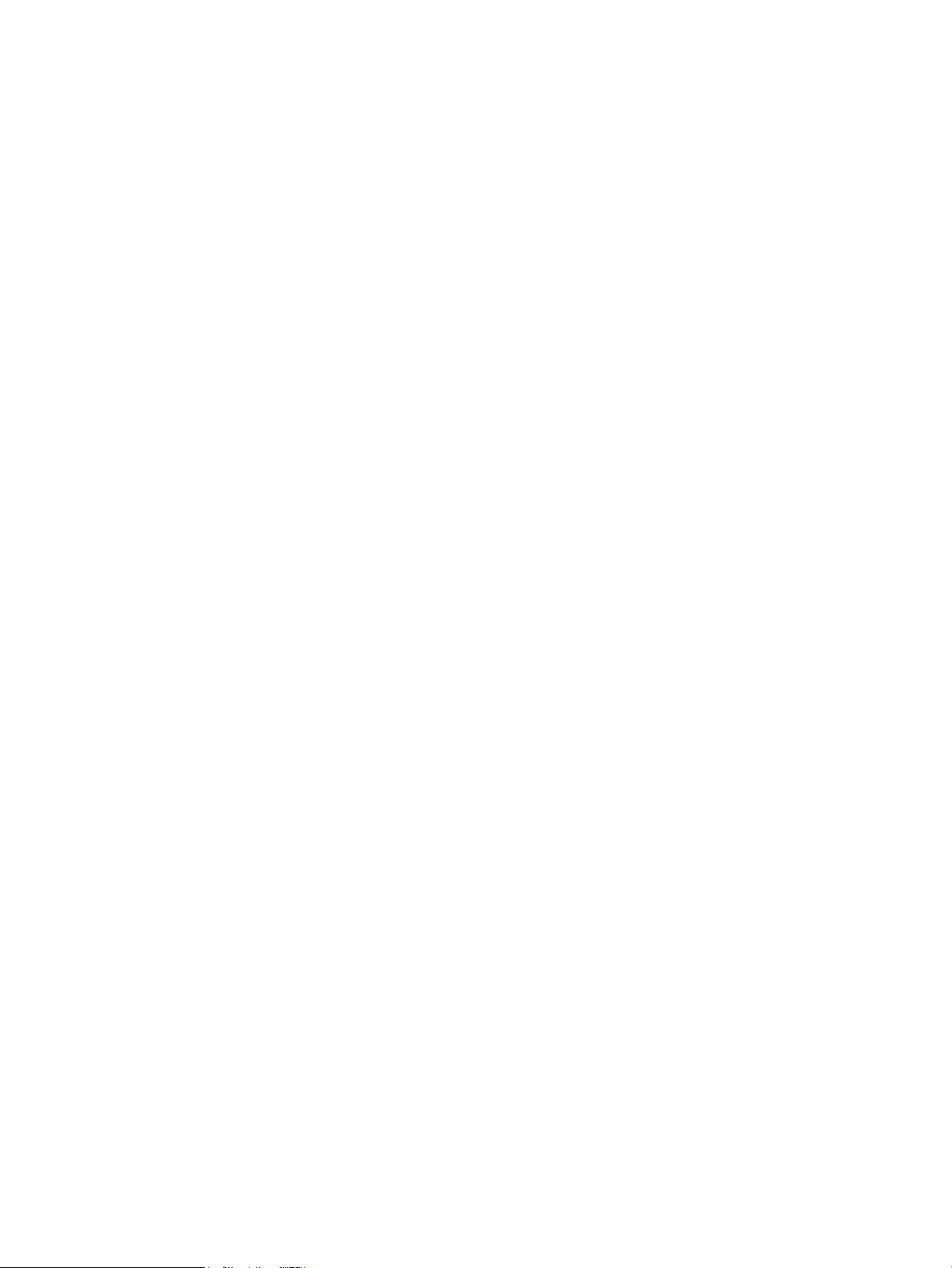
Page 3
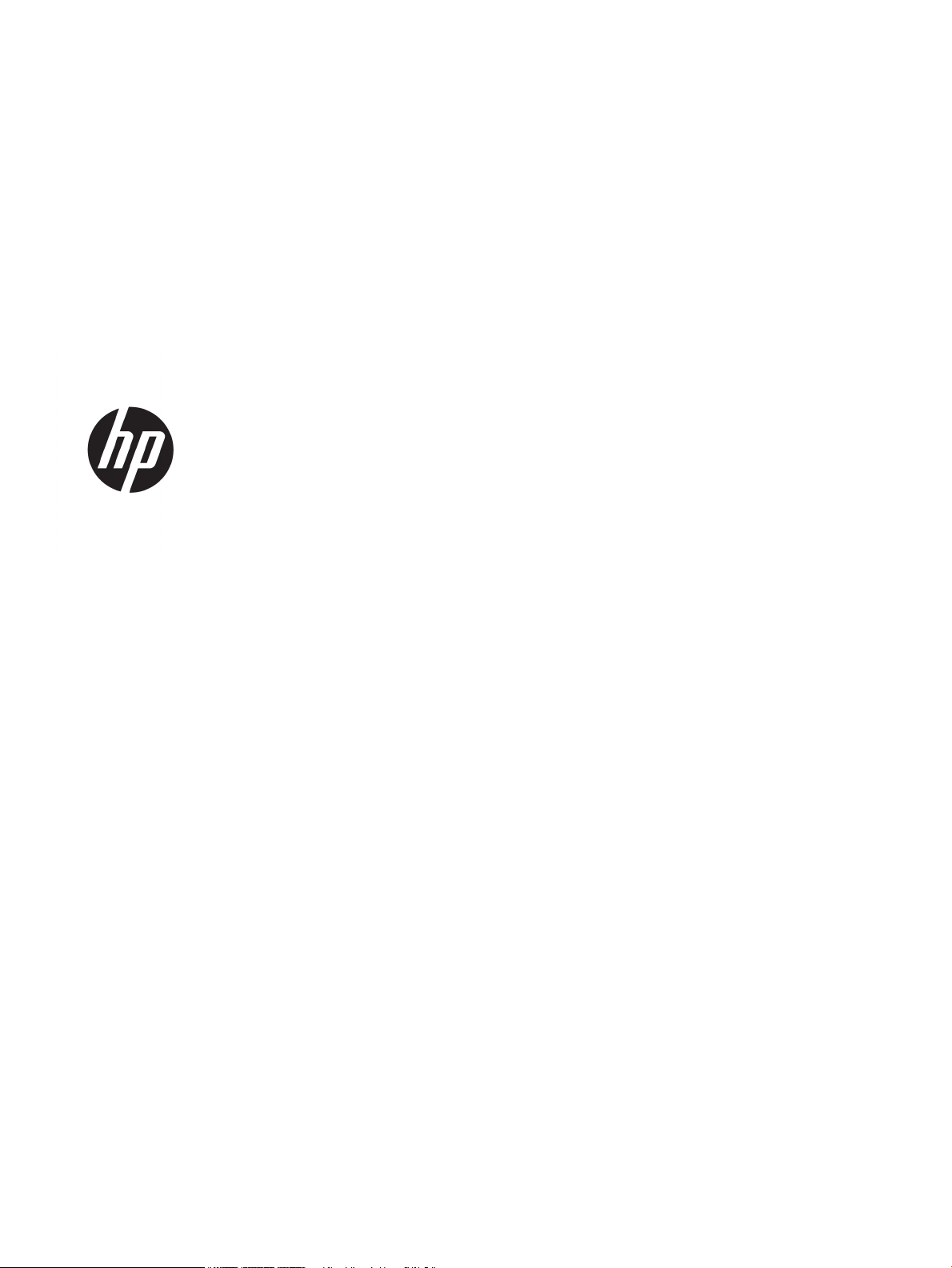
HP LaserJet Enterprise MFP M630
Guia do usuário
Page 4
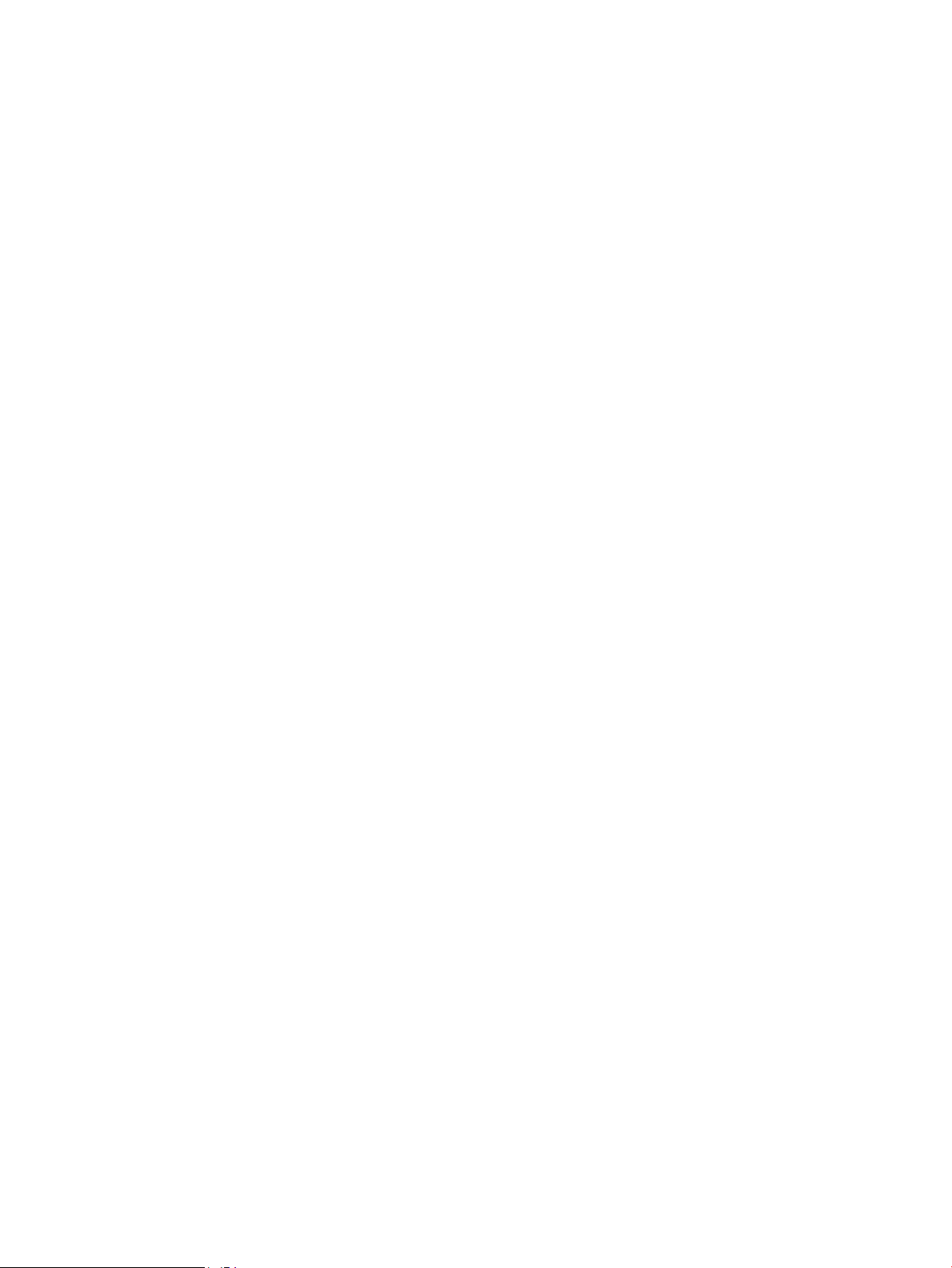
Direitos autorais e licença
Créditos de marca registrada
© Copyright 2017 HP Development Company,
L.P.
A reprodução, adaptação ou tradução sem
permissão prévia por escrito é proibida, exceto
quando permitido sob as leis de direitos
autorais.
As informações contidas neste documento estão
sujeitas a alterações sem aviso prévio.
As únicas garantias dos produtos e serviços HP
são as estabelecidas nas declarações expressas
de garantia que acompanham tais produtos e
serviços. Nada contido neste documento deve
ser interpretado como se constituísse uma
garantia adicional. A HP não se responsabilizará
por omissões nem por erros técnicos ou
editoriais contidos neste documento.
Edition 3, 3/2019
Adobe®, Adobe Photoshop®, Acrobat® e
P
ostScript® são marcas comerciais da Adobe
S
ystems Incorporated.
Apple e o logotipo da Apple são marcas
registradas da Apple Computer, Inc. nos EUA e
em outros países/regiões. iPod é uma marca
registrada Apple Computer, Inc. iPod destina-se
somente à cópia legal ou autorizada pelo
proprietário. Não furte músicas.
Microsoft®, Windows®, Windows® XP e Windows
Vista® são marcas comerciais registradas da
Microsoft Corporation nos EUA.
UNIX® é marca registrada do The Open Group.
Page 5
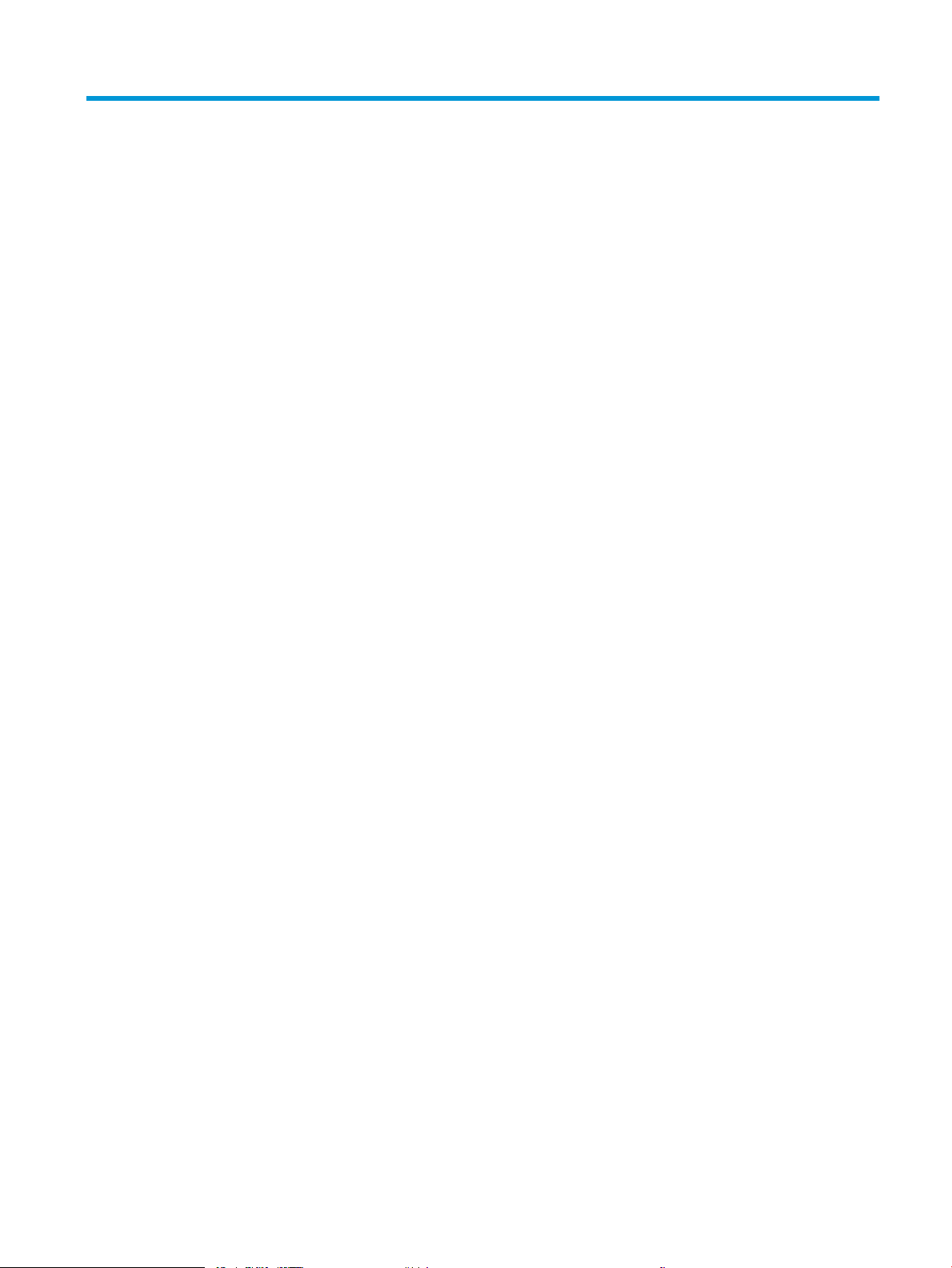
Conteúdo
1 Introdução ao produto ............................................................................................................................................................................. 1
Comparação e especicações do produto ............................................................................................................................ 2
Consumo de energia, especicações elétricas e emissões acústicas ......................................................... 7
Especicações do ambiente operacional ......................................................................................................... 7
Visualizações do produto ........................................................................................................................................................ 7
Vista frontal do produto ...................................................................................................................................... 8
Vista posterior do produto ................................................................................................................................. 9
Portas de interface ............................................................................................................................................ 10
Localização do número de série e do número do produto ......................................................................... 10
Exibição do painel de controle ......................................................................................................................... 11
Conguração do hardware e instalação do software do produto .................................................................................. 13
2 Bandejas de papel .................................................................................................................................................................................. 15
Carregar a Bandeja 1 ............................................................................................................................................................. 16
Carregar Bandeja 2 e bandejas para 500 folhas ............................................................................................................... 19
Carregar a bandeja de entrada de 1.500 folhas de alta capacidade ............................................................................. 22
Congurar o acessório de caixa de grampeamento ......................................................................................................... 25
Carga de grampos ............................................................................................................................................. 25
Congurar o local de grampeamento padrão ............................................................................................... 27
Congurar o modo de operação ..................................................................................................................... 28
3 Peças, suprimentos e acessórios ......................................................................................................................................................... 29
Solicitar peças, acessórios e suprimentos ......................................................................................................................... 30
Pedidos ................................................................................................................................................................ 30
Peças e suprimentos ......................................................................................................................................... 30
Acessórios ........................................................................................................................................................... 32
Substitua o cartucho de toner ............................................................................................................................................. 34
4 Impressão ................................................................................................................................................................................................ 39
Tarefas de impressão (Windows) ......................................................................................................................................... 40
Como imprimir (Windows) ................................................................................................................................ 40
PTWW iii
Page 6
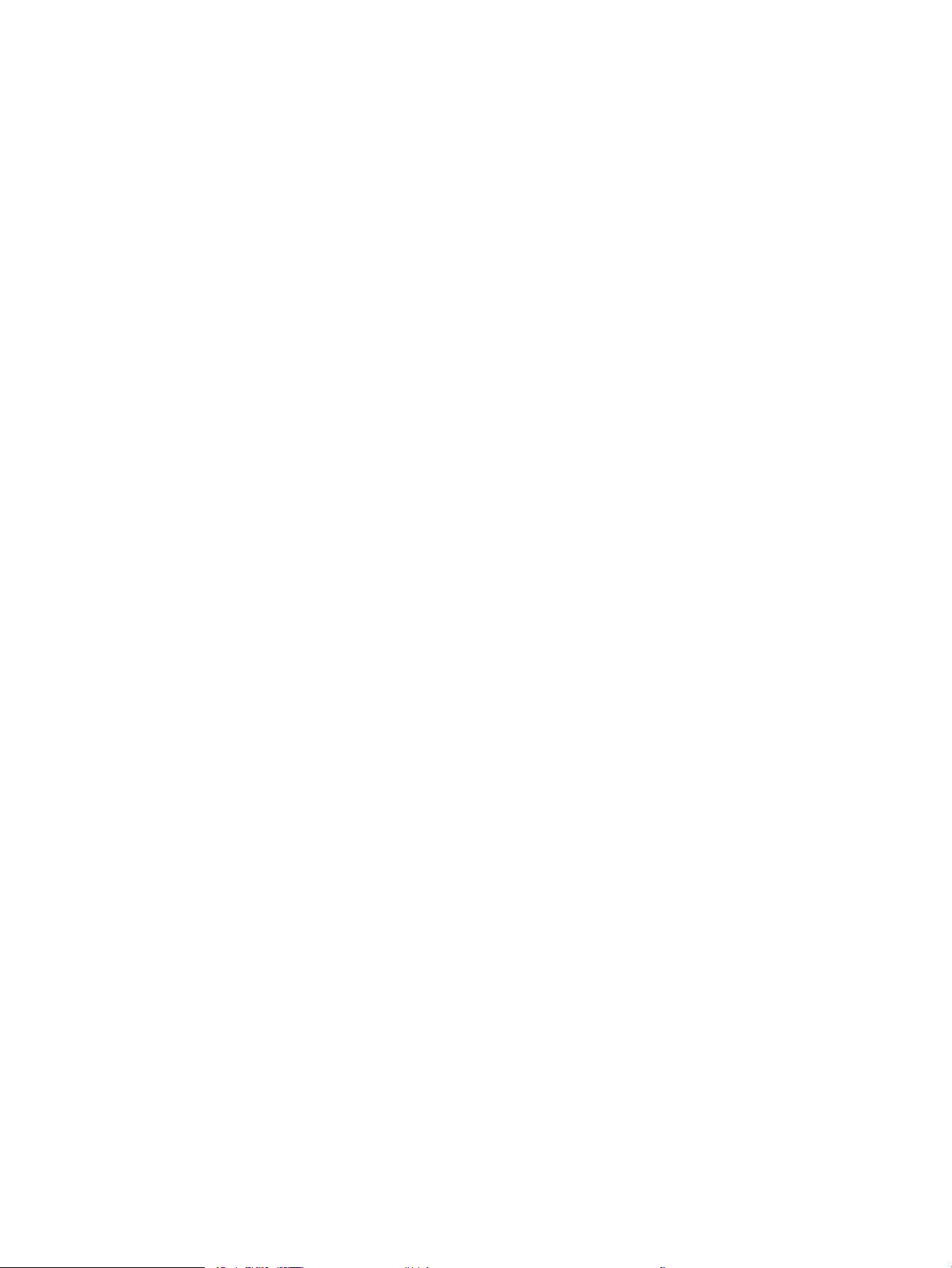
Imprimir automaticamente nos dois lados (Windows) ............................................................................... 41
Imprimir manualmente nos dois lados (Windows) ...................................................................................... 41
Imprimir múltiplas páginas por folha (Windows) ......................................................................................... 42
Selecionar o tipo de papel (Windows) ............................................................................................................ 42
Tarefas adicionais de impressão ..................................................................................................................... 42
Tarefas de impressão (OS X) ................................................................................................................................................ 44
Como imprimir (OS X) ........................................................................................................................................ 44
Imprimir automaticamente nos dois lados (OS X) ....................................................................................... 44
Imprimir manualmente nos dois lados (OS X) .............................................................................................. 44
Imprimir múltiplas páginas por folha (OS X) ................................................................................................. 45
Selecione o tipo de papel (OS X) ..................................................................................................................... 45
Tarefas adicionais de impressão ..................................................................................................................... 45
Armazenar trabalhos de impressão no produto mais tarde ........................................................................................... 46
Introdução ........................................................................................................................................................... 46
Criar um trabalho armazenado (Windows) ................................................................................................... 46
Criar um trabalho armazenado (OS X) ........................................................................................................... 47
Imprimir um trabalho armazenado ................................................................................................................ 48
Excluir um trabalho armazenado ................................................................................................................... 48
HP Wireless Direct e Impressão NFC ................................................................................................................................... 50
Impressão móvel .................................................................................................................................................................... 51
Introdução ........................................................................................................................................................... 51
HP ePrint via e-mail .......................................................................................................................................... 51
Software HP ePrint ............................................................................................................................................ 51
AirPrint ................................................................................................................................................................. 52
Impressão integrada para Android ................................................................................................................. 52
Imprimir a partir da porta USB ............................................................................................................................................. 53
Habilitar a porta USB para impressão ............................................................................................................ 53
Imprimir documentos USB ............................................................................................................................... 53
5 Cópia ......................................................................................................................................................................................................... 55
Fazer uma cópia ..................................................................................................................................................................... 56
Copiar em ambos os lados (duplex) .................................................................................................................................... 58
Copiar nos dois lados automaticamente ....................................................................................................... 58
Impressão frente e verso manual ................................................................................................................... 58
Otimizar a qualidade da cópia para texto ou imagens ..................................................................................................... 59
Use recursos avançados de processamento de imagens para cópia (apenas modelos de uxo) ........................... 60
Ajuste de nitidez para cópias ........................................................................................................................... 60
Apagar bordas para cópias .............................................................................................................................. 60
Ajuste automático de tom para cópias .......................................................................................................... 60
iv PTWW
Page 7
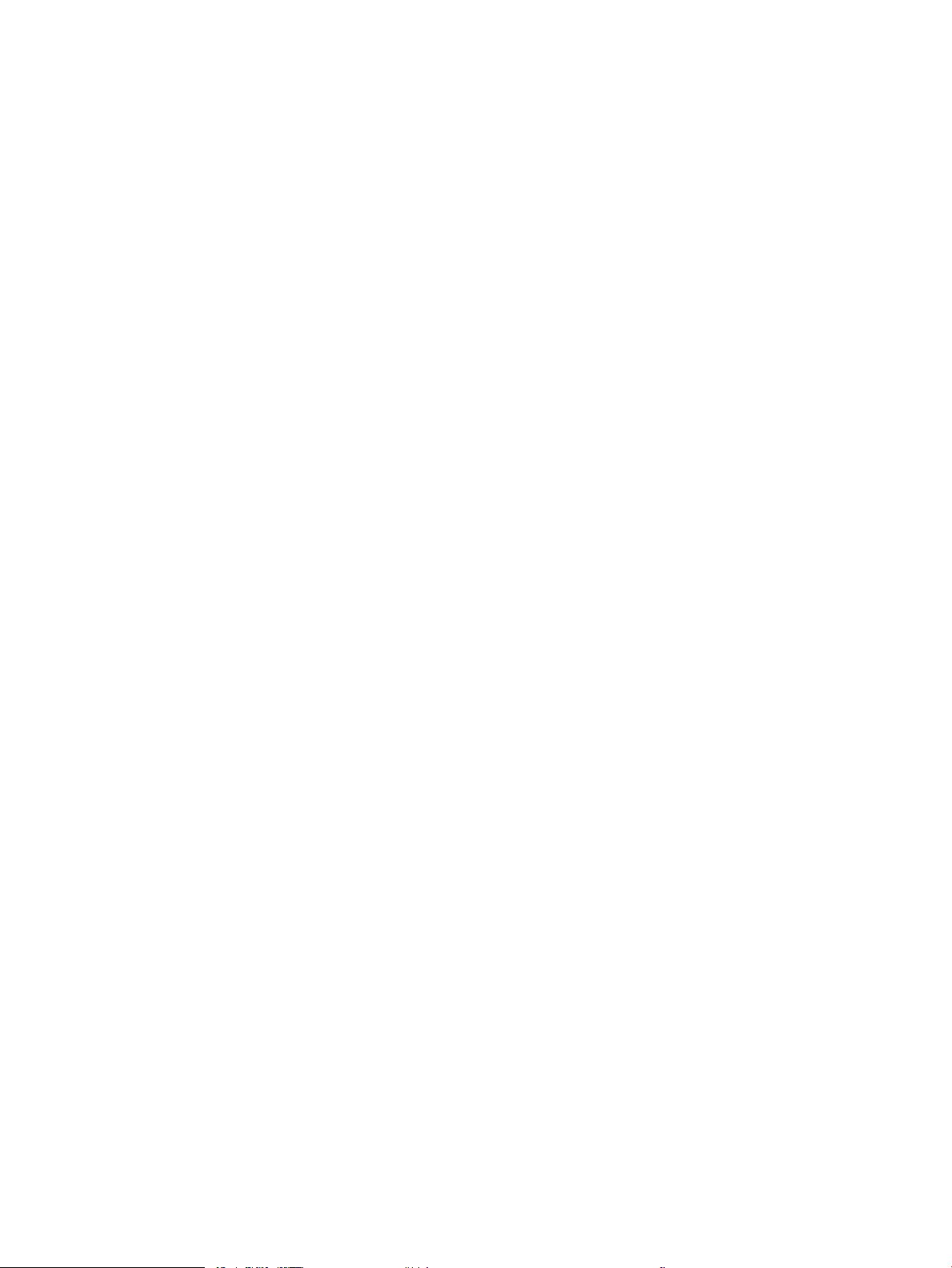
6 Digitalizar ................................................................................................................................................................................................. 63
Congurar Digitalizar para e-mail ....................................................................................................................................... 64
Usar o assistente de conguração de e-mail ................................................................................................ 64
Congurar o recurso Digitalizar para e-mail via Servidor da Web Incorporado da HP ........................... 64
Congurar contatos pessoais e de rede ........................................................................................................ 65
Adicione contatos à agenda de endereços no painel de controle do produto .................... 66
Congurar o Microsoft Outlook com o Google Gmail .................................................................................. 68
Congurar Salvar em pasta de rede .................................................................................................................................... 70
Usar o Assistente de conguração rápida Salvar em pasta de rede ......................................................... 70
Congurar o recurso Salvar em pasta de rede via Servidor da Web Incorporado da HP ....................... 70
Concluir as congurações de pasta de destino ............................................................................................ 71
Adicionar caminho da pasta de rede – Salvar para uma pasta de rede compartilhada .... 71
Adicionar caminho de pasta de rede – Salvar em um servidor FTP ..................................... 72
Enviar somente para pastas com acesso de leitura e gravação ........................................... 73
Permitir o envio para pastas somente com acesso de gravação .......................................... 73
Congurar Salvar em USB ..................................................................................................................................................... 74
Congurar Salvar no SharePoint® (apenas modelos de uxo) ....................................................................................... 75
Criar uma denição rápida .................................................................................................................................................... 77
Enviar um documento digitalizado para um ou mais endereços de e-mail ................................................................. 79
Enviar e-mail inserindo endereços de e-mail manualmente ..................................................................... 79
Enviar e-mail usando o catálogo de endereços ........................................................................................... 81
Enviar um documento digitalizado para uma pasta da rede .......................................................................................... 84
Use recursos de processamento de imagem para digitalização .................................................................................... 87
Selecione os tipos de arquivo de documentos para digitalização ............................................................. 87
Otimizar imagens digitalizadas para texto ou imagens .............................................................................. 88
Selecionar a qualidade de saída ou o tamanho do arquivo para imagens digitalizadas ....................... 88
Especicar o número de lados de documentos originais ........................................................................... 89
Selecionar a resolução para imagens digitalizadas ..................................................................................... 89
Detecção automática de cor para digitalização ............................................................................................ 90
Especicar o tamanho dos documentos originais ....................................................................................... 90
Selecionar opções de noticação para digitalização ................................................................................... 91
Ajustar nitidez para digitalização .................................................................................................................... 91
Ajustar escurecimento para digitalização ...................................................................................................... 92
Ajustar contraste para digitalização ............................................................................................................... 92
Limpar o fundo para digitalização .................................................................................................................. 92
Apagar bordas para digitalização ................................................................................................................... 93
Usar o modo Criação de trabalho para digitalização ................................................................................... 93
Suprimir páginas em branco para digitalização ........................................................................................... 94
Use recursos avançados de processamento de imagens para digitalização (apenas modelos de uxo) .............. 95
Selecione tipos de arquivo OCR (Reconhecimento óptico de caracteres) para digitalização ................ 95
Recorte automático de página para digitalização ........................................................................................ 96
PTWW v
Page 8
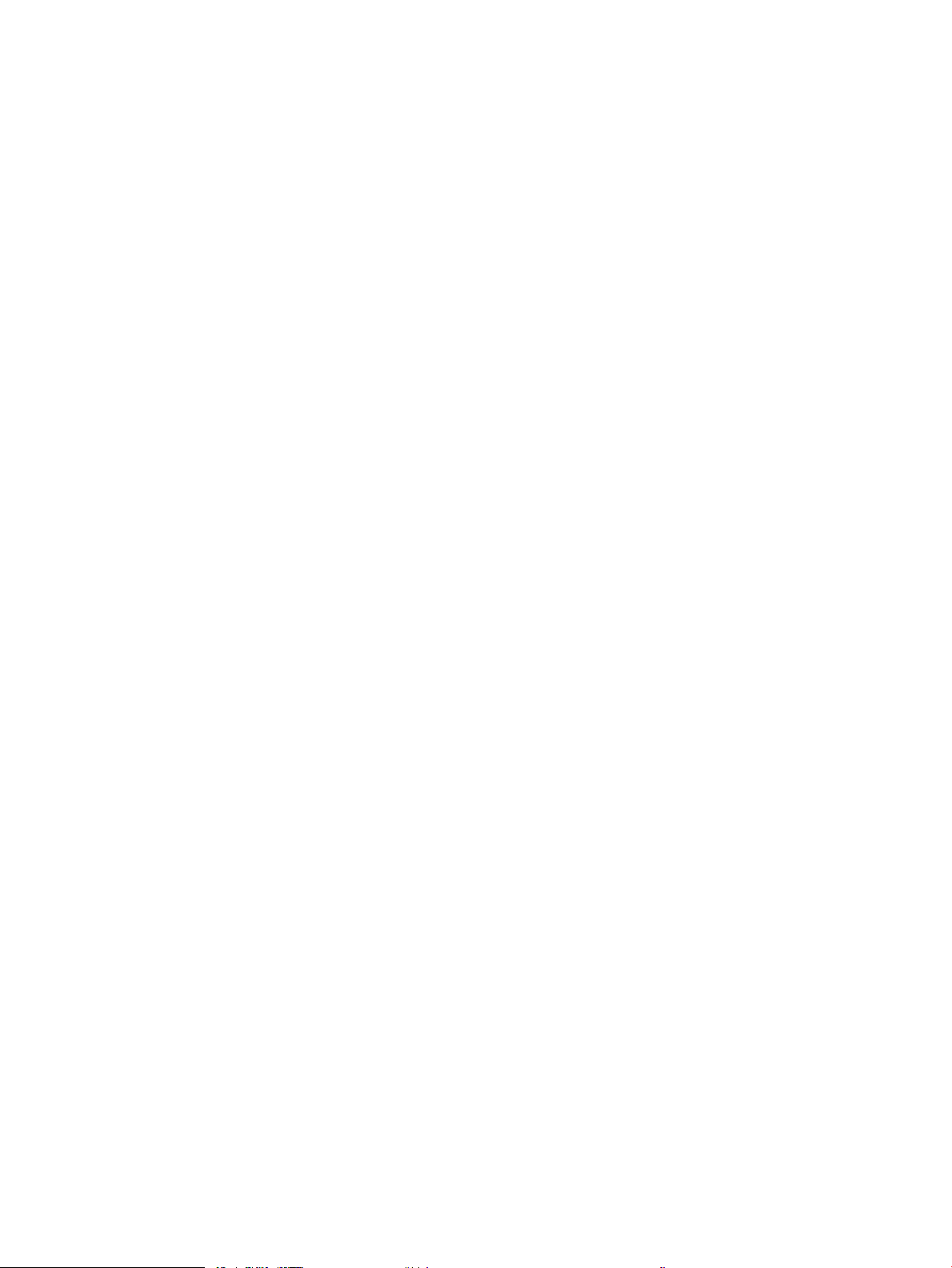
Orientação automática da imagem para digitalização ................................................................................ 97
Ajuste automático de tom para digitalização ............................................................................................... 97
Detecção automática para seleção de várias folhas para digitalização (HP EveryPage) ...................... 98
Usar o recurso de visualização de imagem ....................................................................................................................... 99
Usar a solução HP Flow CM (somente modelos de uxo) ............................................................................................. 101
7 Fax .......................................................................................................................................................................................................... 103
Congurar o fax .................................................................................................................................................................... 104
Na primeira vez que o produto for ligado, o acessório de fax será instalado ....................................... 104
Depois da conguração inicial do hardware do produto .......................................................................... 104
Alterar congurações do fax .............................................................................................................................................. 106
Congurações de discagem do fax .............................................................................................................. 106
Congurações gerais de envio de fax .......................................................................................................... 107
Congurações de recebimento de fax ......................................................................................................... 108
Enviar um fax ........................................................................................................................................................................ 110
8 Gerenciar o produto ............................................................................................................................................................................. 113
Conguração avançada com Servidor da Web Incorporado HP (EWS) ....................................................................... 114
Como acessar o servidor da Web incorporado HP (EWS) ......................................................................... 114
Recursos do Servidor da Web Incorporado HP .......................................................................................... 115
Guia Informações ........................................................................................................................ 115
Guia Geral ..................................................................................................................................... 116
Guia Copiar/Imprimir .................................................................................................................. 116
Guia Digitalizar/envio digital ..................................................................................................... 117
guia Fax ........................................................................................................................................ 118
Guia Solução de problemas ...................................................................................................... 119
Guia Segurança ........................................................................................................................... 119
Guia Serviços da Web da HP ..................................................................................................... 120
Guia Rede ..................................................................................................................................... 120
Lista Outros links ........................................................................................................................ 121
HP Utility para Mac OS X ..................................................................................................................................................... 122
Abrir o HP Utility .............................................................................................................................................. 122
Recursos do HP Utility .................................................................................................................................... 122
Denir congurações de rede IP ........................................................................................................................................ 124
Isenção de responsabilidade sobre o compartilhamento da impressora .............................................. 124
Exibir ou alterar as congurações de rede .................................................................................................. 124
Renomear o produto em uma rede ............................................................................................................. 124
Congurar manualmente os parâmetros de TCP/IP IPv4 no painel de controle .................................. 125
Conguração manual de parâmetros de TCP/IP IPv6 no painel de controle ......................................... 125
Congurações de velocidade de conexão e dúplex ................................................................................... 126
Recursos de segurança do produto .................................................................................................................................. 127
vi PTWW
Page 9
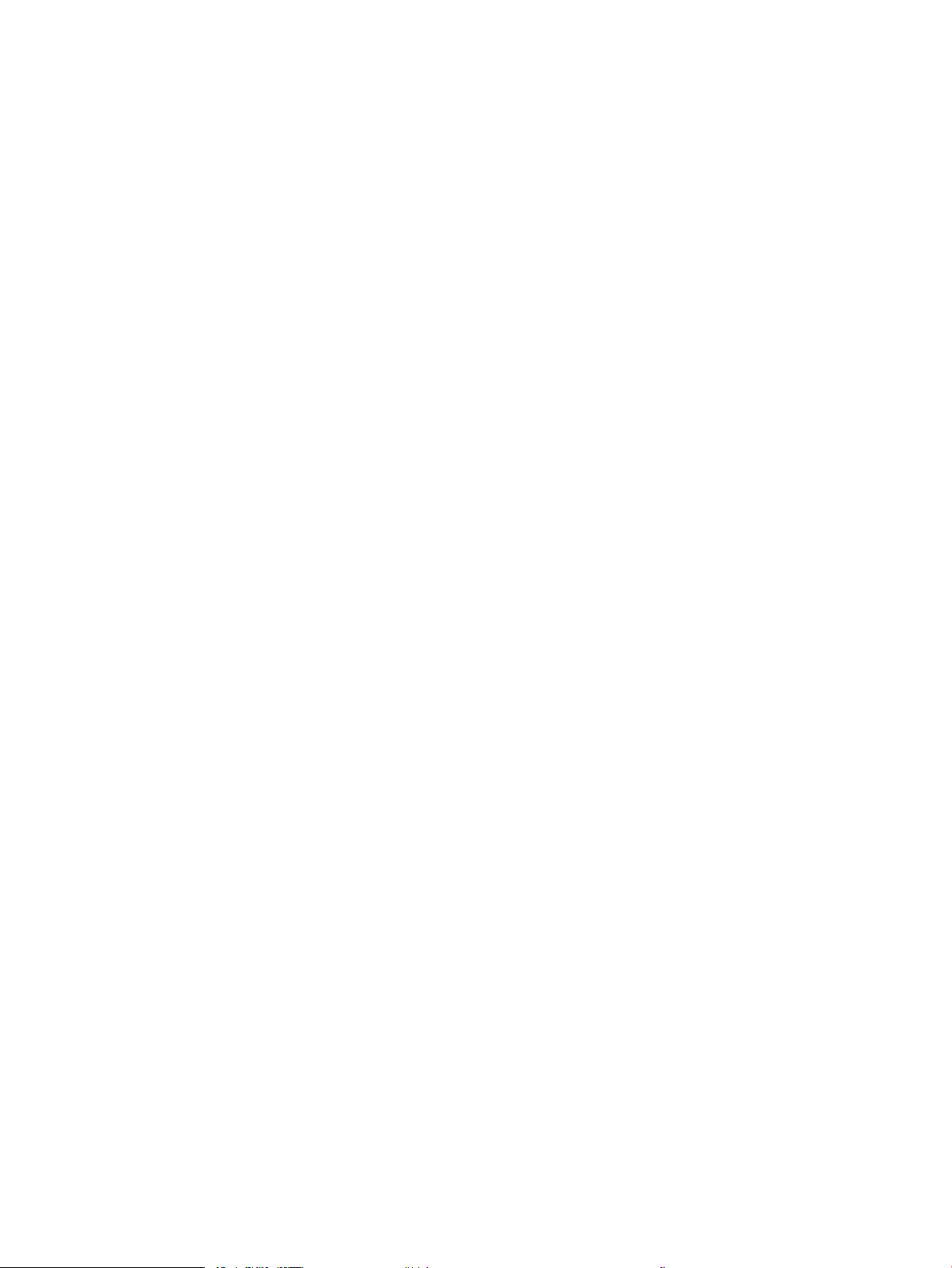
Declarações de segurança ............................................................................................................................. 127
Segurança do IP ............................................................................................................................................... 127
Fazer login no produto ................................................................................................................................... 127
Atribuir uma senha do sistema ..................................................................................................................... 127
Suporte a criptograa: Discos rígidos seguros de alto desempenho da HP ......................................... 128
Bloquear o formatador ................................................................................................................................... 128
Congurações de economia ............................................................................................................................................... 129
Impressão no EconoMode ............................................................................................................................. 129
Dena o período de inatividade e congure o produto para que utilize 1 watt de potência ou
menos ............................................................................................................................................................... 129
Congurar a programação de inatividade ................................................................................................... 130
HP Web Jetadmin ................................................................................................................................................................. 132
Atualizações de software e rmware ............................................................................................................................... 133
9 Solução de problemas ......................................................................................................................................................................... 135
Assistência ao cliente .......................................................................................................................................................... 136
Sistema de ajuda do painel de controle ........................................................................................................................... 137
Restaurar os padrões de fábrica ....................................................................................................................................... 138
Uma mensagem "Nível de cartucho está baixo" ou "Nível de cartucho está muito baixo" é exibida no painel
de controle da impressora ................................................................................................................................................. 139
Alterar as congurações de "muito baixo" .................................................................................................. 139
Para produtos com recurso de fax .......................................................................................... 139
Pedir suprimento ............................................................................................................................................. 140
O produto não coleta o papel ou apresenta alimentação incorreta ............................................................................ 141
O produto não coleta papel ........................................................................................................................... 141
O produto coleta várias folhas de papel ...................................................................................................... 141
O alimentador de documentos atola, inclina ou coleta várias folhas de papel .................................... 141
Limpar os cilindros e o bloco de separação no alimentador de documentos ....................................... 142
Eliminar atolamentos de papel ......................................................................................................................................... 144
Locais de obstruções ...................................................................................................................................... 144
Navegação automática para eliminação de congestionamentos ........................................................... 144
Enfrentando congestionamentos de papel frequentes ou recorrentes? ............................................... 144
Remover obstruções no alimentador de documentos ............................................................................. 145
Eliminar obstruções na Bandeja 1 ................................................................................................................ 149
Elimine congestionamentos nas Bandejas 2, 3 ou 4 ................................................................................ 153
Limpar congestionamentos na bandeja de entrada para 1.500 folhas de alta capacidade
(Bandeja 5) ....................................................................................................................................................... 154
Elimine congestionamentos na porta da direita ........................................................................................ 157
Eliminar congestionamentos na porta inferior direita .............................................................................. 159
Limpar atolamentos no duplexador e no fusor ......................................................................................... 160
Limpar atolamentos embaixo da tampa superior e na área de registro ............................................... 165
PTWW vii
Page 10
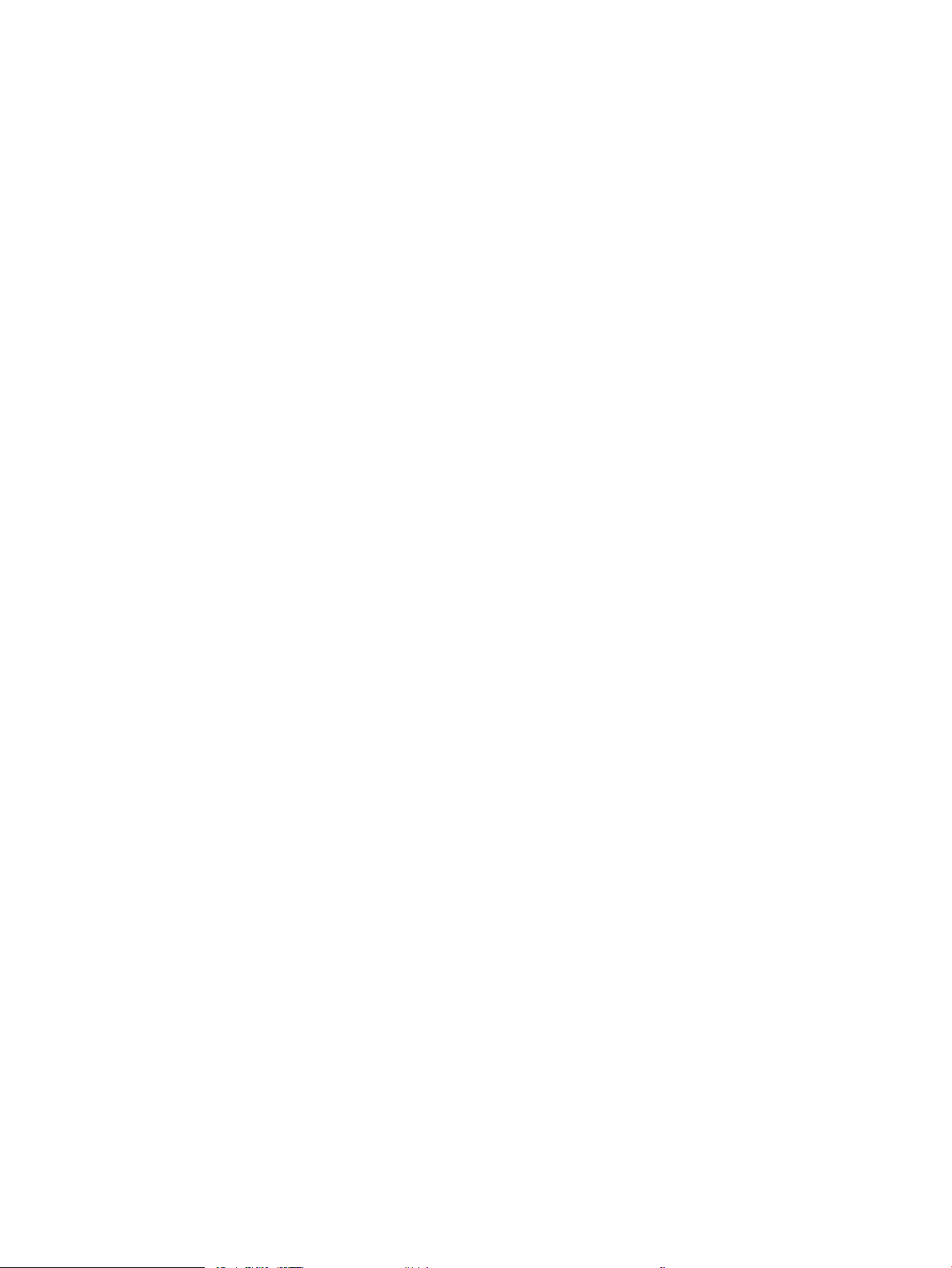
Eliminar congestionamentos do compartimento de saída ...................................................................... 168
Limpeza de congestionamentos no acessório de caixa de grampeamento ......................................... 168
Limpeza de congestionamentos de grampos no acessório de caixa de grampeamento .................. 170
Melhorar a qualidade da impressão ................................................................................................................................. 175
Imprimir a partir de outro programa de software ..................................................................................... 175
Vericar a conguração do tipo de papel para o trabalho de impressão .............................................. 175
Vericar a conguração do tipo de papel (Windows) ........................................................... 175
Vericar a conguração do tipo de papel (OS X) ................................................................... 176
Vericar o status do cartucho de toner ....................................................................................................... 176
Limpar o produto ............................................................................................................................................ 176
Imprima uma página de limpeza ............................................................................................. 176
Verique se o vidro do scanner está sujo e manchado ........................................................ 177
Inspecionar visualmente o cartucho de toner ............................................................................................ 178
Vericar o papel e o ambiente de impressão ............................................................................................. 178
Etapa um: Usar papel que atenda às especicações da HP ................................................ 178
Etapa dois: Vericar o ambiente .............................................................................................. 179
Etapa três: Congurar o alinhamento da bandeja individual .............................................. 179
Vericar as congurações do EconoMode .................................................................................................. 179
Tentar um driver de impressão diferente .................................................................................................... 180
Melhorar a qualidade da imagem de cópia ..................................................................................................................... 182
Vericar se o vidro do scanner está sujo e manchado .............................................................................. 182
Calibração do scanner .................................................................................................................................... 183
Vericar congurações de papel .................................................................................................................. 184
Etapa um: Vericar o tamanho do papel e a conguração de tipo .................................... 184
Etapa dois: Selecionar a bandeja a ser usada para cópia .................................................... 184
Vericar as congurações de ajuste de imagem ....................................................................................... 184
Otimizar a qualidade da cópia para texto ou imagens .............................................................................. 184
Cópia margem a margem .............................................................................................................................. 185
Limpar os cilindros e o bloco de separação no alimentador de documentos ....................................... 185
Melhorar a qualidade da imagem de digitalização ........................................................................................................ 187
Verique se o vidro do scanner está sujo e manchado ............................................................................. 187
Vericar as congurações padrão de digitalização/envio no painel de controle do produto ............. 188
Vericar congurações de resolução ...................................................................................... 188
Alterar congurações de cores ................................................................................................. 189
Vericar as congurações de ajuste de imagem ................................................................... 189
Otimizar a qualidade da digitalização para texto ou imagens ............................................ 189
Vericar as congurações de qualidade da saída ................................................................. 190
Limpar os cilindros e o bloco de separação no alimentador de documentos ....................................... 190
Melhorar a qualidade da imagem do fax ......................................................................................................................... 192
Problemas de qualidade de envio de fax .................................................................................................... 192
Vericar se o vidro do scanner está sujo e manchado ......................................................... 192
viii PTWW
Page 11
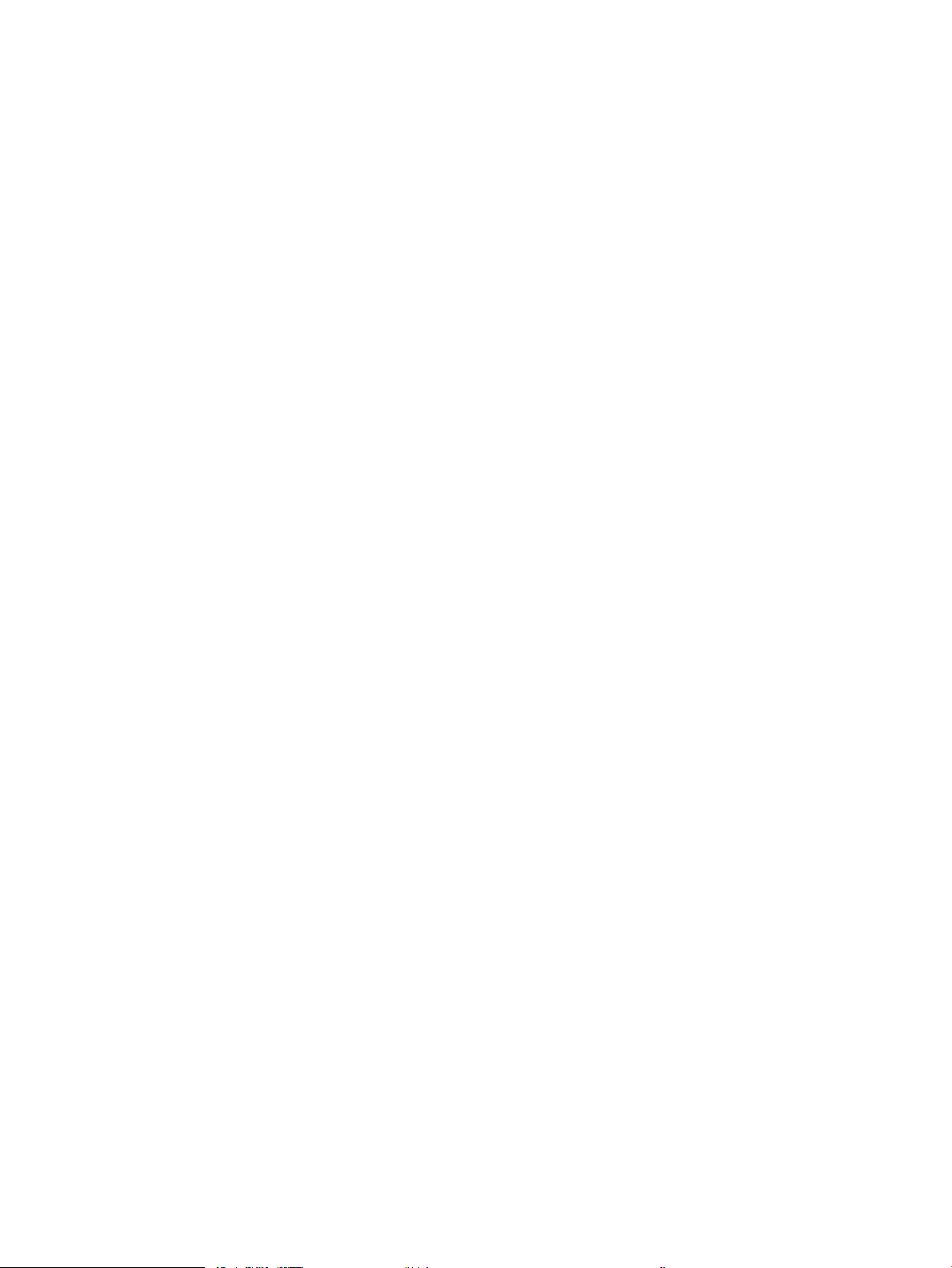
Vericar as congurações de resolução de envio de fax ..................................................... 193
Vericar as congurações de ajuste de imagem ................................................................... 194
Otimizar a qualidade do fax para texto ou imagens ............................................................. 194
Vericar as congurações de correção de erro ..................................................................... 194
Envie para outro aparelho de fax ............................................................................................. 195
Limpar os cilindros e o bloco de separação no alimentador de documentos .................. 195
Problemas de qualidade de recepção de fax .............................................................................................. 196
Vericar a conguração de ajuste à página ............................................................................ 196
Verique o aparelho de fax do remetente .............................................................................. 196
Solucionar problemas de rede com o ............................................................................................................................. 198
Conexão física incorreta ................................................................................................................................. 198
O computador está usando o endereço IP incorreto para o produto ..................................................... 198
O computador não consegue estabelecer comunicação com o produto .............................................. 198
O produto está usando o link e as congurações dúplex incorretos para a rede ................................. 199
Novos programas de software podem estar causando problemas de compatibilidade .................... 199
O computador ou a estação de trabalho talvez esteja congurado incorretamente .......................... 199
O produto foi desabilitado ou outras congurações de rede estão incorretas ..................................... 199
Resolver problemas com o fax .......................................................................................................................................... 200
Lista de vericação para resolução de problemas de fax ......................................................................... 200
Que tipo de linha telefônica você está utilizando? ................................................................ 200
Você está utilizando um dispositivo de proteção contra oscilação de energia? .............. 200
Você está utilizando um serviço de mensagens de voz da empresa telefônica ou
uma secretária eletrônica? ........................................................................................................ 201
Sua linha telefônica possui o recurso de chamada em espera? ......................................... 201
Vericar o status do acessório de fax ..................................................................................... 201
Problemas gerais do fax ................................................................................................................................ 202
Falha no envio do fax ................................................................................................................. 202
Uma mensagem de status "Sem memória" é exibida no painel de controle do
produto ......................................................................................................................................... 202
A qualidade de impressão de uma foto está baixa ou a foto é impressa como uma
caixa cinza .................................................................................................................................... 202
Você tocou no botão Parar para cancelar um fax, mas o fax ainda foi enviado ............... 202
O botão da agenda de endereços de fax não é exibido ....................................................... 202
Não foi possível localizar as congurações do fax no HP Web Jetadmin .......................... 202
O cabeçalho está sendo anexado à parte superior da página quando a opção de
sobreposição está habilitada .................................................................................................... 202
Há uma mistura de nomes e números na caixa de destinatários ...................................... 203
Um fax de uma página é impresso como duas páginas ...................................................... 203
Um documento ca preso no alimentador de documentos durante envio do fax .......... 203
O volume dos sons emitidos pelo acessório de fax está muito alto ou muito baixo ...... 203
PTWW ix
Page 12
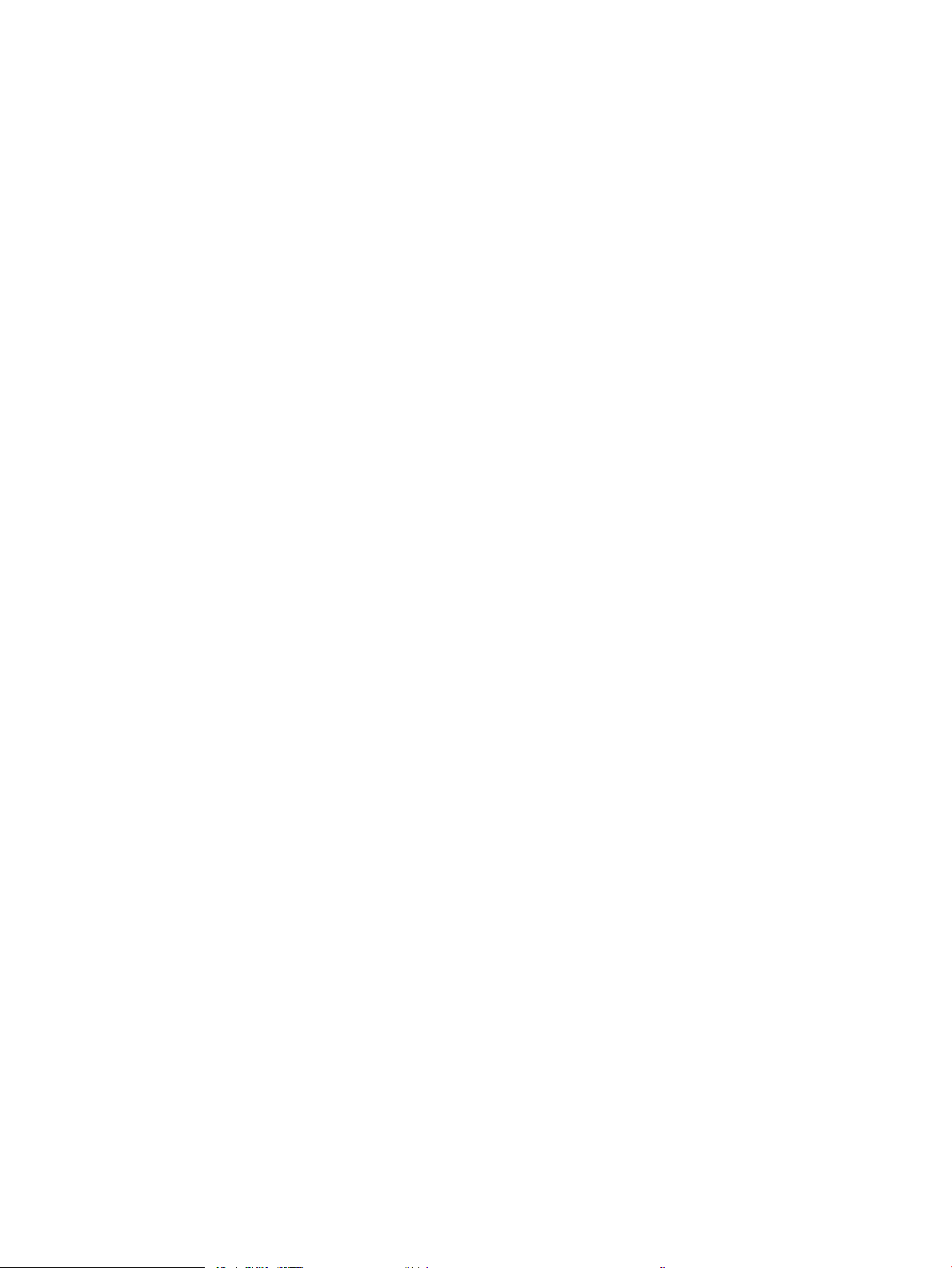
Índice .......................................................................................................................................................................................................... 205
x PTWW
Page 13
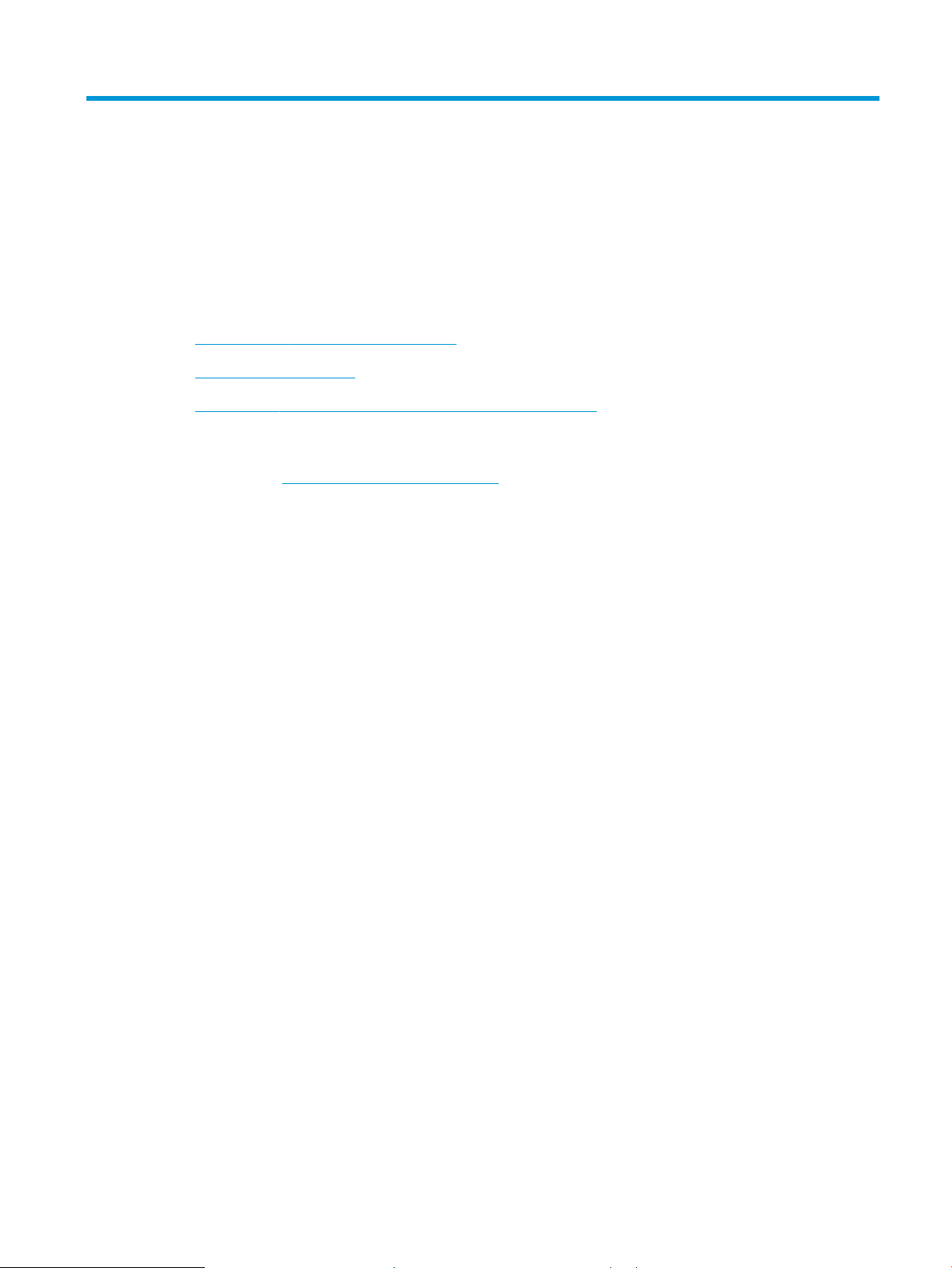
1 Introdução ao produto
●
Comparação e especicações do produto
●
Visualizações do produto
●
Conguração do hardware e instalação do software do produto
Para obter mais informações:
Acesse o endereço www.hp.com/support/ljMFPM630.
A ajuda integral da HP para seu produto inclui as seguintes informações:
●
Instalar e congurar
●
Conhecer e usar
●
Solução de problemas
●
Download de atualizações de software
●
Participar de fóruns de suporte
●
Localizar informações de garantia e reguladoras
PTWW 1
Page 14
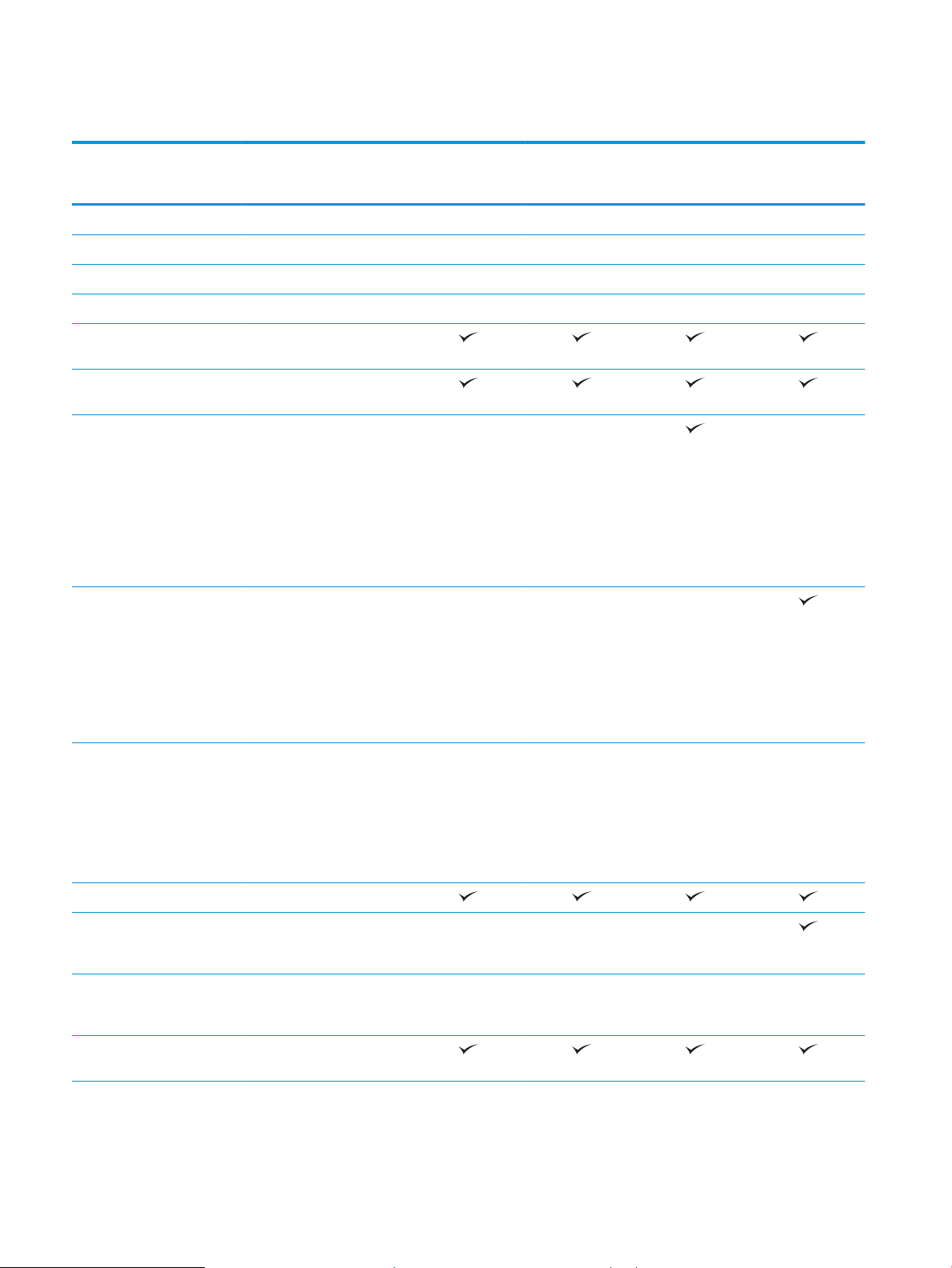
Comparação e especicações do produto
Nome do modelo
Número do produto
Dimensões do produto Largura 737 mm 737 mm 737 mm 911 mm
Profundidade 643 mm 643 mm 643 mm 643 mm
Altura 570 mm 570 mm 1.110 mm 1.110 mm
Peso 51,5 kg 51,6 kg 73,5 kg 91,2 kg
Manuseio de papel Bandeja 1 (capacidade para
100 folhas)
Bandeja 2 (capacidade para
500 folhas)
Alimentador de 1x500 folhas
de papel com gabinete de
armazenamento
NOTA: O produto suporta
apenas um alimentador de
papéis adicional por vez. Esse
acessório não pode ser
combinado com outros
alimentadores de papéis.
Alimentador de alta
capacidade para 2.500 folhas
M630dn
B3G84A
Opcional Opcional
Opcional Opcional
M630h
J7X28A
M630f
B3G85A
M630z
B3G86A
NOTA: O produto suporta
apenas um alimentador de
papéis adicional por vez. Esse
acessório não pode ser
combinado com outros
alimentadores de papéis.
Alimentador de 1x500 folhas
NOTA: O produto suporta
apenas um alimentador de
papéis adicional por vez. Esse
acessório não pode ser
combinado com outros
alimentadores de papéis.
Impressão dúplex automática
Acessório de caixa de
grampeamento para 900
folhas, 3 compartimentos
Alimentador de envelopes
para imprimir até 75
envelopes
Conectividade Conexão LAN Ethernet
10/100/1000 com IPv4 e IPv6
Opcional Opcional
Opcional Opcional Opcional
Opcional Opcional Opcional Opcional
2 Capítulo 1 Introdução ao produto PTWW
Page 15
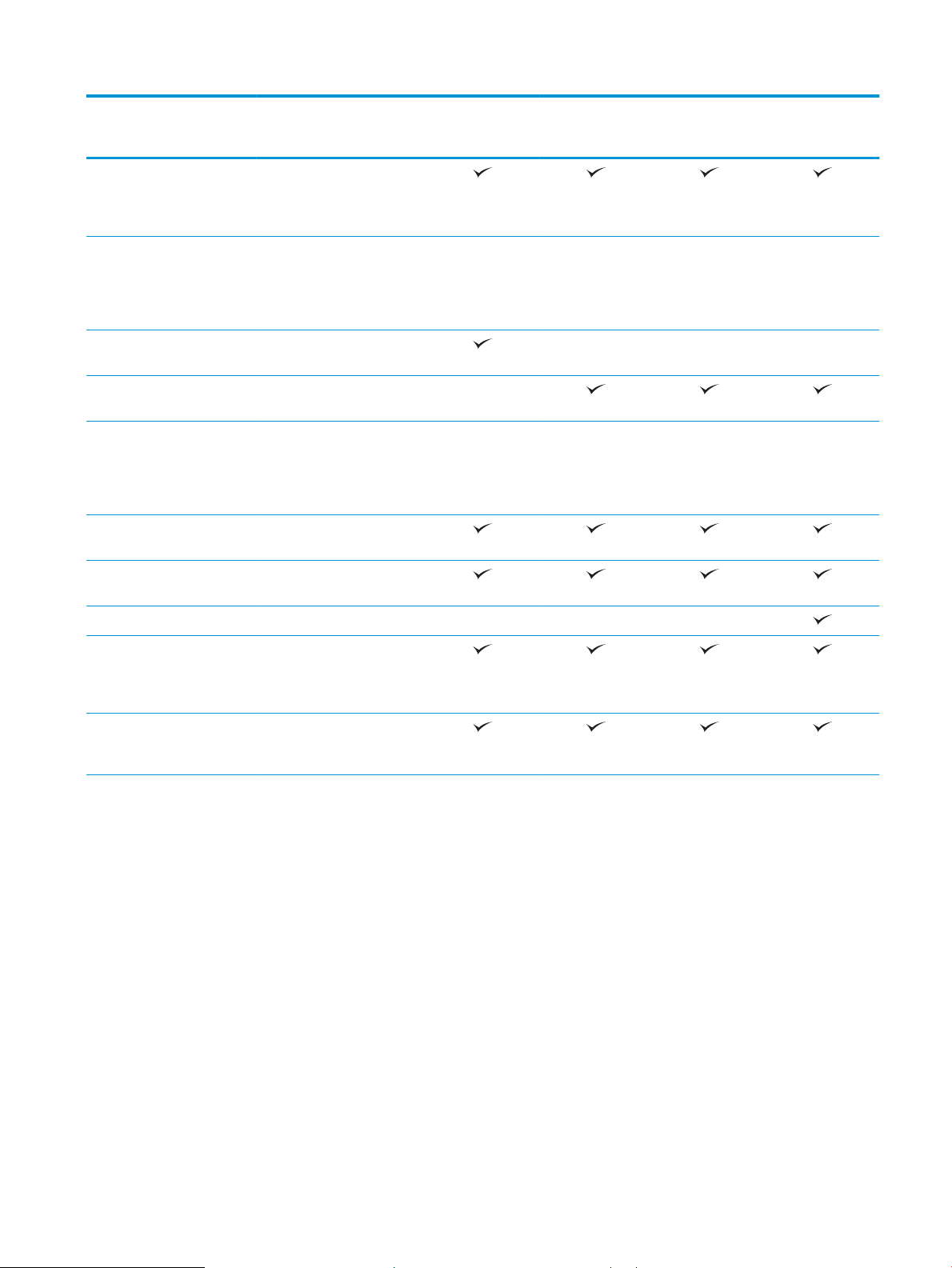
Nome do modelo
M630dn
M630h
M630f
M630z
Número do produto
Porta USB de fácil acesso para
impressão e digitalização sem
um computador e para
atualização do rmware
Acessórios de comunicação
próxima ao campo (NFC) e
Wireless Direct HP para
impressão de dispositivos
móveis
Armazenamento interno Memória de estado sólido de 8
GB
Disco rígido seguro de alto
desempenho HP de 320 GB
Unidade de disco rígido de 500
GB em conformidade com os
padrões do Federal
Information Processing
Standards (FIPS)
Memória Memória de 1,50 GB, opção de
upgrade até 2 GB
Visor e entrada do painel de
controle
Painel de controle com tela de
toque
B3G84A
Opcional Opcional Opcional Opcional
Opcional
J7X28A
B3G85A
B3G86A
Teclado Retrátil
Impressão Imprime 57 páginas por
minuto (ppm) em papel A4 e
60 ppm em papel de tamanho
Carta
Impressão USB de fácil acesso
(não é necessário um
computador)
PTWW Comparação e especicações do produto 3
Page 16
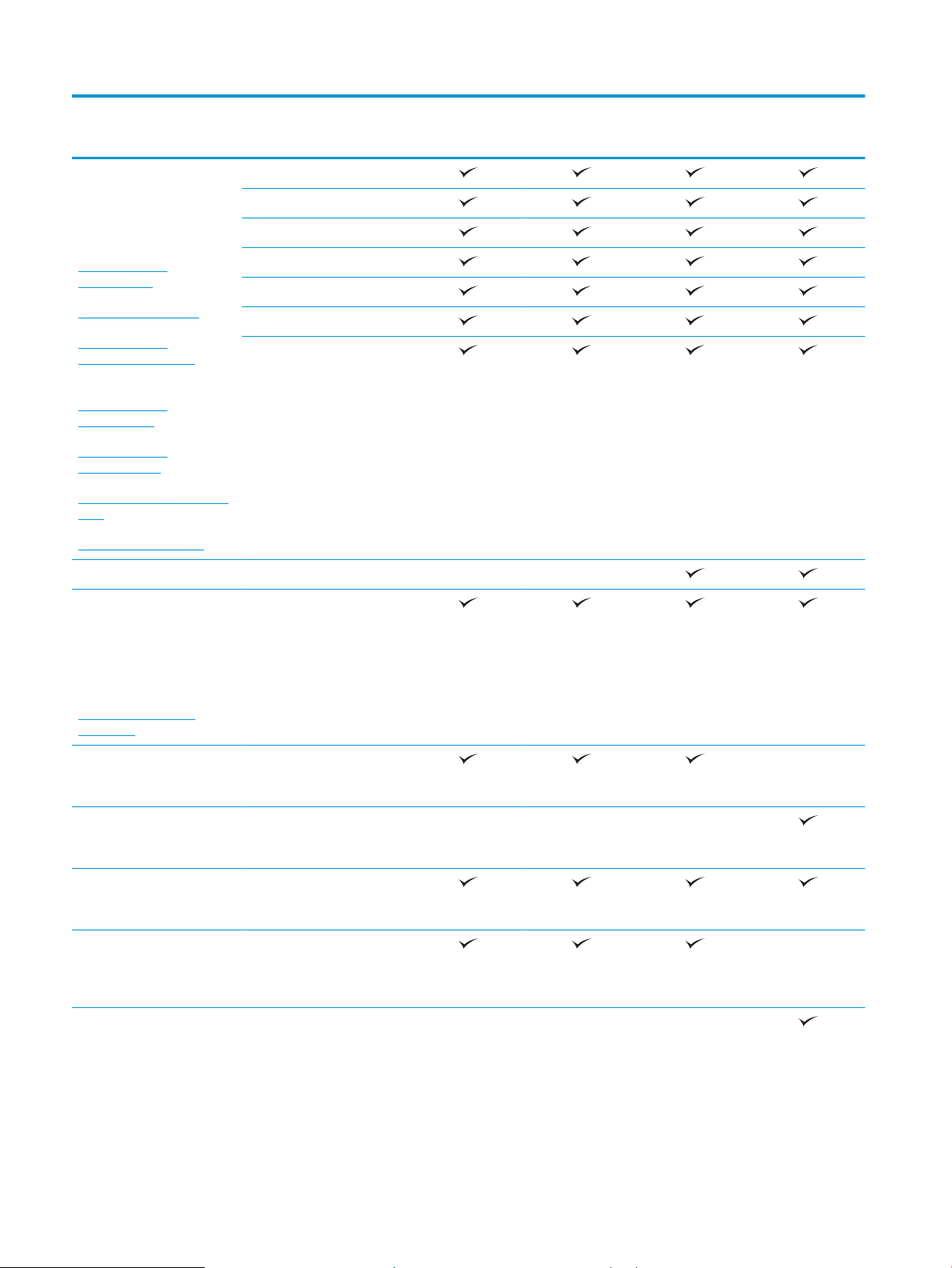
Nome do modelo
M630dn
M630h
M630f
M630z
Número do produto
Soluções de impressão móvel
Para obter mais informações
HP ePrint via email
Software HP ePrint
1
B3G84A
J7X28A
sobre soluções de impressão
Móveis, consulte:
www.hp.com/go/
mobileprinting
www.hpconnected.com
www.hp.com/go/
LaserJetMobilePrinting
Aplicativo HP ePrint
Aplicativo ePrint Enterprise
Google Cloud Print
AirPrint
Impressão em Android
(apenas em inglês)
www.hp.com/go/
eprintsoftware
www.hp.com/go/
eprintenterprise
www.google.com/cloudprint/
learn
www.hp.com/go/airprint
Fax Opcional Opcional
Copiar e digitalizar
Copia 57 páginas por minuto
(ppm) em papel A4 e 60 ppm
NOTA: As velocidades de
em papel de tamanho Carta
cópia e digitalização estão
sujeitas à alteração. Para
obter as informações mais
atualizadas, visite
www.hp.com/support/
ljMFPM630
B3G85A
B3G86A
Digitaliza em monocromático
a 60 imagens por minuto
(ipm) e em cores a 45 ipm.
Digitaliza em monocromático
a 89 imagens por minuto
(ipm) e em cores a 65 ipm.
Cópia e digitalização USB de
fácil acesso (não é necessário
um computador)
Alimentador de documentos
para 100 páginas com cópia e
digitalização eletrônicas frente
e verso
Alimentador de documentos
para 100 páginas com cópia e
digitalização eletrônicas frente
e verso, incluindo os seguintes
recursos:
●
Tecnologias HP
EveryPage incluindo a
4 Capítulo 1 Introdução ao produto PTWW
Page 17

Nome do modelo
M630dn
M630h
M630f
M630z
Número do produto
detecção ultrassônica
para seleção de várias
folhas
●
Planos de fundo preto e
branco alternáveis
oferecem um recorte
automático de página.
●
O reconhecimento óptico
de caracteres (OCR)
incorporado oferece a
capacidade de converter
páginas impressas em
texto que pode ser
editado ou pesquisado
usando um computador.
●
Orientação automática
de página para páginas
que têm pelo menos
100 caracteres de texto.
●
O ajuste automático de
tom ajusta o contraste, o
brilho e a remoção do
fundo de cada página.
B3G84A
J7X28A
B3G85A
B3G86A
Envio digital Enviar para E-mail, Salvar em
USB, e Salvar em pasta de
rede
Salvar em SharePoint®
Sistemas operacionais
compatíveis2,
3
Windows XP SP3 ou posterior,
32 bits e 64 bits
NOTA: O instalador de
software não suporta a versão
de 64 bits, mas o driver de
impressão PCL 6 suporta.
NOTA: A Microsoft encerrou
o suporte base para Windows
XP em abril de 2009. A HP
continuará se esforçando para
oferecer o melhor suporte
para o sistema operacional XP
descontinuado.
Windows Vista de 32 bits e 64
bits
NOTA: O Windows Vista
Starter não é suportado pelo
instalador do software ou pelo
driver da impressora.
Windows 7 SP1 ou posterior,
32 bits e 64 bits
PTWW Comparação e especicações do produto 5
Page 18
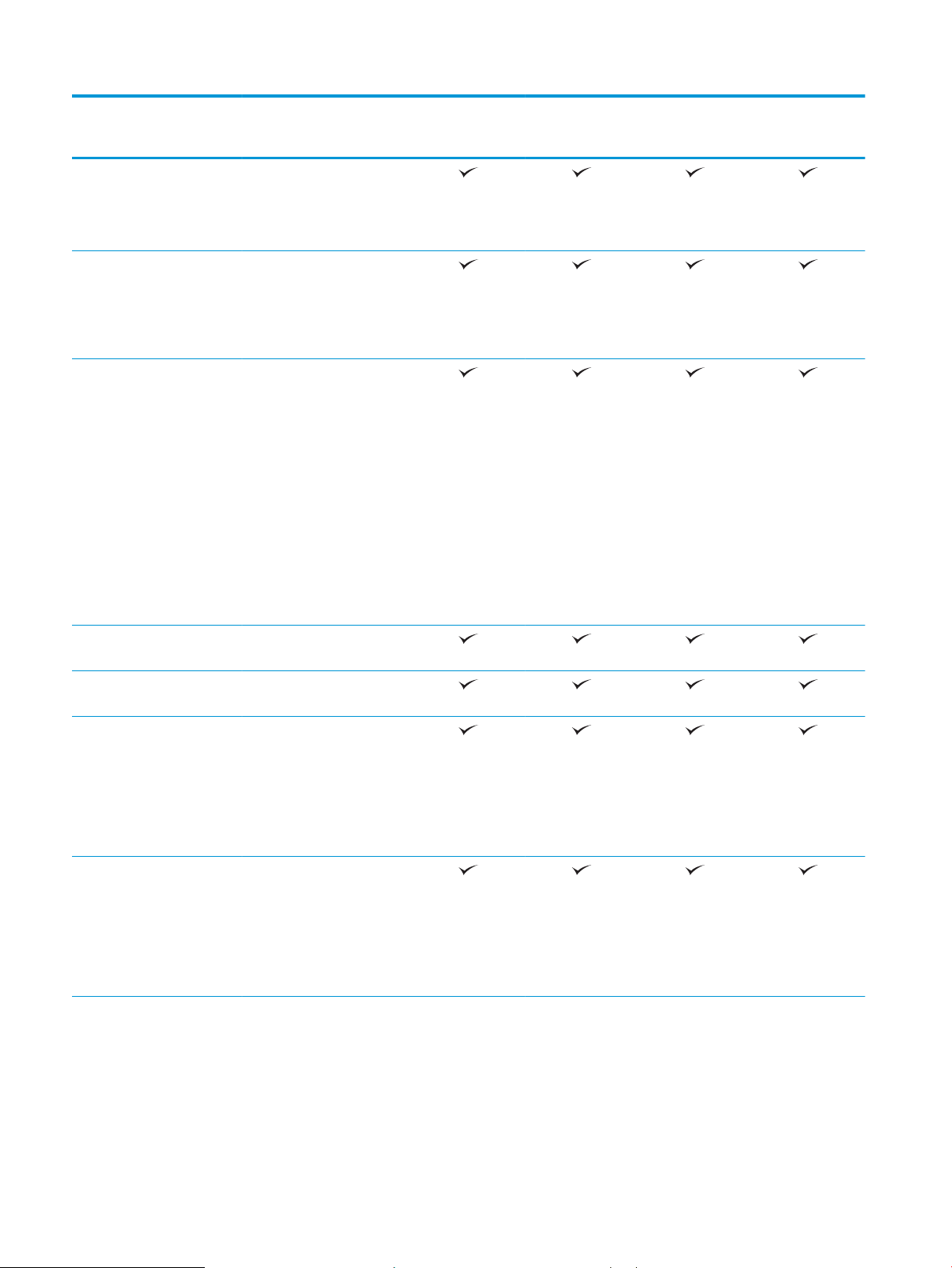
Nome do modelo
M630dn
M630h
M630f
M630z
Número do produto
Windows 8 de 32 e 64 bits
NOTA: Windows RT usa
somente um driver Microsoft
IN OS.
Windows 8.1 de 32 bits e 64
bits
NOTA: Windows RT usa
somente um driver Microsoft
IN OS.
Windows Server 2003 SP2 ou
posterior de 32 bits e 64 bits
NOTA: O instalador de
software não suporta a versão
de 64 bits, mas o driver de
impressão HP PCL 6 suporta.
NOTA: A Microsoft encerrou
o suporte base para Windows
Server 2003 em julho de
2010. A HP continuará se
esforçando para oferecer o
melhor suporte para o
sistema operacional Server
2003 descontinuado.
B3G84A
J7X28A
B3G85A
B3G86A
Windows Server 2008 de 32
bits e 64 bits
Windows Server 2008 R2 de
64 bits
Windows Server 2012 (64
bits)
NOTA: O instalador de
software não suporta o
Windows Server 2012, mas o
driver de impressão HP PCL 6
sim.
Windows Server 2012 R2 de
64 bits
NOTA: O instalador de
software não suporta o
Windows Server 2012, mas o
driver de impressão HP PCL 6
sim.
6 Capítulo 1 Introdução ao produto PTWW
Page 19
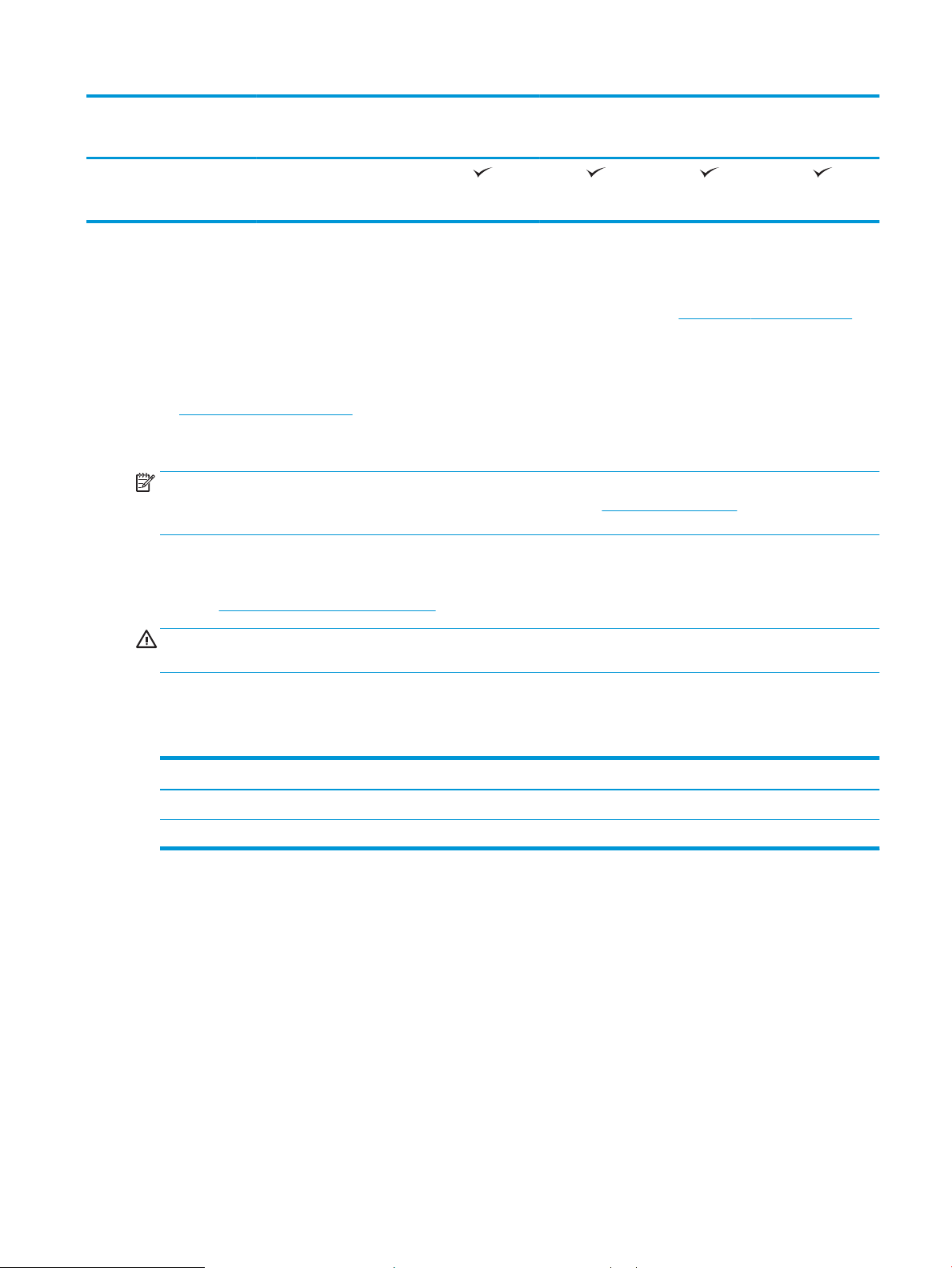
Nome do modelo
M630dn
M630h
M630f
M630z
Número do produto
1
O Software HP ePrint suporta os seguintes sistemas operacionais: Windows Vista® (32 bits e 64 bits); Windows 7 SP 1 ou superior (32
bits e 64 bits); Windows 8 (32 bits e 64 bits); Windows 8.1 (32 bits e 64 bits); e Mac OS X versões 10.6 Snow Leopard, 10.7 Lion, 10.8
Mountain Lion e 10.9 Mavericks.
2
A lista de sistemas operacionais suportados aplica-se aos drivers de impressão Windows PCL 6 e Mac e ao CD de instalação do software
incluso na embalagem. Para obter informações sobre o suporte do SO para drivers de impressão HP UPD PCL 6, UPD PCL 5 e UPD PS,
veja a nota a seguir. Para obter uma lista atualizada dos sistemas operacionais compatíveis, visite www.hp.com/support/ljMFPM630 e
acesse a ajuda integral da HP para o produto.
3
O CD do software de instalação HP instala o driver HP PCL 6 para sistemas operacionais Windows, juntamente com softwares opcionais.
Computadores Mac e dispositivos móveis Apple são compatíveis com esse produto. O driver e o utilitário de impressão para Mac estão
disponíveis para download no site hp.com e também podem estar disponíveis na Apple Software Update. O software HP para Mac não
está incluso no CD incluído na embalagem. As etapas para download do software instalador do Mac são as seguintes: Acesse o endereço
www.hp.com/support/ljMFPM630. Selecione Support Options (Opções de Suporte), e em Download Options (Opções de Download)
selecione Drivers, Software & Firmware. Clique na versão do sistema operacional e então clique no botão Download.
Mac OS X 10.7 Lion, OS X 10.8
Mountain Lion, e OS X 10.9
Mavericks
B3G84A
J7X28A
NOTA: Para obter mais detalhes sobre sistemas operacionais do cliente e do servidor e para suporte dos
drivers HP UPD PCL6, UPD PCL 5 e UPD PS para esse produto, acesse www.hp.com/go/upd e clique na guia
Specications (Especicações).
Consumo de energia, especicações elétricas e emissões acústicas
Consulte www.hp.com/support/ljMFPM630 para obter informações atualizadas.
B3G85A
B3G86A
CUIDADO: Os requisitos de energia dependem do país/região onde o produto é vendido. Não converta as
tensões de operação. Isso pode danicar o produto e invalidar sua garantia.
Especicações do ambiente operacional
Tabela 1-1 Especicações do ambiente operacional
Ambiente Recomendado Permitido
Temperatura 17° a 25°C 15° a 30°C
Umidade relativa 30% a 70% de umidade relativa (UR) 10% a 80% de UR
Visualizações do produto
●
Vista frontal do produto
●
Vista posterior do produto
●
Portas de interface
●
Localização do número de série e do número do produto
●
Exibição do painel de controle
PTWW Visualizações do produto 7
Page 20
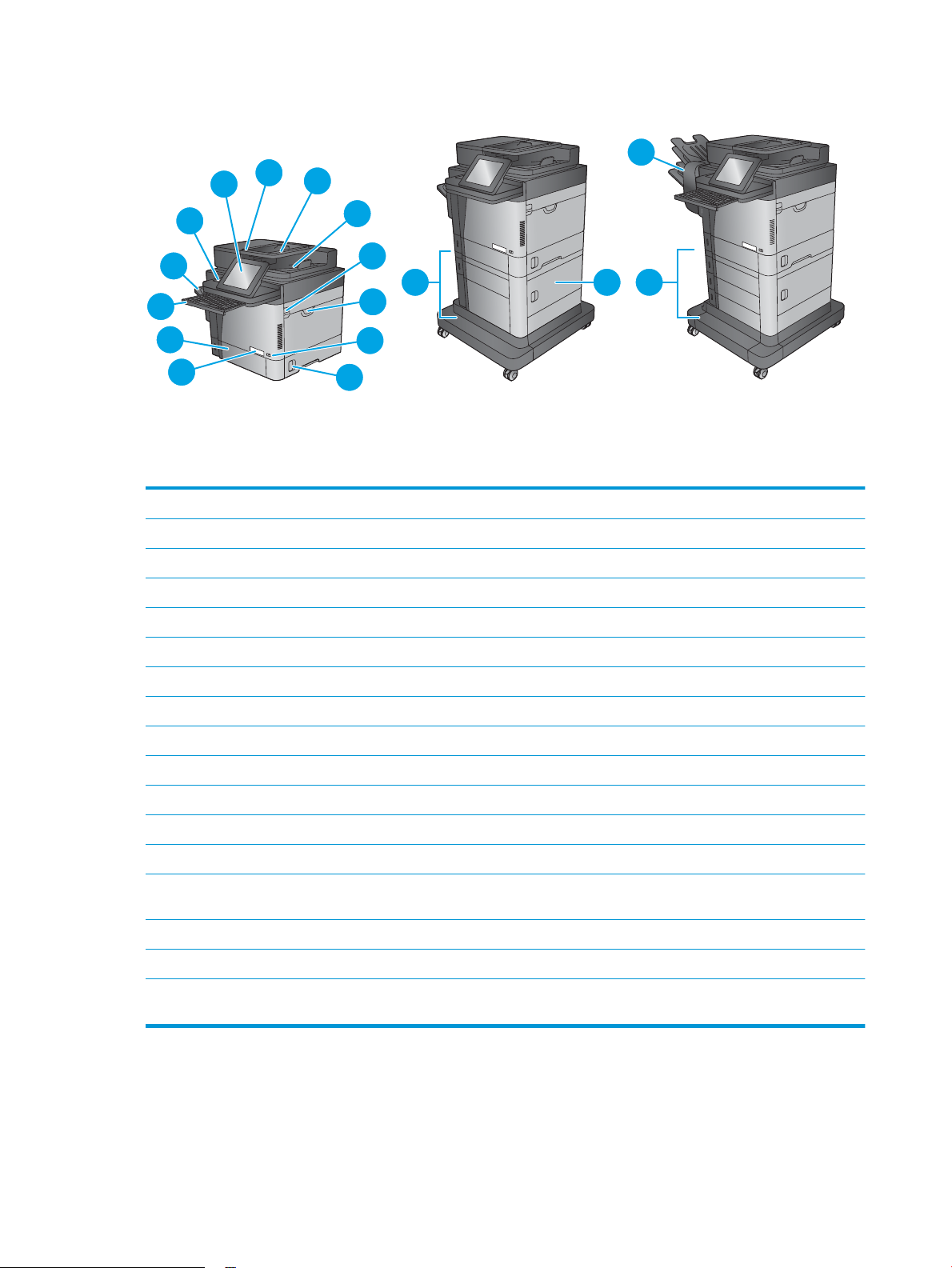
Vista frontal do produto
Flow MFP M630zM630fM630dn
M630h
Flow MFP M630h
7
6
1
5
2
4
3
1514
17
16
13
11
8
9
10
12
1 Compartimento de integração de hardware (para conectar dispositivos de terceiros e acessórios)
2 Painel de controle com tela sensível ao toque colorida (inclina-se para facilitar a visualização)
3 Tampa do alimentador de documentos (acesso para desobstruir congestionamentos)
4 Bandeja de entrada do alimentador de documentos
5 Compartimento de saída do alimentador de documentos
6 Trava para soltar a tampa superior (fornece acesso ao cartucho de toner)
7 Bandeja 1
8 Botão liga/desliga
9 Porta direita (fornece acesso para limpar atolamentos de papel)
10 Nome do modelo
11 Bandeja 2
12 Compartimento de saída padrão
13 Bandeja 1x500 com gabinete (inclusa no modelo M630f, opcional para os modelos M630dn e M630h)
14 Porta inferior direita (Somente modelos M630f e M630z. Fornece acesso para limpar atolamento de papel no modelo
M630z).
15 Acessório de escaninho de grampeamento (incluso no modelo M630z, opcional para outros modelos).
16 Teclado (Somente M630z. Puxe o teclado para usá-lo).
17 Bandejas de 2x500 folhas e bandeja de entrada de 1.500 folhas de alta capacidade (inclusas no modelo M630z, opcionais
para os modelos M630dn e M630h)
8 Capítulo 1 Introdução ao produto PTWW
Page 21
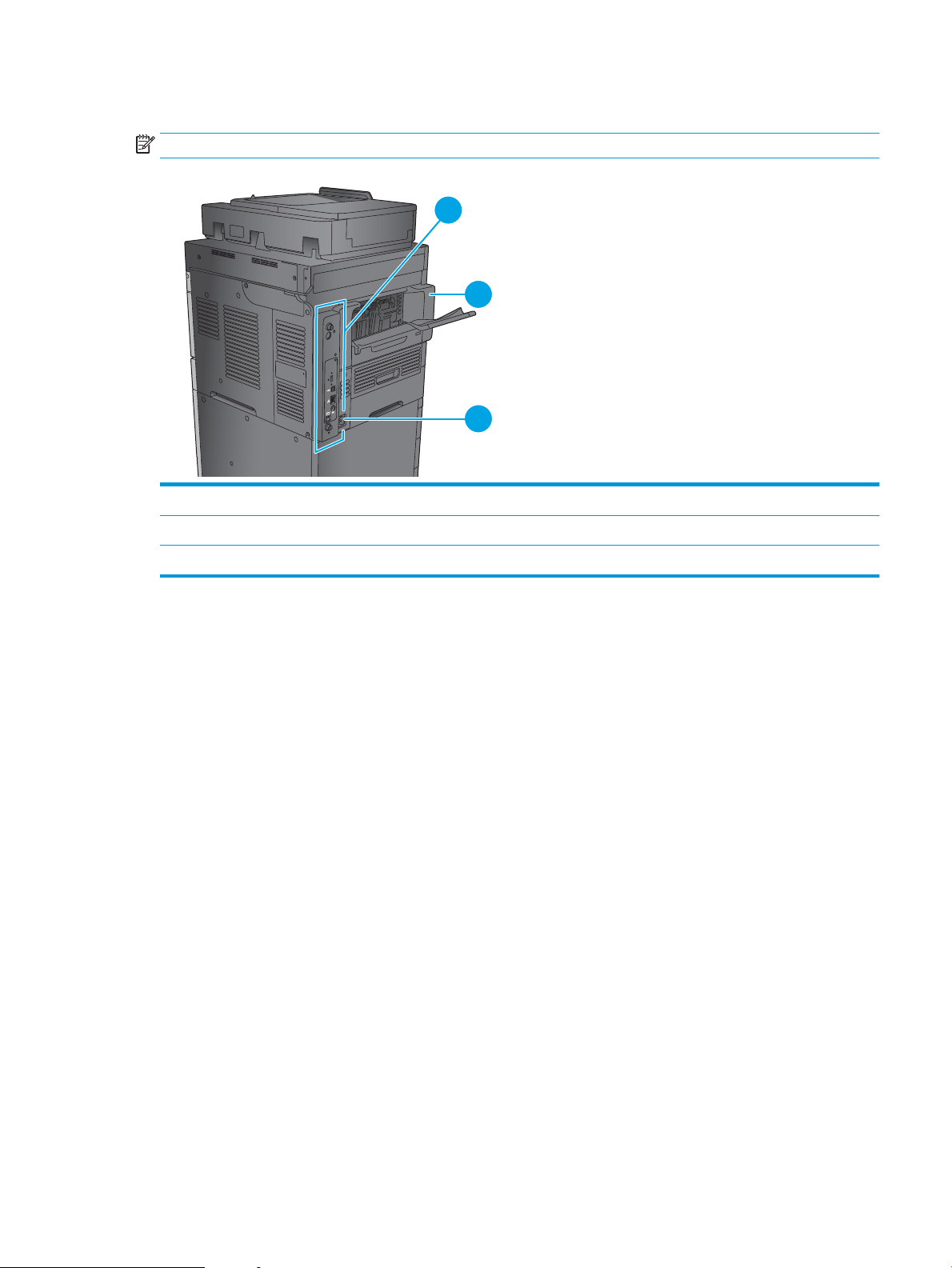
Vista posterior do produto
1
2
3
NOTA: O produto é mostrado sem um acessório de acabamento conectado.
1 Formatador (contém as portas de interface)
2 Painel chanfrado para compartimento de saída padrão
3 Conexão da alimentação
PTWW Visualizações do produto 9
Page 22
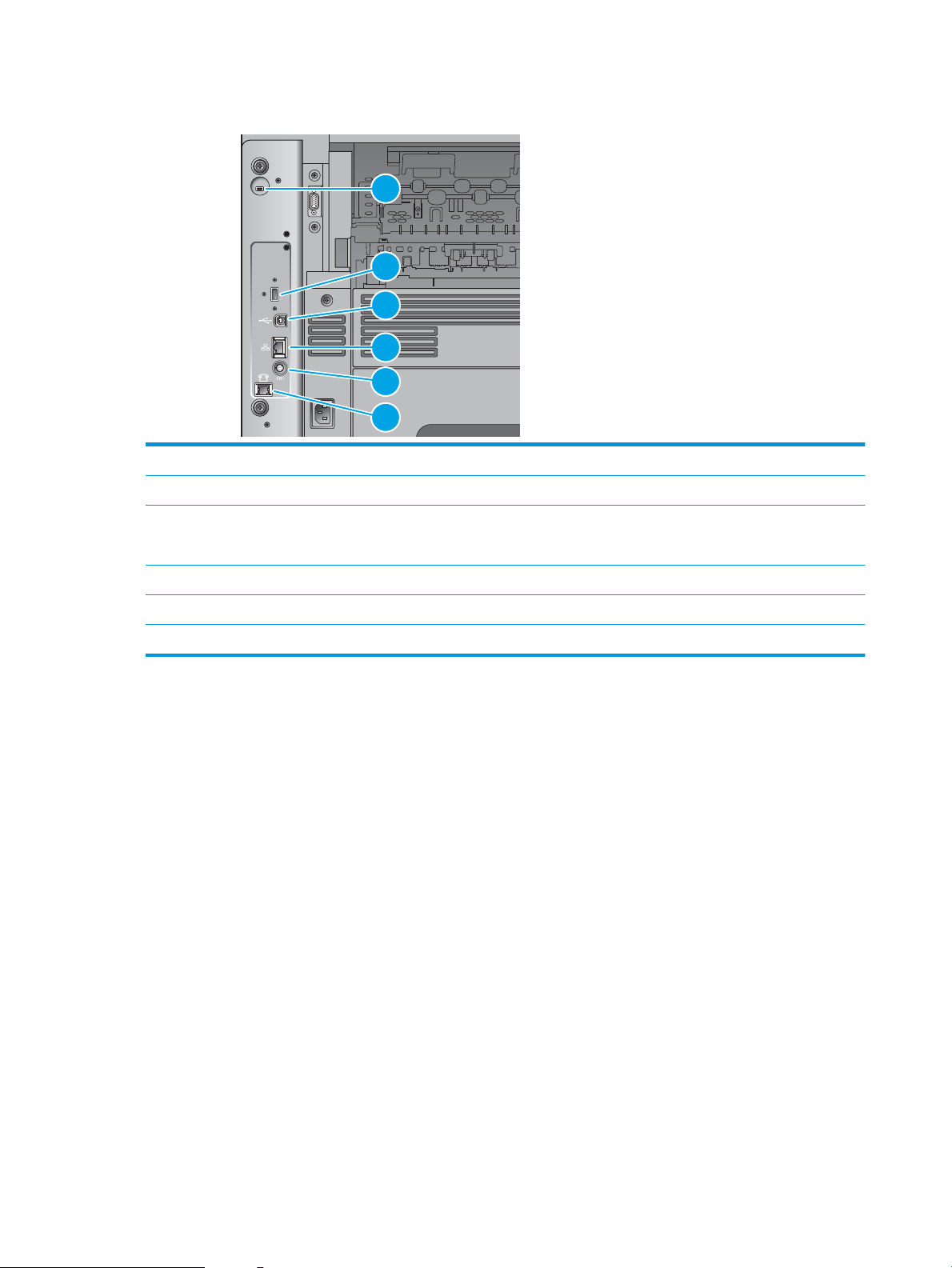
Portas de interface
1
2
3
4
5
6
1 Slot para trava de segurança tipo cabo
2 Porta USB para conectar dispositivos USB externos (essa porta pode ser coberta)
3 Porta de impressão USB 2.0 de alta velocidade
NOTA: Para obter uma impressão USB com fácil acesso, use a porta USB perto do painel de controle.
4 Porta de rede Ethernet (RJ-45) de rede local (LAN)
5 Porta de interface estrangeira (para conexão de dispositivos de outros fabricantes)
6 Porta do fax (Somente modelos M630f e M630z. A porta é coberta para os modelos M630dn e M630h).
Localização do número de série e do número do produto
Há uma etiqueta contendo o número de série e o número do produto dentro do produto, embaixo da tampa
superior.
O número do produto é um código de seis caracteres que identica um determinado modelo de produto e é
utilizado para encomendar peças para o produto. O número de série é um número exclusivo para cada unidade
individual.
10 Capítulo 1 Introdução ao produto PTWW
Page 23
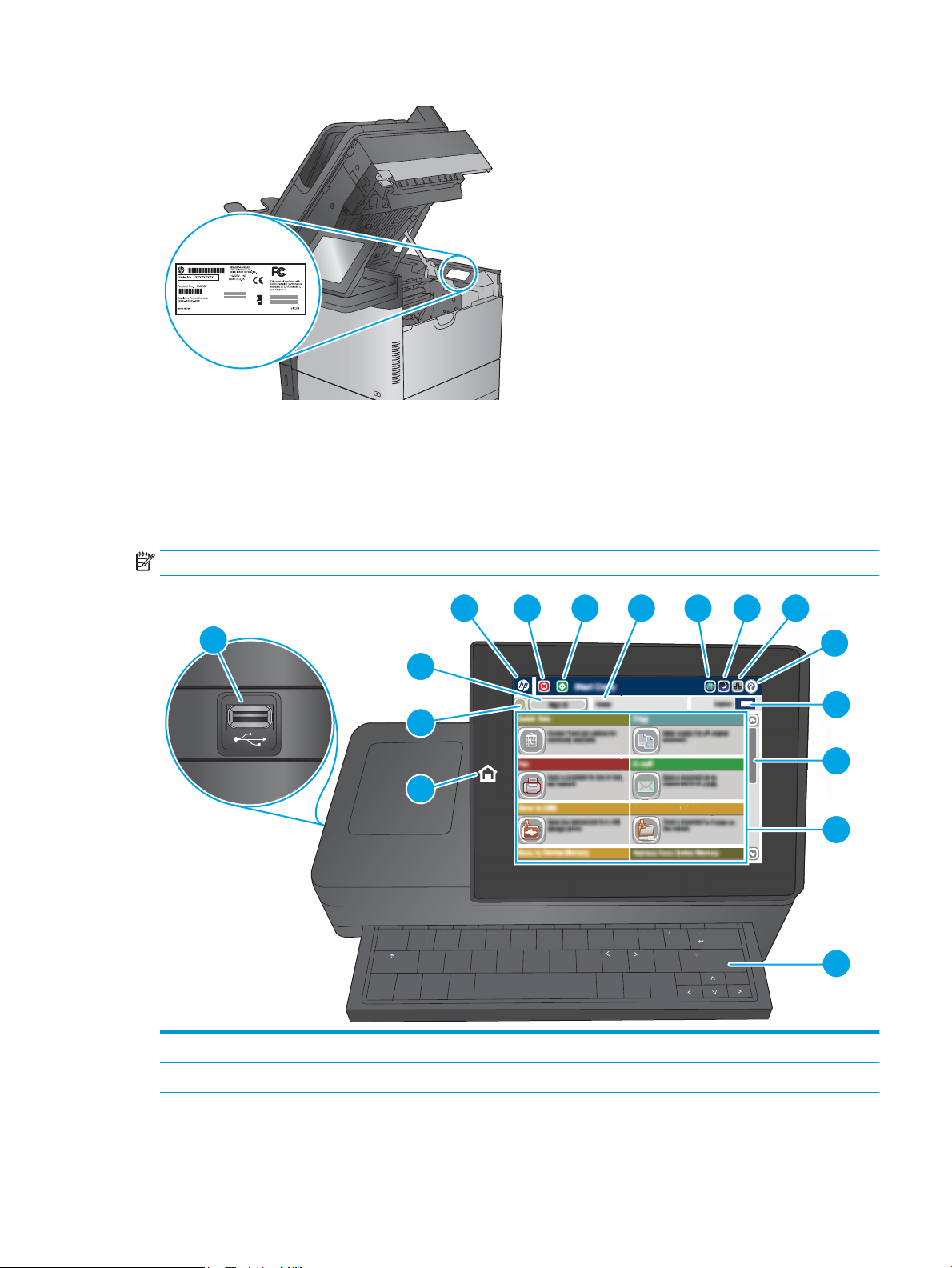
Exibição do painel de controle
c
a
ps
lo
c
k
s
hift
A S
D
F
G
H
J
K
L
Z
X
C V
B
N M
@
a
l
t
a
l
t
s
h
ift
en
t
er
,
.
?
/
:
;
“
‘
Save to
Network
Folder
S
D F
G
en
t
er
Folder
H
J
K
L
;
SavtoNetwo
rk
4
3
2
1
5 6 7 8 9 10
11
12
13
14
15
16
A tela Início permite o acesso aos recursos do produto e indica seu status atual.
Volte para a tela Início a qualquer momento ao tocar no botão Início no lado esquerdo do painel de controle do
produto ou toque no botão Início no canto superior esquerdo da maioria das telas.
NOTA: Os recursos exibidos na tela inicial podem variar, dependendo da conguração do produto.
1 Botão Início Toque para retornar à tela inicial do produto a qualquer momento.
2 Botão Atualizar Toque no botão Atualizar para desfazer as alterações e restaurar as congurações padrão.
PTWW Visualizações do produto 11
Page 24
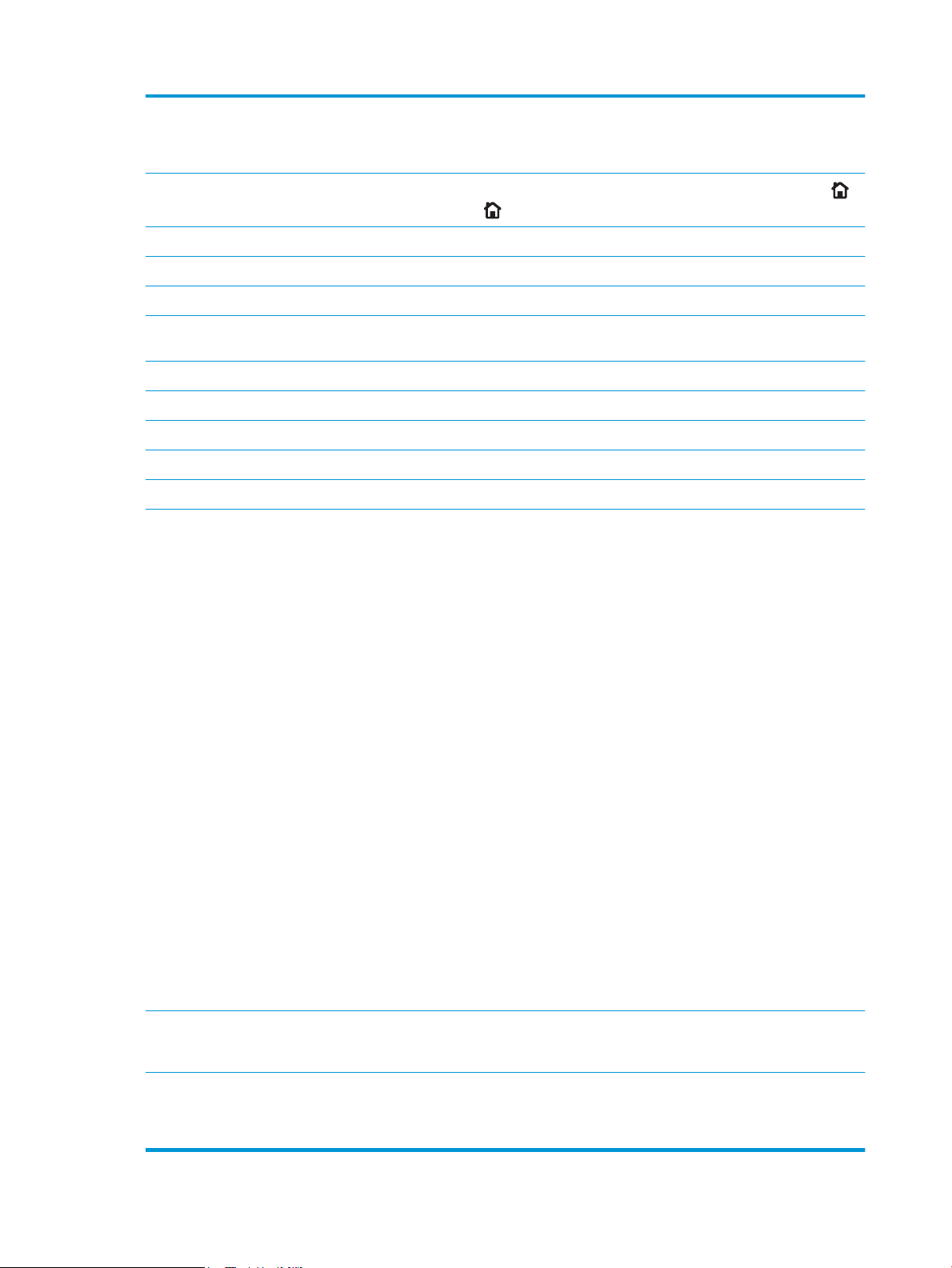
3 Botão Login ou Logout Toque no botão Login para acessar recursos seguros.
Toque no botão Logout para fazer logo do produto. O produto restaura todas as opções para as
congurações padrão.
4 Logotipo da HP ou botão
Início
5 Botão Parar Toque no botão Parar para pausar o trabalho atual.
6 Botão Início Toque no botão Iniciar para iniciar o trabalho de cópia.
7 Status do produto A linha de status oferece informações sobre o status geral do produto.
8 Botão de seleção de
idioma
9 Botão Inatividade Toque no botão Inatividade para colocar o produto no modo de espera.
10 Botão Rede Toque no botão Rede para encontrar informações sobre a conexão de rede.
11 Botão Ajuda Toque no botão Ajuda para abrir o sistema de Ajuda incorporado.
12 Campo Cópias O campo Cópias indica o número de cópias que o produto está congurado para fazer.
13 Barra de rolagem Use a barra de rolagem para ver a lista completa de recursos disponíveis.
14 Recursos Dependendo da conguração do produto, os recursos exibidos nesta área poderão incluir qualquer um
Em qualquer tela, com exceção da tela inicial, o logotipo da HP muda para um botão Home (Início) .
Toque no botão Home (Início) para voltar à tela Inicial.
Toque neste botão para selecionar o idioma exibido no painel de controle.
dos seguintes itens:
●
Denições rápidas
●
Cópia
●
Email
●
Fax
●
Salvar em USB
●
Salvar na pasta de rede
●
Salvar na memória do dispositivo
●
Recuperar do USB
●
Recuperar da memória do dispositivo
●
Save to SharePoint (Salvar em SharePoint) (somente M630z)
●
Status do trabalho
●
Suprimentos
●
Bandejas
●
Administração
●
Manutenção do dispositivo
15 Teclado
(Somente M630z)
16 Porta USB de fácil acesso Insira uma unidade ash USB para impressão e digitalização sem um computador ou para atualizar o
Este produto inclui um teclado físico. As teclas são mapeadas para um idioma da mesma forma que o
teclado virtual no painel de controle do produto é mapeado. Sempre que o layout de teclado do teclado
virtual mudar, as teclas do teclado físico serão remapeadas para corresponder às novas congurações.
rmware do produto.
NOTA: Um administrador deve ativar essa porta antes do uso.
12 Capítulo 1 Introdução ao produto PTWW
Page 25
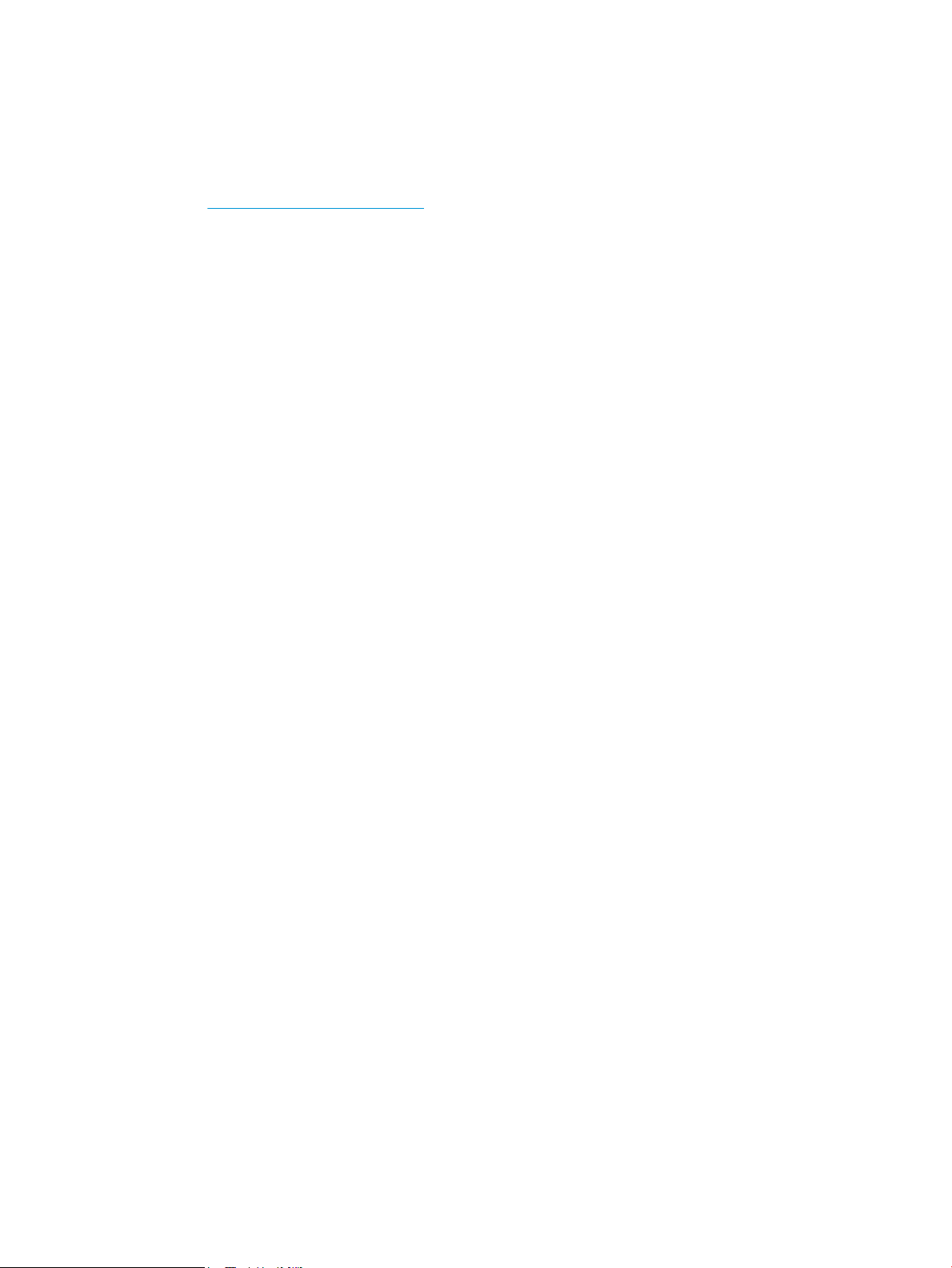
Conguração do hardware e instalação do software do produto
Para obter as instruções de conguração básicas, consulte o Guia de Instalação do Hardware que acompanha o
produto. Para obter instruções adicionais, acesse o suporte HP na Web.
Acesse www.hp.com/support/ljMFPM630 para obter ajuda completa da HP para o seu produto: Localize o
seguinte suporte:
●
Instalar e congurar
●
Conhecer e usar
●
Solução de problemas
●
Download de atualizações de software
●
Participar de fóruns de suporte
●
Localizar informações de garantia e reguladoras
PTWW Conguração do hardware e instalação do software do produto 13
Page 26
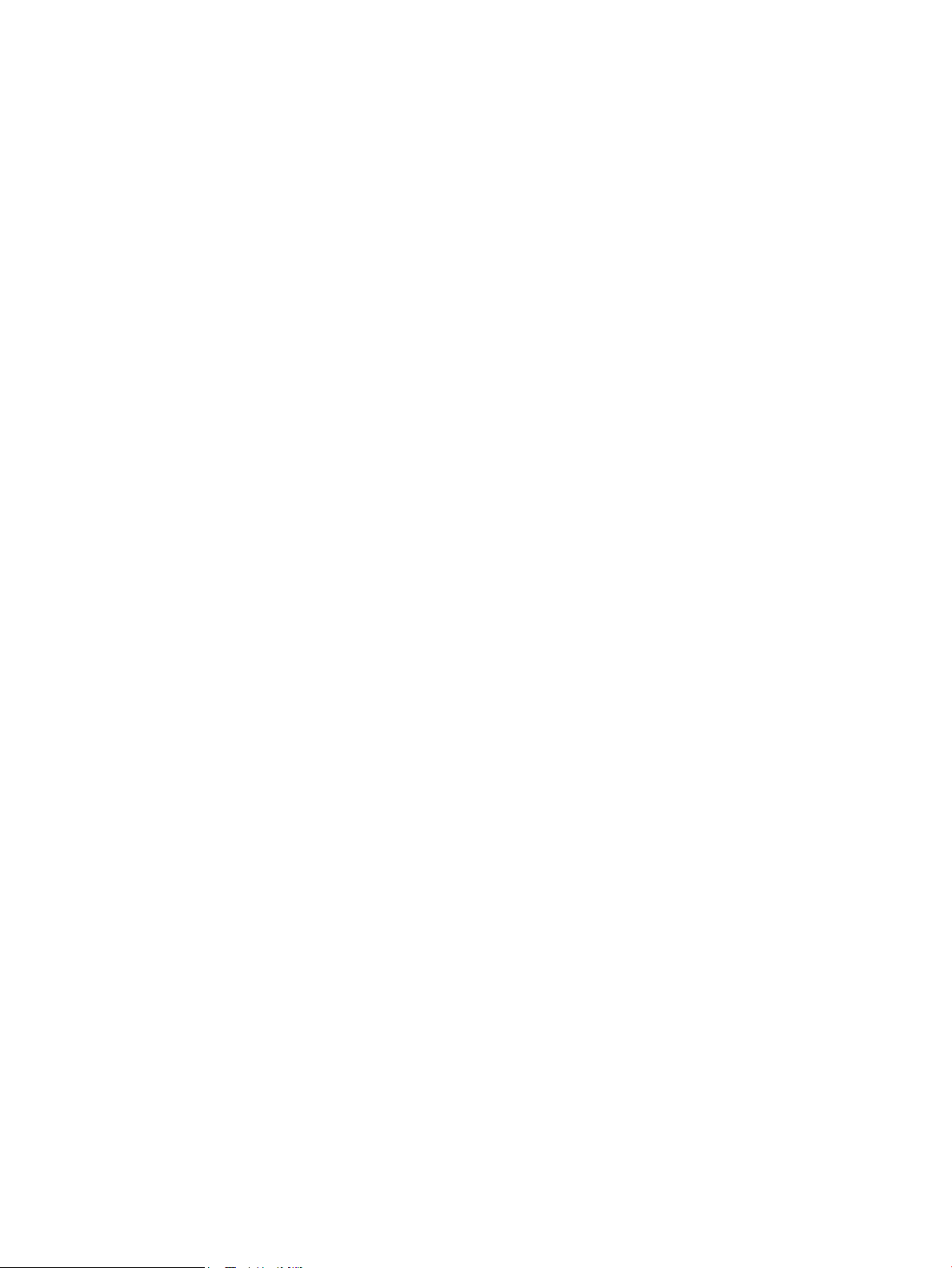
14 Capítulo 1 Introdução ao produto PTWW
Page 27
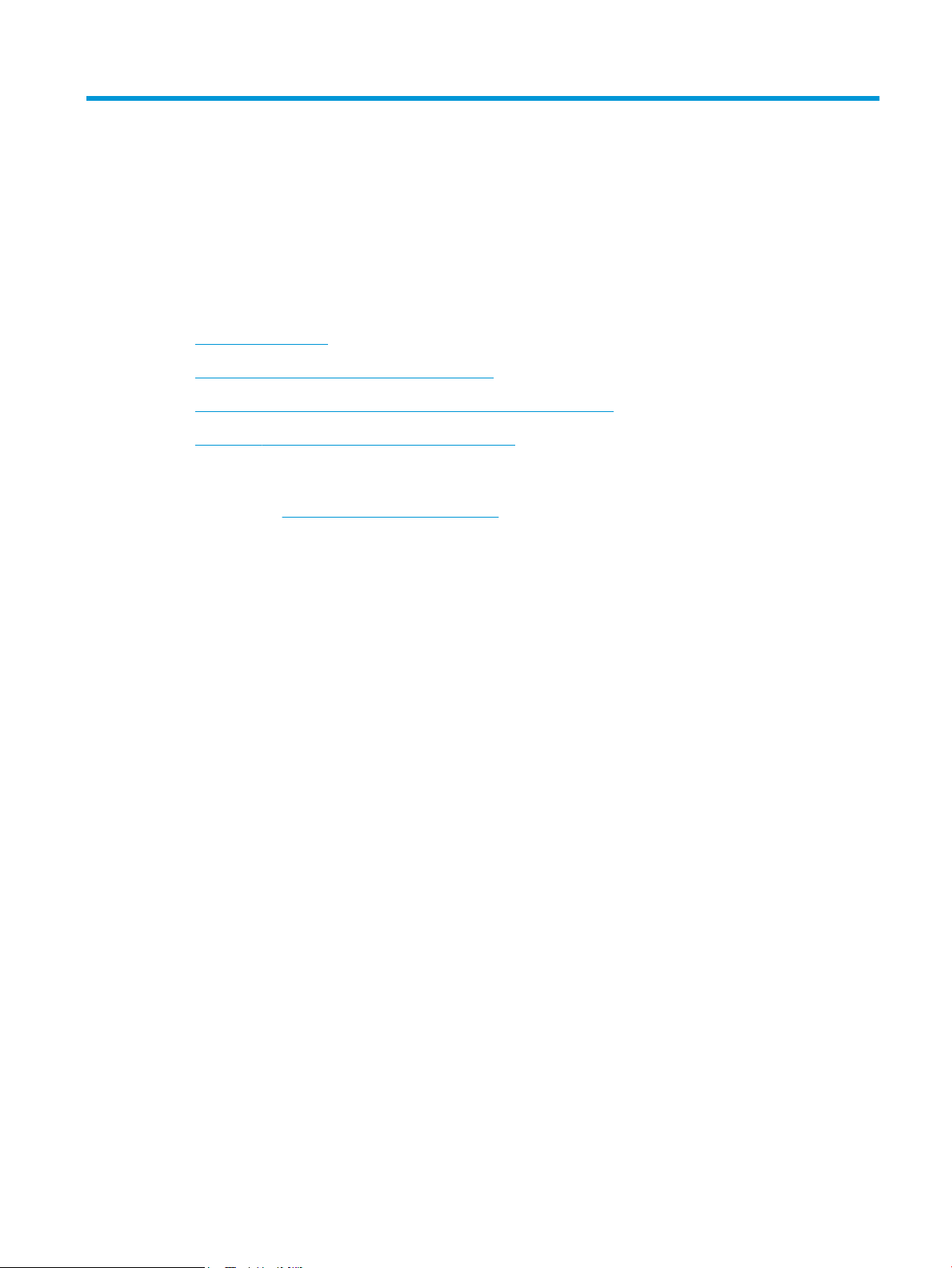
2 Bandejas de papel
●
Carregar a Bandeja 1
●
Carregar Bandeja 2 e bandejas para 500 folhas
●
Carregar a bandeja de entrada de 1.500 folhas de alta capacidade
●
Congurar o acessório de caixa de grampeamento
Para obter mais informações:
Acesse o endereço www.hp.com/support/ljMFPM630.
A ajuda integral da HP para seu produto inclui as seguintes informações:
●
Instalar e congurar
●
Conhecer e usar
●
Solução de problemas
●
Download de atualizações de software
●
Participar de fóruns de suporte
●
Localizar informações de garantia e reguladoras
PTWW 15
Page 28
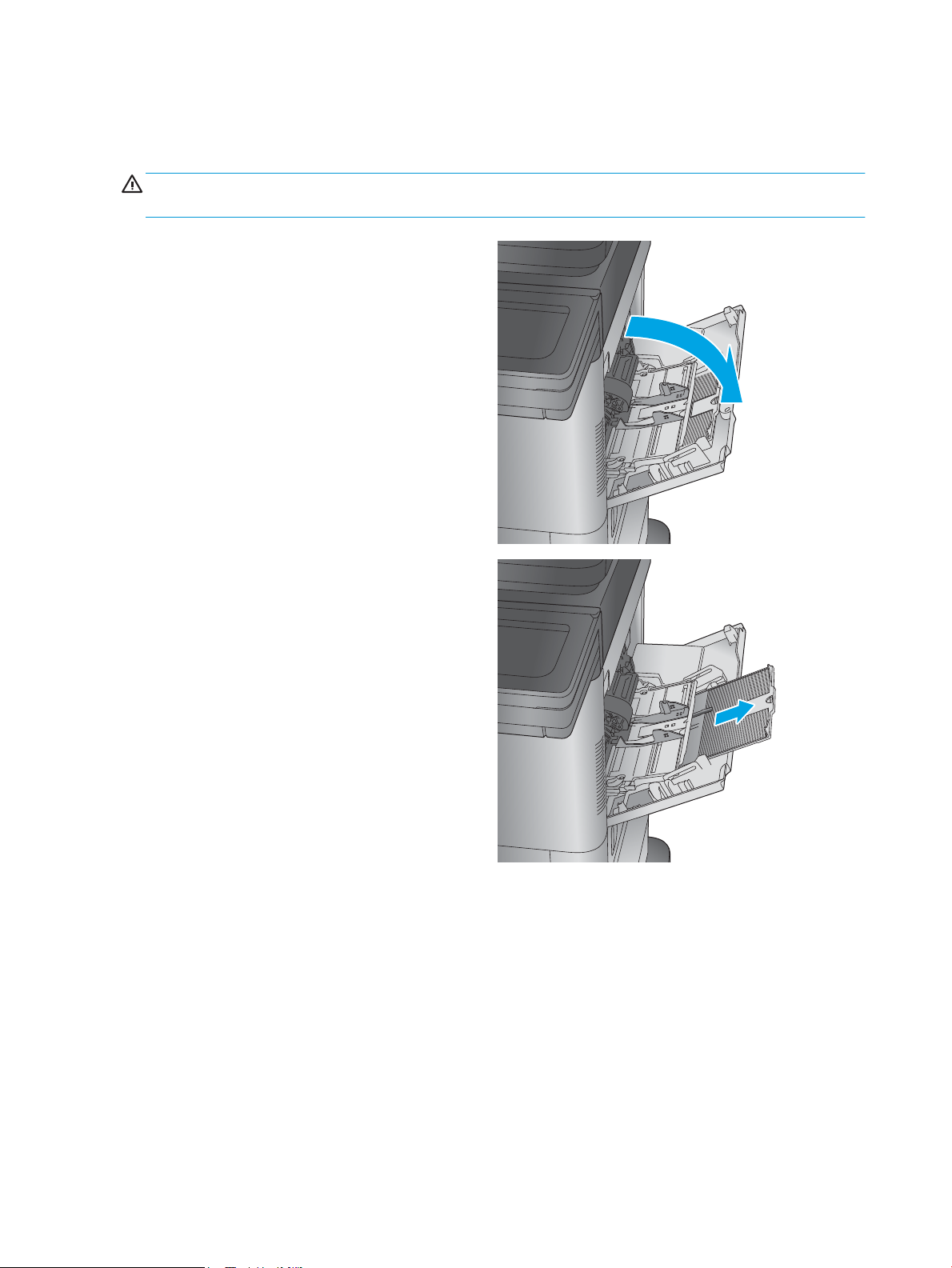
Carregar a Bandeja 1
As informações a seguir descrevem como colocar papel na Bandeja 1.
CUIDADO: Para evitar congestionamentos, nunca adicione nem remova papel da Bandeja 1 durante a
impressão.
1. Abra a Bandeja 1.
2. Puxe a extensão da bandeja para apoiar o papel.
16 Capítulo 2 Bandejas de papel PTWW
Page 29
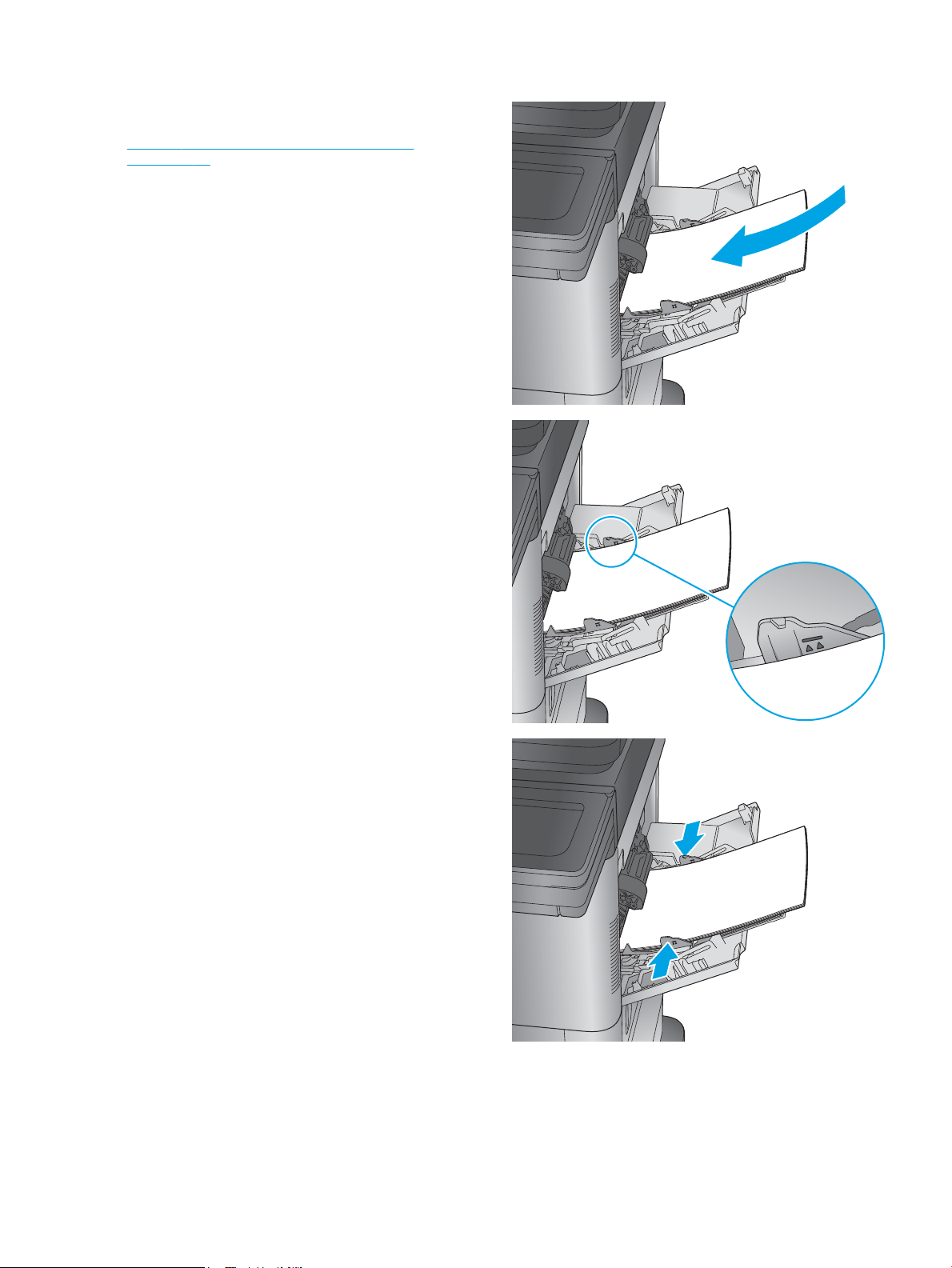
3. Carregue papel na bandeja. Para obter
informações sobre como orientar o papel, consulte
Tabela 2-1 Orientação do papel da Bandeja 1
na página 18.
4. Verique se o papel se encaixa sob as guias nos
indicadores de largura.
NOTA: A altura máxima da pilha é de 10 mm, ou
aproximadamente 100 folhas de papel de 75 g.
5. Ajuste as guias laterais de forma que toquem
levemente na pilha de papel, sem dobrá-la.
PTWW Carregar a Bandeja 1 17
Page 30
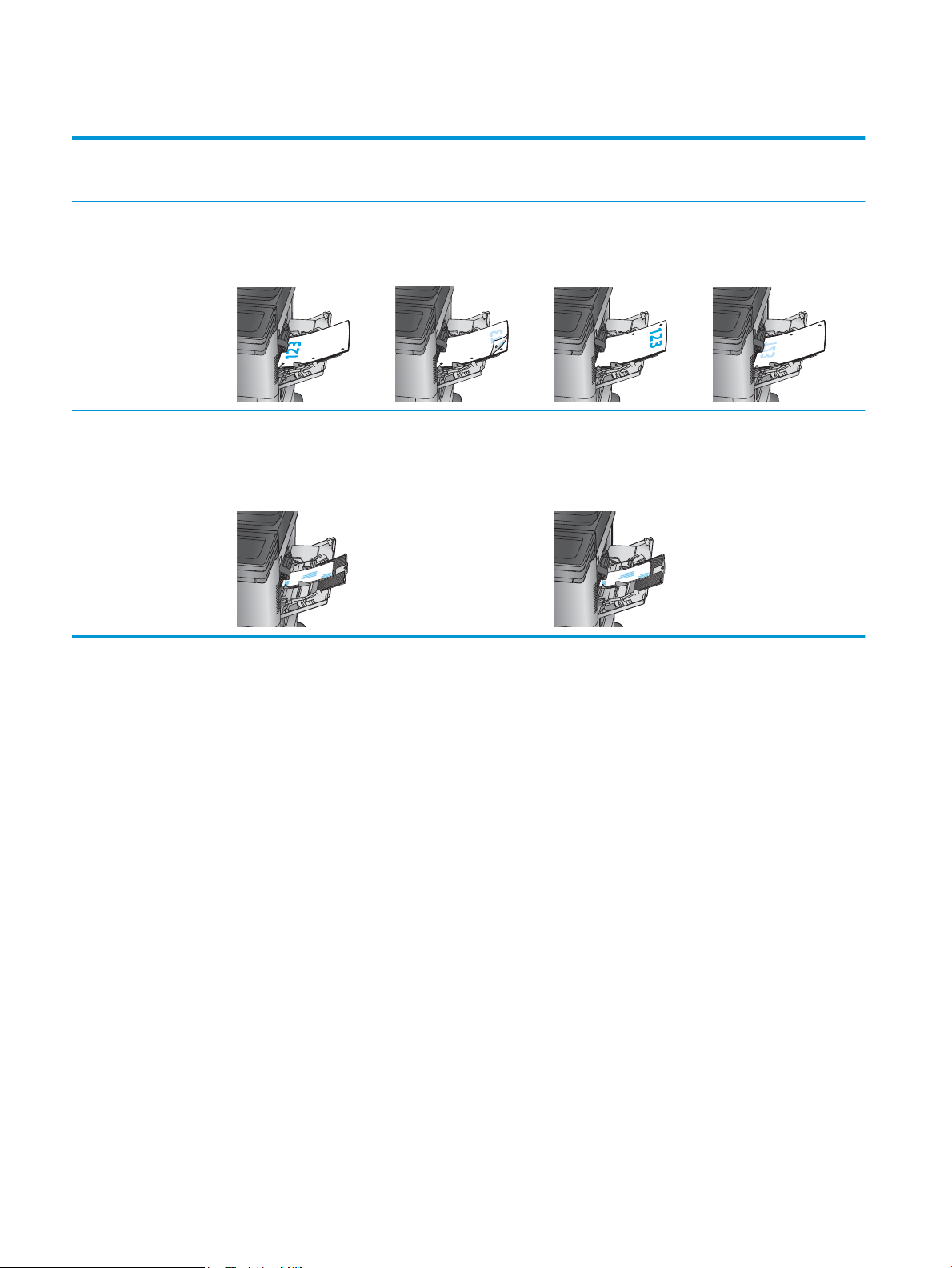
Tabela 2-1 Orientação do papel da Bandeja 1
Tipo de papel Impressão em um só lado,
sem escaninho de
grampeamento
Papel timbrado, préimpresso ou pré-perfurado
Envelopes Face para cima
Face para cima
Margem superior entra
primeiro no produto
Extremidade de postagem
curta inserida
primeiramente no produto
Impressão frente e verso,
sem escaninho de
grampeamento
Face para baixo
Margem inferior entra
primeiro no produto
Face para cima
Impressão em um só lado,
com escaninho de
grampeamento
Face para cima
Margem inferior entra
primeiro no produto
Extremidade de postagem
curta inserida
primeiramente no produto
Impressão em frente e
verso, com escaninho de
grampeamento
Face para baixo
Margem superior entra
primeiro no produto
18 Capítulo 2 Bandejas de papel PTWW
Page 31

Carregar Bandeja 2 e bandejas para 500 folhas
As informações a seguir descrevem como colocar papel nas Bandejas 2, 3 e 4.
NOTA: O procedimento de carregamento de papel nas bandejas de 500 folhas é o mesmo da Bandeja 2.
Somente a Bandeja 2 é exibida aqui.
1. Abra a bandeja.
NOTA: Não abra a bandeja enquanto ela estiver
em uso.
2. Ajuste as guias de comprimento e de largura do
papel apertando as travas de ajuste e deslizando
as guias até o tamanho do papel que está sendo
usado.
PTWW Carregar Bandeja 2 e bandejas para 500 folhas 19
Page 32

3. Carregue papel na bandeja. Verique o papel para
garantir que as guias laterais encostem levemente
na pilha, porém sem dobrá-la. Para obter
informações sobre como orientar o papel, consulte
Tabela 2-2 Bandeja 2 e orientação de papel das
bandejas de 500 folhas na página 21.
NOTA: Para evitar congestionamentos, não encha
demais a bandeja. Certique-se de que o topo da
pilha está abaixo do indicador de bandeja cheia.
NOTA: Se a bandeja não estiver ajustada
corretamente, uma mensagem de erro poderá
aparecer durante a impressão ou poderá ocorrer
congestionamento de papel.
4. Feche a bandeja.
5. A mensagem de conguração da bandeja é exibida
no painel de controle do produto.
20 Capítulo 2 Bandejas de papel PTWW
Page 33

6. Toque no botão OK para aceitar o tamanho e o tipo
Y
X
detectados ou toque no botão Modicar para
escolher um tipo ou tamanho de papel diferente.
Para papel de tamanho personalizado, especique
as dimensões X e Y do papel quando o prompt
aparecer no painel de controle do produto.
7. Selecione o tipo e o tamanho corretos e toque no
botão OK.
Tabela 2-2 Bandeja 2 e orientação de papel das bandejas de 500 folhas
Tipo de papel Impressão em um só lado Impressão em frente e verso
Face para baixo
Margem superior no lado direito da bandeja
Face para cima
Margem superior no lado direito da bandeja
PTWW Carregar Bandeja 2 e bandejas para 500 folhas 21
Page 34

Carregar a bandeja de entrada de 1.500 folhas de alta capacidade
As informações a seguir descrevem como colocar papel na bandeja de entrada de alta capacidade (Bandeja 5).
Essa bandeja faz parte do alimentador de alta capacidade para 2 x 500 folhas e 1.500 folhas, incluso no modelo
M630z e opcional para os modelos M630dn e M630h.
1. Abra a bandeja.
NOTA: Não abra a bandeja enquanto ela estiver
em uso.
2. Ajuste a guia de largura do papel na posição
correta para o papel.
22 Capítulo 2 Bandejas de papel PTWW
Page 35

3. Gire a alavanca de interrupção do papel para a
LTR
LGL
A4
posição correta para o papel.
4. Carregue papel na bandeja. Verique o papel para
garantir que as guias laterais encostem levemente
na pilha, porém sem dobrá-la.
NOTA: Para evitar congestionamentos, não encha
demais a bandeja. Certique-se de que o topo da
pilha está abaixo do indicador de bandeja cheia.
NOTA: Se a bandeja não estiver ajustada
corretamente, uma mensagem de erro poderá
aparecer durante a impressão ou poderá ocorrer
congestionamento de papel.
5. Feche a bandeja.
6. A mensagem de conguração da bandeja é exibida
no painel de controle do produto.
PTWW Carregar a bandeja de entrada de 1.500 folhas de alta capacidade 23
Page 36

7. Toque no botão OK para aceitar o tamanho e o tipo
detectados ou toque no botão Modicar para
escolher um tipo ou tamanho de papel diferente.
8. Selecione o tipo e o tamanho corretos e toque no
botão OK.
24 Capítulo 2 Bandejas de papel PTWW
Page 37

Congurar o acessório de caixa de grampeamento
As informações a seguir descrevem como colocar grampos e congurar as opções do acessório de escaninho de
grampeamento. Esse acessório está incluso no modelo M630z e é opcional para os demais modelos.
O acessório de caixa de grampeamento pode grampear documentos nos cantos superiores direito ou esquerdo e
pode empilhar até 900 folhas de papel nos três compartimentos de saída. Os compartimentos de saída
apresentam três opções de modo de conguração: modo de empilhador, modo de caixa de correio ou modo de
separação de funções.
●
Carga de grampos
●
Congurar o local de grampeamento padrão
●
Congurar o modo de operação
Carga de grampos
1. Pressione a trava de liberação e, em seguida,
deslize o escaninho de grampeamento para fora
do produto.
2. Pressione a trava para liberar a porta do
grampeador.
PTWW Congurar o acessório de caixa de grampeamento 25
Page 38

3. Abra a porta do grampeador.
4. Levante a guia verde do cartucho de grampos e
puxe o cartucho para fora.
5. Insira o novo cartucho de grampos no grampeador
e empurre a alavanca verde para baixo até ela
travar no lugar.
26 Capítulo 2 Bandejas de papel PTWW
Page 39

6. Feche a porta do grampeador.
7. Deslize o escaninho de grampeamento na direção
do produto até travar na posição.
Congurar o local de grampeamento padrão
1. Na tela inicial do painel de controle do produto, role e toque no botão Administração.
2. Abra os seguintes menus:
●
Congurações de grampeador/empilhador
●
Grampeamento
3. Selecione um local de grampeamento na lista de opções e toque no botão Salvar. As opções a seguir estão
disponíveis:
●
Nenhum: sem grampos
●
Canto superior esquerdo ou direito: se o documento estiver na orientação retrato, o grampo cará no
canto superior esquerdo da borda menor do papel. se o documento estiver na orientação paisagem, o
grampo cará no canto superior esquerdo da borda maior do papel.
PTWW Congurar o acessório de caixa de grampeamento 27
Page 40

●
1
2
Canto superior esquerdo: o grampo cará no canto superior esquerdo da borda menor do papel.
●
Canto superior direito: o grampo cará no canto superior direito da borda maior do papel.
1 Canto superior esquerdo da extremidade menor do papel
2 Canto superior direito da extremidade maior do papel
Congurar o modo de operação
Use este procedimento para congurar a forma como o produto organiza trabalhos nos compartimentos de
saída.
1. Na tela inicial do painel de controle do produto, role e toque no botão Administração.
2. Abra os seguintes menus:
●
Congurações de grampeador/empilhador
●
Modo de operação
3. Selecione um lmodo na lista de opções e toque no botão Salvar. As opções a seguir estão disponíveis:
●
Empilhador: O produto empilha os trabalhos nos compartimentos de baixo para cima.
●
Caixa de correio: O produto posiciona os trabalhos em diferentes compartimentos, de acordo com a
pessoa que as enviou.
●
Separador de função: O produto posiciona os trabalhos em diferentes compartimentos, de acordo
com a função do produto, como trabalhos de impressão, trabalhos de cópia ou trabalhos de fax.
28 Capítulo 2 Bandejas de papel PTWW
Page 41

3 Peças, suprimentos e acessórios
●
Solicitar peças, acessórios e suprimentos
●
Substitua o cartucho de toner
Para obter mais informações:
Acesse o endereço www.hp.com/support/ljMFPM630.
A ajuda integral da HP para seu produto inclui as seguintes informações:
●
Instalar e congurar
●
Conhecer e usar
●
Solução de problemas
●
Download de atualizações de software
●
Participar de fóruns de suporte
●
Localizar informações de garantia e reguladoras
PTWW 29
Page 42

Solicitar peças, acessórios e suprimentos
Pedidos
Pedidos de suprimentos e papel www.hp.com/go/suresupply
Solicite sempre peças ou acessórios HP originais www.hp.com/buy/parts
Peça por meio de provedores de serviço ou suporte Entre em contato com um fornecedor autorizado de assistência
técnica ou suporte HP.
Pedir usando o servidor da Web incorporado HP (EWS) Para acessar, em um navegador da Web compatível, digite, no seu
computador, o endereço IP ou nome do host do produto no campo
de endereço/URL. O EWS contém um link para o site HP SureSupply,
que fornece opções para a compra de suprimentos originais da HP.
Peças e suprimentos
As peças a seguir estão disponíveis para este produto.
●
As peças listadas como de auto-substituição Obrigatório devem ser instaladas pelo cliente, a menos que o
cliente queira pagar uma equipe de serviço da HP para executar o reparo. Para essas peças, o suporte no
local ou o retorno para o armazém não é fornecido, de acordo com sua garantia de produto da HP.
●
As peças listadas como de auto-substituição Opcional poderão ser instaladas pela equipe de serviço da HP
mediante solicitação, sem custo adicional, durante o período de garantia do produto.
Opções de auto-
Item Descrição
Cartucho de toner original preto de alta
capacidade HP 81X LaserJet
Cartucho de toner preto original HP 81A
LaserJet
Rel do cartucho de grampos HP Substituir cartucho do grampeador Obrigatória C8091A
Kit do painel de controle Painel de controle de reposição
Kit de cilindro de transferência Cilindro de transferência sobressalente
Kit de manutenção do AAD Cilindros de substituição para o alimentador
Kit do conjunto do compartimento de saída Compartimento de saída padrão de
Kit do conjunto dúplex Duplexador de substituição
Cartucho de toner de alta capacidade para
substituição
Cartucho de toner de capacidade padrão
para substituição
Inclui instruções de instalação
Inclui instruções de instalação
de documentos
Inclui instruções de instalação
substituição
Inclui instruções de instalação
substituição Número de peça
Obrigatória CF281X
Obrigatória CF281A
Obrigatória B3G84–67908
Obrigatória B3G84-67901
Obrigatória L2718A
Obrigatória B3G84-69702
Obrigatória B3G84-67903
Inclui instruções de instalação
30 Capítulo 3 Peças, suprimentos e acessórios PTWW
Page 43

Item Descrição
Opções de autosubstituição Número de peça
Kit do guia de entrada do fusor Guia de entrada do fusor de substituição
Inclui instruções de instalação
Kit do fusor de 110 V Fusível sobressalente de 110 volts
Inclui instruções de instalação
Kit do fusor de 220 V Fusível sobressalente de 220 volts
Inclui instruções de instalação
Kit de cilindros das bandejas 2 a 5 Cilindros substitutos de separação e
alimentação das Bandejas 2 a 5
Inclui instruções de instalação
Kit de rolos da bandeja 1 Cilindros substitutos de separação da
Bandeja 1
Inclui instruções de instalação
Kit do formatador Montagem do formatador substituto
Inclui instruções de instalação
Kit do formatador para China e Índia Montagem do formatador substituto
somente para China e Índia
Inclui instruções de instalação
Obrigatória B3G84-67904
Obrigatória B3M77-67903
Obrigatória B3M78-67903
Obrigatória B3G84-67905
Opcional B3G84-67906
Obrigatória B3G85-67901
Obrigatória B3G85-67902
Kit de disco rígido criptografado de 320 GB Disco rígido de substituição
Inclui instruções de instalação
Kit HDD de 500 GB em conformidade com
FIPS (somente governo dos EUA)
Kit de unidade de estado sólido de 8 GB Unidade de estado sólido de substituição
Kit de acessório de fax analógico Placa de fax de substituição
Kit seletor de fundo da parte traseira Substituição de seletor de fundo da parte
Traseira branca - Kit A4 Substituição de traseira plástica para o
Kit de manutenção 110 V Kit de manutenção com fusor de 110 V
Kit de manutenção 220 V Kit de manutenção com fusor de 220 V
Disco rígido de substituição
Inclui instruções de instalação
Inclui instruções de instalação
Inclui instruções de instalação
traseira para o alimentador de documentos
Inclui instruções de instalação
scanner
Inclui instruções de instalação
Inclui instruções de instalação
Opcional B3G85-67903
Opcional B3G85-67904
Opcional B3G84-67907
Obrigatória A2W77-67910
Obrigatória 5851-5022
Obrigatória 5851-6084
Obrigatória B3M77A
Obrigatória B3M78A
Inclui instruções de instalação
PTWW Solicitar peças, acessórios e suprimentos 31
Page 44

Item Descrição
Opções de autosubstituição Número de peça
Kit de molas da pastilha de separação Mola substituta para a almofada de
Kit de teclado em inglês dos EUA Teclado substituto para o modelo M630z
Reino Unido Kit do teclado em inglês Teclado substituto para o modelo M630z
Kit de sobreposições do teclado
Francês, italiano, russo, alemão, espanhol,
ucraniano
Kit de sobreposições do teclado
Francês canadense, espanhol latinoamericano, espanhol dos EUA
Kit de sobreposições do teclado
Francês suíço, suíço-alemão, dinamarquês
Kit de sobreposições do teclado
Chinês simplicado, Chinês tradicional
Kit de sobreposições do teclado
separação do alimentador de documentos
Inclui instruções de instalação
Inclui instruções de instalação
Sobreposição do teclado de substituição
Inclui instruções de instalação
Sobreposição do teclado de substituição
Inclui instruções de instalação
Sobreposição do teclado de substituição
Inclui instruções de instalação
Sobreposição do teclado de substituição
Inclui instruções de instalação
Sobreposição do teclado de substituição
Obrigatória 5851-4879
Obrigatória 5851-6430
Obrigatória 5851-6431
Obrigatória 5851-6019
Obrigatória 5851-6020
Obrigatória 5851-6021
Obrigatória 5851-6022
Obrigatória 5851-6023
Espanhol, Português
Kit de sobreposições do teclado
Japonês (KG e KT)
Inclui instruções de instalação
Sobreposição do teclado de substituição
Inclui instruções de instalação
Obrigatória 5851-6024
Acessórios
Item Descrição Número de peça
Bandeja de papel para 500 folhas Bandeja de entrada, acessório B3M73A
Alimentador e gabinete de papel de 500 folhas Bandeja de entrada e gabinete de armazenamento,
acessório
2 alimentadores de entrada para 500 folhas, 1.500 folhas,
alta capacidade, e suporte
Escaninho de Grampeamento de 3 compartimentos para
900 folhas da HP
Alimentador de envelopes Acessório do alimentador de envelopes B3G87A
Acessório de fax analógico 500 do HP LaserJet MFP Acessório de fax analógico CC487A
Servidor de impressão sem o USB HP Jetdirect 2700w Acessório do servidor de impressão sem o USB J8026A
Alimentador de folhas, acessório, 2.500 folhas B3M75A
Acessório de caixa de grampeamento B3M76A
B3M74A
32 Capítulo 3 Peças, suprimentos e acessórios PTWW
Page 45

Item Descrição Número de peça
HP Jetdirect 2800e NFC e acessório direto sem o Acessório direto sem o para impressão por "toque" de
dispositivos móveis
DIMM DDR2 HP com 2 GB DIMM para expandir a memória do produto. Substitui o
DIMM padrão.
J8029A
B3G84-67909
PTWW Solicitar peças, acessórios e suprimentos 33
Page 46

Substitua o cartucho de toner
1
4
3
2
Este produto indica quando o nível de um cartucho de toner está baixo. A vida útil real restante do cartucho de
toner pode variar. O cartucho de toner não precisa ser substituído no momento. É recomendável ter um cartucho
de impressão para substituição disponível para instalação quando a qualidade de impressão não estiver mais
satisfatória.
Continue imprimindo com o cartucho atual até que a redistribuição do toner não produza mais uma qualidade de
impressão aceitável. Para redistribuir o toner, remova o cartucho do toner da impressora e agite-o levemente
para trás e para frente sobre seu eixo horizontal. Para uma representação gráca, consulte as instruções de
substituição do cartucho. Reinsira o cartucho do toner na impressora e feche a tampa.
Tabela 3-1 Informações do cartucho de toner
Capacidade Número do cartucho Número de peça
Cartucho de toner preto original HP 81A
LaserJet
Cartucho de toner original preto de alta
capacidade HP 81X LaserJet
81A CF281A
81X CF281X
Não retire o cartucho de toner da embalagem até o momento de usá-lo.
CUIDADO: Para evitar danos ao cartucho de toner, não o exponha à luz por mais de alguns minutos. Cubra o
tambor de imagens verde se o cartucho de toner tiver de ser removido do produto durante um período
prolongado.
A ilustração a seguir mostra os componentes do cartucho de toner.
1 Invólucro plástico
2 Chip de memória
3 Fita de vedação
4 Tambor de imagens
CUIDADO: Não toque no tambor de imagem. Impressões digitais podem causar problemas de qualidade de
impressão.
34 Capítulo 3 Peças, suprimentos e acessórios PTWW
Page 47

CUIDADO: Caso caia toner em suas roupas, limpe com um pano seco e lave a roupa em água fria. Água quente
irá xar o toner ao tecido.
NOTA: Informações sobre a reciclagem de cartuchos de toner usados estão na caixa do cartucho.
1. Puxe a alavanca de liberação da tampa superior
para abrir a tampa.
2. Segure a alça do cartucho de toner usado e puxe o
cartucho para removê-lo.
3. Remova o novo cartucho de toner da embalagem
protetora. Recicle a embalagem. Use o selo postal
pré-pago para retornar à HP o cartucho usado para
que seja reciclado.
PTWW Substitua o cartucho de toner 35
Page 48

4. Segure ambos os lados do cartucho de toner e
agite para cima e para baixo 5-6 vezes.
5. Remova a folha de proteção do cartucho de toner.
6. Puxe a guia laranja para remover a ta de lacre do
toner. Remova completamente a ta de lacre do
cartucho.
36 Capítulo 3 Peças, suprimentos e acessórios PTWW
Page 49

7. Alinhe o cartucho de toner com o slot e deslize-o
para dentro do produto.
8. Feche a tampa superior.
9. Embale o cartucho de toner usado, a folha de
proteção e a ta de vedação na caixa que embala o
novo cartucho. Cole o selo postal pré-pago na
caixa e retorne à HP o cartucho usado para que
seja reciclado.
PTWW Substitua o cartucho de toner 37
Page 50

38 Capítulo 3 Peças, suprimentos e acessórios PTWW
Page 51

4 Impressão
●
Tarefas de impressão (Windows)
●
Tarefas de impressão (OS X)
●
Armazenar trabalhos de impressão no produto mais tarde
●
HP Wireless Direct e Impressão NFC
●
Impressão móvel
●
Imprimir a partir da porta USB
Para obter mais informações:
Acesse o endereço www.hp.com/support/ljMFPM630.
A ajuda integral da HP para seu produto inclui as seguintes informações:
●
Instalar e congurar
●
Conhecer e usar
●
Solução de problemas
●
Download de atualizações de software
●
Participar de fóruns de suporte
●
Localizar informações de garantia e reguladoras
PTWW 39
Page 52

Tarefas de impressão (Windows)
Como imprimir (Windows)
O procedimento a seguir descreve o processo básico de impressão no Windows.
1. No programa de software, selecione a opção Imprimir.
2. Selecione o produto na lista de impressoras. Para alterar as congurações, clique ou toque no botão
Propriedades ou Preferências para abrir o driver da impressora.
NOTA: O nome do botão varia de acordo com os softwares utilizados.
3. Clique ou toque nas guias do driver de impressão para congurar as opções disponíveis. Por exemplo,
congure a orientação do papel na guia Acabamento e a fonte, o tipo e o tamanho do papel e os ajustes de
qualidade na guia Papel/qualidade.
4. Clique ou toque no botão OK para voltar para a caixa de diálogo Imprimir. Selecione o número de cópias a
serem impressas a partir dessa tela.
5. Clique ou toque no botão OK para imprimir o trabalho.
40 Capítulo 4 Impressão PTWW
Page 53

Imprimir automaticamente nos dois lados (Windows)
Use este procedimento para produtos que tenham um duplexador automático instalado. Se o produto não tiver
um duplexador automático instalado ou se desejar imprimir em tipos de papel não compatíveis com o
duplexador, é possível imprimir manualmente em ambos os lados.
1. No programa de software, selecione a opção Imprimir.
2. Selecione o produto na lista de impressoras e, em seguida, clique ou toque no botão Propriedades ou
Preferências para abrir o driver de impressão.
NOTA: O nome do botão varia de acordo com os softwares utilizados.
3. Clique ou toque na guia Acabamento.
4. Marque a caixa de seleção Imprimir em ambos os lados. Clique no botão OK para fechar a caixa de diálogo
Propriedades do documento.
5. Na caixa de diálogo Imprimir, clique no botão OK para imprimir o trabalho.
Imprimir manualmente nos dois lados (Windows)
Use este procedimento para produtos que não tenham um duplexador automático instalado ou para imprimir
em papel que o duplexador não suporta.
1. No programa de software, selecione a opção Imprimir.
2. Selecione o produto na lista de impressoras e, em seguida, clique ou toque no botão Propriedades ou
Preferências para abrir o driver de impressão.
NOTA: O nome do botão varia de acordo com programas de software diferentes.
3. Clique ou toque na guia Acabamento.
4. Marque a caixa de seleção Imprimir em ambos os lados (manualmente). Clique no botão OK para imprimir o
primeiro lado do trabalho.
5. Recupere a pilha impressa do compartimento de saída e coloque-a na Bandeja 1.
6. Se solicitado, toque no botão apropriado do painel de controle para continuar.
PTWW Tarefas de impressão (Windows) 41
Page 54

Imprimir múltiplas páginas por folha (Windows)
1. No programa de software, selecione a opção Imprimir.
2. Selecione o produto na lista de impressoras e, em seguida, clique ou toque no botão Propriedades ou
Preferências para abrir o driver de impressão.
NOTA: O nome do botão varia de acordo com os softwares utilizados.
3. Clique ou toque na guia Acabamento.
4. Selecione o número de páginas por folha na lista suspensa Páginas por folha.
5. Selecione a opção correta Imprimir bordas da página, Ordem das páginas e Orientação. Clique no botão OK
para fechar a caixa de diálogo Propriedades do documento.
6. Na caixa de diálogo Imprimir, clique no botão OK para imprimir o trabalho.
Selecionar o tipo de papel (Windows)
1. No programa de software, selecione a opção Imprimir.
2. Selecione o produto na lista de impressoras e, em seguida, clique ou toque no botão Propriedades ou
Preferências para abrir o driver de impressão.
NOTA: O nome do botão varia de acordo com os softwares utilizados.
3. Clique ou toque na guia Papel/Qualidade.
4. A partir da lista suspensa Tipo de papel, clique na opção Mais...
5. Amplie a lista de opções O tipo é: opções.
6. Expanda a categoria de tipos de papel que melhor descreve o seu papel.
7. Selecione a opção para o tipo de papel que você está usando e clique no botão OK.
8. Clique no botão OK para fechar a caixa de diálogo Propriedades do documento. Na caixa de diálogo
Imprimir, clique no botão OK para imprimir o trabalho.
Se for necessário congurar a bandeja, uma mensagem de conguração será exibida no painel de controle
do produto.
9. Carregue a bandeja com o papel do tipo e do tamanho especicado e feche-a.
10. Toque no botão OK para aceitar o tamanho e o tipo detectados ou toque no botão Modicar para escolher
um tipo ou tamanho de papel diferente.
11. Selecione o tipo e o tamanho corretos e toque no botão OK.
Tarefas adicionais de impressão
Acesse o endereço www.hp.com/support/ljMFPM630.
As instruções estão disponíveis para execução de tarefas de impressão especícas, como:
●
Criar e usar atalhos ou predenições de impressão
●
Selecionar o tamanho do papel ou usar um tamanho de papel personalizado
42 Capítulo 4 Impressão PTWW
Page 55

●
Selecionar a orientação da página
●
Criar um livreto
●
Dimensionar um documento conforme o tamanho do papel selecionado
●
Imprimir a primeira ou a última página do documento em um papel diferente
●
Imprimir marcas em um documento
PTWW Tarefas de impressão (Windows) 43
Page 56

Tarefas de impressão (OS X)
Como imprimir (OS X)
O procedimento a seguir descreve o processo básico de impressão para o OS X.
1. Clique no menu Arquivo e na opção Imprimir.
2. Selecione o produto.
3. Clique em Mostrar detalhes e, em seguida, selecione outros menus para ajustar as congurações de
impressão.
4. Clique no botão Imprimir.
Imprimir automaticamente nos dois lados (OS X)
NOTA: Essa informação aplica-se aos produtos que têm um duplexador automático.
NOTA: Esse recurso está disponível se você instalar o driver de impressão da HP. Ele pode não estar disponível
se você estiver utilizando o AirPrint.
1. Clique no menu Arquivo e na opção Imprimir.
2. Selecione o produto.
3. Clique em Mostrar detalhes e, em seguida, clique no menu Layout.
4. Selecione uma opção de encadernação na lista suspensa Frente e verso.
5. Clique no botão Imprimir.
Imprimir manualmente nos dois lados (OS X)
NOTA: Esse recurso está disponível se você instalar o driver de impressão da HP. Ele pode não estar disponível
se você estiver utilizando o AirPrint.
1. Clique no menu Arquivo e na opção Imprimir.
2. Selecione o produto.
3. Clique em Mostrar detalhes e, em seguida, clique no menu Duplexação manual.
4. Clique na caixa Dúplex manual e selecione uma opção de encadernação.
5. Clique no botão Imprimir.
6. Vá ao produto e remova todos os papéis em branco da Bandeja 1.
7. Retire a pilha impressa do compartimento de saída e coloque-a com o lado impresso voltado para baixo na
bandeja de entrada.
8. Se solicitado, toque no botão apropriado do painel de controle para continuar.
44 Capítulo 4 Impressão PTWW
Page 57

Imprimir múltiplas páginas por folha (OS X)
1. Clique no menu Arquivo e na opção Imprimir.
2. Selecione o produto.
3. Clique em Mostrar detalhes e, em seguida, clique no menu Layout.
4. Na lista suspensa Páginas por folha, selecione o número de páginas que você deseja imprimir em cada
folha.
5. Na área Direção do layout, selecione a ordem e posicionamento das páginas na folha.
6. No menu Bordas, selecione o tipo de borda que você deseja imprimir em torno de cada página da folha.
7. Clique no botão Imprimir.
Selecione o tipo de papel (OS X)
1. Clique no menu Arquivo e na opção Imprimir.
2. Selecione o produto.
3. Clique em Mostrar detalhes e, em seguida, clique no menu Mídia e qualidade no menu Papel/qualidade.
4. Selecione um tipo na lista suspensa Tipo de mídia.
5. Clique no botão Imprimir.
Tarefas adicionais de impressão
Acesse o endereço www.hp.com/support/ljMFPM630.
As instruções estão disponíveis para execução de tarefas de impressão especícas, como:
●
Criar e usar atalhos ou predenições de impressão
●
Selecionar o tamanho do papel ou usar um tamanho de papel personalizado
●
Selecionar a orientação da página
●
Criar um livreto
●
Dimensionar um documento conforme o tamanho do papel selecionado
●
Imprimir a primeira ou a última página do documento em um papel diferente
●
Imprimir marcas em um documento
PTWW Tarefas de impressão (OS X) 45
Page 58

Armazenar trabalhos de impressão no produto mais tarde
Introdução
As informações a seguir apresentam os procedimentos para criar e imprimir documentos armazenados no
produto. Por padrão, esse recurso ca ativado no produto.
●
Criar um trabalho armazenado (Windows)
●
Criar um trabalho armazenado (OS X)
●
Imprimir um trabalho armazenado
●
Excluir um trabalho armazenado
Criar um trabalho armazenado (Windows)
É possível armazenar trabalhos no produto para que você possa imprimi-los a qualquer hora.
NOTA: Seu driver de impressão pode ter aparência diferente da exibida aqui, mas as etapas são as mesmas.
1. No programa de software, selecione a opção Imprimir.
2. Selecione o produto a partir da lista de impressoras e selecione Propriedades ou Preferências (o nome varia
de acordo com o software).
NOTA: Para acessar esse recurso na Tela inicial do Windows 8 ou 8.1, selecione Dispositivos, Impressora e
selecione a impressora.
46 Capítulo 4 Impressão PTWW
Page 59

3. Clique na guia Armazenamento de trabalho.
4. Selecione a opção Modo de armazenamento de trabalho.
●
Revisão e espera: Imprima e revise uma cópia de um trabalho e, em seguida, imprima mais cópias.
●
Trabalho pessoal: O trabalho só será impresso quando alguém o solicitar no painel de controle do
produto. Para esse modo de armazenamento de trabalho, você pode selecionar uma das opções
Tornar trabalho privado/seguro. Se você atribuir um número de identicação pessoal (PIN) ao
trabalho, será necessário inserir o mesmo PIN no painel de controle. Se você criptografar o trabalho,
deverá fornecer a senha necessária no painel de controle.
●
Cópia rápida: Imprima o número de cópias solicitado de um trabalho e depois armazene uma cópia do
trabalho na memória do produto para poder imprimi-lo novamente mais tarde.
●
Trabalho armazenado: Armazene um trabalho no produto e permita que outros usuários imprimam o
trabalho a qualquer momento. Para esse modo de armazenamento de trabalho, você pode selecionar
uma das opções Tornar trabalho privado/seguro. Se você atribuir um número de identicação pessoal
(PIN) ao trabalho, a pessoa que imprimir o trabalho deverá fornecer o mesmo PIN no painel de
controle. Se você criptografar o trabalho, a pessoa que imprimir o trabalho deverá fornecer a senha
necessária no painel de controle.
5. Para utilizar um nome de usuário ou de trabalho personalizado, clique no botão Personalizar e digite o
nome do usuário ou do trabalho.
Selecione a opção a ser usada se outro trabalho armazenado já tiver este nome.
●
Usar nome do trabalho + (1 a 99): Agregue um número exclusivo no nal do nome do trabalho.
●
Substituir arquivo existente: Substitua o trabalho armazenado existente pelo novo.
6. Clique no botão OK para fechar a caixa de diálogo Propriedades do documento. Na caixa de diálogo
Imprimir, clique no botão OK para imprimir o trabalho.
Criar um trabalho armazenado (OS X)
É possível armazenar trabalhos no produto para que você possa imprimi-los a qualquer hora.
PTWW Armazenar trabalhos de impressão no produto mais tarde 47
Page 60

1. Clique no menu Arquivo e na opção Imprimir.
2. No menu Impressora, selecione o produto.
3. Por padrão, o driver de impressão exibe o menu Cópias e páginas. Abra a lista suspensa de menus e clique
no menu Armazenamento de trabalho.
4. Na lista suspensa Modo, selecione o tipo de trabalho armazenado.
●
Revisão e espera: Imprima e revise uma cópia de um trabalho e, em seguida, imprima mais cópias.
●
Trabalho pessoal: O trabalho só será impresso quando alguém o solicitar no painel de controle do
produto. Se você atribuir um número de
inserir o mesmo PIN no painel de controle.
●
Cópia rápida: Imprima o número de cópias solicitado de um trabalho e depois armazene uma cópia do
trabalho na memória do produto para poder imprimi-lo novamente mais tarde.
●
Trabalho armazenado: Armazene um trabalho no produto e permita que outros usuários imprimam o
trabalho a qualquer momento. Se você atribuir um número de identicação pessoal (PIN) ao trabalho,
a pessoa que imprimir o trabalho deverá fornecer o mesmo PIN no painel de controle.
5. Para utilizar um nome de usuário ou de trabalho personalizado, clique no botão Personalizar e digite o
nome do usuário ou do trabalho.
Selecione a opção a ser usada se outro trabalho armazenado já estiver este nome.
identicação pessoal (PIN) ao trabalho, será necessário
●
Usar nome do trabalho + (1 a 99): Agregue um número exclusivo no nal do nome do trabalho.
●
Substituir arquivo existente: Substitua o trabalho armazenado existente pelo novo.
6. Caso tenha selecionado a opção Trabalho armazenado ou Trabalho pessoal na etapa 3, é possível proteger
o trabalho com um PIN. Insira um número de 4 dígitos no campo Usar PIN para imprimir. Quando outras
pessoas tentarem imprimir esse trabalho, o produto enviará um prompt solicitando que elas digitem o
número PIN.
7. Clique no botão Imprimir para processar o trabalho.
Imprimir um trabalho armazenado
Use o seguinte procedimento para imprimir um trabalho armazenado na memória do produto.
1. Toque em ou pressione o botão Início no painel de controle.
2. Selecione Recuperar a partir do dispositivo de memória.
3. Selecione o nome da pasta onde o trabalho está armazenado.
4. Selecione o nome do trabalho. Se o trabalho for particular ou estiver criptografado, insira o PIN ou a senha.
5. Ajuste o número de cópias e toque no botão Iniciar ou pressione o botão OK para imprimir o trabalho.
Excluir um trabalho armazenado
Quando você envia um trabalho armazenado para a memória do produto, este sobrescreve todos os trabalhos
anteriores que tiverem o mesmo nome e forem do mesmo usuário. Caso não haja nenhum trabalho que tenha o
mesmo nome e seja do mesmo usuário, mas o produto precise de espaço extra, este poderá excluir outros
trabalhos armazenados, começando pelos mais antigos. Você pode alterar o número de trabalhos que podem
ser armazenados no produto acessando o menu Congurações gerais do painel de controle.
48 Capítulo 4 Impressão PTWW
Page 61

Use este procedimento para excluir um trabalho armazenado na memória do produto.
1. Toque em ou pressione o botão Início no painel de controle.
2. Selecione Recuperar a partir do dispositivo de memória.
3. Selecione o nome da pasta em que o trabalho está armazenado.
4. Selecione o nome do trabalho e toque no botão Excluir.
5. Se o trabalho for particular ou estiver criptografado, insira o PIN ou a senha e toque no botão Excluir.
PTWW Armazenar trabalhos de impressão no produto mais tarde 49
Page 62

HP Wireless Direct e Impressão NFC
A HP fornece impressão HP Wireless Direct e NFC (Near Field Communication) para impressoras com o acessório
NFC & Wireless Direct da HP Jetdirect 2800w (número da peça: J8029A), além de outras impressoras HP LaserJet
(verique a documentação da impressora). Consulte www.hp.com/go/jd2800wSupport para obter mais
informações sobre o acessório NFC & Wireless Direct da HP Jetdirect 2800w.
Use o HP Wireless Direct para imprimir via conexão sem o conteúdo dos seguintes dispositivos:
●
iPhone, iPad ou iPod touch usando o aplicativo Apple AirPrint ou HP ePrint
●
Dispositivos móveis com Android usando o aplicativo HP ePrint ou a solução de impressão incorporada ao
Android
●
Dispositivos móveis com Symbian usando o aplicativo HP ePrint Home & Biz
●
Dispositivos de PC e Mac usando o software HP ePrint
Para obter mais informações sobre a impressão HP Wireless Direct, acesse www.hp.com/go/wirelessprinting, e
clique em HP Wireless Direct na barra de navegação esquerda.
Os recursos NFC e HP Wireless Direct podem ser ativados ou desativados no painel de controle da impressora.
1. Na tela inicial do painel de controle do produto, role e toque no menu Administração.
2. Abra os seguintes menus:
●
Congurações de rede
●
Menu Sem o
●
Wireless Direct
3. Toque no item do menu Ativar.
NOTA: Em ambientes em que mais de um modelo do mesmo produto estiver instalado, pode ser útil para
fornecer a cada produto um SSID mais exclusivo para facilitar a identicação do produto para impressão
HP Wireless Direct. O SSID (Identicador de conjunto de serviços) também está disponível na Página Como
conectar tocando no botão Rede na tela inicial do painel de controle do produto.
Siga este procedimento para testar o SSID do produto:
1. Na tela inicial do painel de controle do produto, role e toque no menu Administração.
2. Abra os seguintes menus:
●
Congurações de rede
●
Menu Sem o
●
Wireless Direct
●
SSID
3. Toque na área Nome SSID.
4. Use o teclado para alterar o nome.
5. Toque em OK (Ativado).
50 Capítulo 4 Impressão PTWW
Page 63

Impressão móvel
Introdução
A HP oferece várias soluções móveis e ePrint para possibilitar impressões sem o em uma impressora HP a
partir de um notebook, tablet, smartphone ou outro dispositivo móvel. Para ver a lista completa e determinar a
melhor opção, acesse www.hp.com/go/LaserJetMobilePrinting (somente em inglês).
●
HP ePrint via e-mail
●
Software HP ePrint
●
AirPrint
●
Impressão integrada para Android
HP ePrint via e-mail
Use o HP ePrint para imprimir documentos enviando-os como um anexo de e-mail para o endereço de e-mail do
produto, de qualquer dispositivo habilitado de e-mail.
NOTA: O produto pode necessitar de atualização de rmware para usar esse recurso.
Para usar o HP ePrint, o produto deve atender aos seguintes requisitos:
●
O produto deve estar conectado a uma rede com ou sem o e ter acesso à internet.
●
O HP Web Services deve estar habilitado no produto, e este devera estar registrado com HP Connected.
Siga este procedimento para ativar os Serviços da Web da HP e se registrar-se no HP Connected:
1. Abra o Servidor da Web Incorporado da HP (EWS):
a. Na tela Inicial no painel de controle do produto, toque no botão Rede para identicar o endereço IP
ou nome de host.
b. Abra um navegador da Web e, na linha de endereço, digite o endereço IP ou o nome do host
exatamente como exibido no painel de controle do produto. Pressione a tecla Enter no teclado do
computador. O EWS é aberto.
2. Clique na guia HP Web Services.
3. Selecione a opção para ativar os Serviços da Web.
NOTA: A habilitação de Serviços da Web pode demorar vários minutos.
4. Acesse www.hpconnected.com para criar uma conta HP ePrint e conclua o processo de conguração.
Software HP ePrint
O software HP ePrint facilita a impressão em um computador desktop ou laptop com Windows ou Mac para
qualquer produto com HP ePrint. Esse software facilita a localização de produtos habilitados para ePrint
registrados na sua conta HP Connected. A impressora HP de destino pode estar localizada no escritório ou em
qualquer lugar do mundo.
PTWW Impressão móvel 51
Page 64

AirPrint
●
Windows: Após a instalação do driver, abra a opção Imprimir de dentro do seu aplicativo e selecione HP
ePrint na lista de impressoras instaladas. Clique no botão Propriedades para congurar opções de
impressão.
●
Mac: Após a instalação do software, selecione Arquivo, Imprimir e, em seguida, selecione a seta ao lado do
PDF (na parte inferior esquerda da tela de driver). Selecione HP ePrint.
Para o Windows, o software HP ePrint também oferece suporte à impressão TCP/IP para impressoras de rede
local na rede (LAN ou WAN) para produtos PostScript® compatíveis.
Windows e Mac oferecem suporte à impressão IPP para produtos conectados à rede LAN ou WAN compatíveis
com ePCL.
Windows e Mac oferecem suporte também à impressão de documentos PDF para locais de impressão públicos e
à impressão usando o HP ePrint por e-mail através da nuvem.
Acesse www.hp.com/go/eprintsoftware para obter drivers e informações.
NOTA: O software HP ePrint é um utilitário de uxo de trabalho de PDF para Mac e não é, tecnicamente, um
driver de impressão.
NOTA: O software HP ePrint não oferece suporte à impressão USB.
A impressão direta usando o AirPrint da Apple é suportada para iOS 4.2 ou superior e em computadores Mac com
OS X 10.7 Lion ou mais recentes. Use o AirPrint para impressão direta no produto usando um iPad, um iPhone
(3GS ou posterior) ou iPod touch (terceira geração ou posterior) nos seguintes aplicativos móveis:
●
Correio
●
Fotograas
●
Safari
●
iBooks
●
Selecione aplicativos de terceiros
Para usar o AirPrint, o produto deve estar conectado à mesma rede sem o que o dispositivo Apple. Para obter
mais informações sobre o uso do AirPrint e sobre quais produtos HP são compatíveis com o AirPrint, vá para o
site de suporte do produto:
www.hp.com/support/ljMFPM630
NOTA: O AirPrint não suporta conexões USB.
Impressão integrada para Android
A solução de impressão integrada da HP para Android e Kindle permite que dispositivos móveis localizem e
imprimam automaticamente em impressoras HP que estejam em uma rede sem o ou dentro do alcance sem o
para impressão direta sem o. A solução de impressão está integrada aos sistemas operacionais suportados,
por isso não é necessário instalar drivers nem baixar software.
Para mais informações sobre como usar a impressão integrada para Android e sobre quais dispositivos com
Android são suportados, acesse www.hp.com/go/LaserJetMobilePrinting, e selecione o link para Outras soluções
de impressão móvel, e selecione o link em Impressão integrada para Android.
52 Capítulo 4 Impressão PTWW
Page 65

Imprimir a partir da porta USB
Este produto possui o recurso de impressão USB de acesso rápido, para que você possa rapidamente imprimir
arquivos sem enviá-los de um computador. O produto aceita unidades ash USB padrão na porta USB da parte
frontal do produto. Você pode imprimir os seguintes tipos de arquivos:
●
.pdf
●
.prn
●
.pcl
●
.ps
●
.cht
Habilitar a porta USB para impressão
Antes de usar esse recurso, você deve habilitar a porta USB. Use o procedimento a seguir para habilitar a porta
dos menus do painel de controle do produto:
1. Na tela inicial do painel de controle do produto, role e toque no botão Administração.
2. Abra os seguintes menus:
●
Congurações gerais
●
Ativar Recuperar a partir do USB
3. Toque na opção Ativar e, em seguida, no botão Salvar.
Imprimir documentos USB
1. Insira a unidade ash USB na porta USB de acesso fácil.
NOTA: Talvez seja necessário remover a tampa da porta USB. Levante a tampa de modo reto para
removê-la.
2. O produto detecta o ash drive USB. Toque no botão OK para acessar a unidade ou, se solicitado, selecione
a opção Recuperar a partir do USB na lista de aplicativos disponíveis. A tela Recuperar a partir do USB é
aberta.
3. Selecione o nome do documento que deseja imprimir.
NOTA: O documento pode estar em uma pasta. Abra pastas como necessário.
4. Se precisar ajustar o número de cópias, toque no campo Cópias e use o teclado para selecionar o número
desejado.
5. Toque no botão Iniciar para imprimir o documento.
PTWW Imprimir a partir da porta USB 53
Page 66

54 Capítulo 4 Impressão PTWW
Page 67

5 Cópia
●
Fazer uma cópia
●
Copiar em ambos os lados (duplex)
●
Otimizar a qualidade da cópia para texto ou imagens
●
Use recursos avançados de processamento de imagens para cópia (apenas modelos de uxo)
Para obter mais informações:
Acesse o endereço www.hp.com/support/ljMFPM630.
A ajuda integral da HP para seu produto inclui as seguintes informações:
●
Instalar e congurar
●
Conhecer e usar
●
Solução de problemas
●
Download de atualizações de software
●
Participar de fóruns de suporte
●
Localizar informações de garantia e reguladoras
PTWW 55
Page 68

Fazer uma cópia
1. Coloque o documento voltado para baixo no vidro
do scanner ou virado para cima no alimentador de
documentos e ajuste as guias de papel de acordo
com o tamanho do documento.
2. Na tela inicial do painel de controle do produto,
toque no botão Copiar.
3. Para ajustar o número de cópias, toque no campo
Cópias para abrir um teclado.
56 Capítulo 5 Cópia PTWW
Page 69

4. Insira o número de cópias e toque no botão OK.
5. Toque no botão Copiar .
PTWW Fazer uma cópia 57
Page 70

Copiar em ambos os lados (duplex)
Copiar nos dois lados automaticamente
1. Coloque os documentos originais voltados para cima no alimentador de documentos e com a borda
superior servindo de referência. Ajuste as guias de papel de acordo com o tamanho do documento.
2. Na tela inicial do painel de controle do produto, toque no botão Copiar.
3. Toque no botão Lados.
4. Para fazer uma cópia frente e verso de um original impresso em um lado, toque no botão original face
única, saída frente e verso.
Para fazer uma cópia frente e verso de um original impresso frente e verso, toque no botão original frente
e verso, saída frente e verso.
Para fazer uma cópia de um lado de um original impresso frente e verso, toque no botão original frente e
verso, saída face única.
5. Toque no botão OK.
6. Toque no botão Iniciar .
Impressão frente e verso manual
1. Coloque o documento no vidro do scanner de acordo com os indicadores no produto.
2. Na tela inicial do painel de controle do produto, toque no botão Copiar.
3. Toque no botão Lados.
4. Para fazer uma cópia frente e verso de um original impresso em um lado, toque no botão original face
única, saída frente e verso.
Para fazer uma cópia frente e verso de um original impresso frente e verso, toque no botão original frente
e verso, saída frente e verso.
Para fazer uma cópia de um lado de um original impresso frente e verso, toque no botão original frente e
verso, saída face única.
5. Toque no botão OK.
6. Toque no botão Iniciar .
7. O produto solicita que você carregue o próximo documento original. Coloque-o no vidro e toque no botão
Digitalizar.
8. O produto salva temporariamente as imagens digitalizadas. Toque no botão Concluir para concluir a
impressão das cópias.
58 Capítulo 5 Cópia PTWW
Page 71

Otimizar a qualidade da cópia para texto ou imagens
Otimize o trabalho de cópia para o tipo de imagem sendo copiada: texto, gráco ou fotos.
1. Na tela inicial do painel de controle do produto, toque no botão Copiar.
2. Toque no botão Mais opções, depois toque no botão Otimizar texto/imagem.
3. Selecione uma das opções predenidas ou toque no botão Ajustar manualmente e, em seguida, ajuste o
controle deslizante da área Otimizar para. Toque no botão OK.
4. Toque no botão Iniciar .
NOTA: Essas congurações são temporárias. Após a conclusão do trabalho, o produto retorna às congurações
padrão.
PTWW Otimizar a qualidade da cópia para texto ou imagens 59
Page 72

Use recursos avançados de processamento de imagens para cópia
(apenas modelos de uxo)
Os produtos HP LaserJet Enterprise Flow MFP incluem vários recursos para aprimorar imagens digitalizadas.
●
Ajuste de nitidez para cópias
●
Apagar bordas para cópias
●
Ajuste automático de tom para cópias
Ajuste de nitidez para cópias
Ajuste a conguração Nitidez para clarear ou suavizar a imagem. Por exemplo, aumentar a nitidez pode denir
melhor o texto, mas diminuí-la pode tornar as fotos perfeitas.
1. Na tela inicial do painel de controle do produto, toque no botão Copiar.
2. Toque no botão Image Adjustment (Ajuste de imagem).
NOTA: Se o botão não estiver na primeira página de opções, toque no botão Mais Opções na parte inferior
da tela.
3. Ajuste o controle deslizante Nitidez para a esquerda para reduzir a nitidez ou ajuste-o para aumentar a
nitidez.
4. Toque no botão OK para salvar as alterações.
5. Toque no botão Iniciar para começar a digitalização.
Apagar bordas para cópias
Use o recurso Apagar bordas para remover defeitos, como bordas escuras ou marcas de grampos, limpando as
bordas especicadas da imagem digitalizada.
1. Na tela inicial do painel de controle do produto, toque no botão Copiar.
2. Toque no botão Erase Edges (Apagar bordas).
NOTA: Se o botão não estiver na primeira página de opções, toque no botão Mais Opções na parte inferior
da tela.
3. Se necessário, altere a unidade de medida selecionando a caixa Use inches (Usar polegadas) ou a caixa Use
millimeters (Usar milímetros).
4. Toque no campo para obter uma borda da imagem a ser limpa e, em seguida, insira a distância a partir da
borda da página a ser limpa. Repita essa etapa para cada borda a ser limpa.
5. Toque no botão OK para salvar as alterações.
6. Toque no botão Iniciar para começar a digitalização.
Ajuste automático de tom para cópias
Use o recurso Ajuste automático para congurar o produto para ajustar automaticamente as congurações de
escurecimento, contraste e limpeza de segundo plano página a página. Por exemplo, se o documento original
60 Capítulo 5 Cópia PTWW
Page 73

tiver algumas páginas mais claras do que outras, a imagem digitalizada resultante terá uma conguração de
escurecimento mais uniforme para todas as páginas.
1. Na tela inicial do painel de controle do produto, toque no botão Copiar.
2. Toque no botão Image Adjustment (Ajuste de imagem).
NOTA: Se o botão não estiver na primeira página de opções, toque no botão Mais Opções na parte inferior
da tela.
3. Toque na caixa de seleção Tom automático para marcá-la.
4. Toque no botão OK para salvar as alterações.
5. Toque no botão Iniciar para começar a digitalização.
PTWW Use recursos avançados de processamento de imagens para cópia (apenas modelos de uxo) 61
Page 74

62 Capítulo 5 Cópia PTWW
Page 75

6 Digitalizar
●
Congurar Digitalizar para e-mail
●
Congurar Salvar em pasta de rede
●
Congurar Salvar em USB
●
Congurar Salvar no SharePoint® (apenas modelos de uxo)
●
Criar uma denição rápida
●
Enviar um documento digitalizado para um ou mais endereços de e-mail
●
Enviar um documento digitalizado para uma pasta da rede
●
Use recursos de processamento de imagem para digitalização
●
Use recursos avançados de processamento de imagens para digitalização (apenas modelos de uxo)
●
Usar o recurso de visualização de imagem
●
Usar a solução HP Flow CM (somente modelos de uxo)
Para obter mais informações:
Acesse o endereço www.hp.com/support/ljMFPM630.
A ajuda integral da HP para seu produto inclui as seguintes informações:
●
Instalar e congurar
●
Conhecer e usar
●
Solução de problemas
●
Download de atualizações de software
●
Participar de fóruns de suporte
●
Localizar informações de garantia e reguladoras
PTWW 63
Page 76

Congurar Digitalizar para e-mail
O produto pode digitalizar um arquivo e enviá-lo para um ou mais endereços de e-mail. Use as informações a
seguir para congurar o recurso Digitalizar para e-mail.
●
Usar o assistente de conguração de e-mail
●
Congurar o recurso Digitalizar para e-mail via Servidor da Web Incorporado da HP
●
Congurar contatos pessoais e de rede
●
Congurar o Microsoft Outlook com o Google Gmail
Usar o assistente de conguração de e-mail
Alguns produtos da HP incluem a instalação do driver de um CD de software. No nal desta instalação, há uma
opção para Congurar a digitalização para pasta e e-mail. Esta opção abre os assistentes de instalação que
estão no Servidor da Web Incorporado da HP (EWS) para o produto. Os assistentes de instalação incluem as
opções para a conguração básica.
Para começar, clique em Assistente para conguração de e-mail. Siga as instruções na tela. Clique em Avançar
para avançar para a próxima etapa do assistente.
Para obter informações de conguração mais detalhadas, consulte as seções a seguir para congurar esse
recurso por meio do conjunto completo de opções de Digitalizar para e-mail.
Congurar o recurso Digitalizar para e-mail via Servidor da Web Incorporado da HP
1. Abra o Servidor da Web Incorporado da HP (EWS):
a. Na tela Inicial no painel de controle do produto, toque no botão Rede para identicar o endereço IP
ou nome de host.
b. Abra um navegador da Web e, na linha de endereço, digite o endereço IP ou o nome do host
exatamente como exibido no painel de controle do produto. Pressione a tecla Enter no teclado do
computador. O EWS é aberto.
2. Clique na guia Redes.
3. Se ainda não estiver selecionado, clique em Congurações de TCP/IP no painel de navegação esquerdo.
4. Clique na guia Identicação da rede.
5. Na área Suxo do domínio TCP/IP, verique se o suxo DNS para o cliente de e-mail usado está listado. Os
suxos DNS têm este formato: nomedaempresa.com, gmail.com etc.
Se o suxo DNS não estiver listado, digite-o no campo à esquerda do botão Adicionar. Clique em Adicionar.
Repita este procedimento para cada suxo DNS que seja necessário adicionar.
6. Clique em Aplicar.
7. Clique na guia Digitalização/Envio digital.
8. No painel de navegação esquerdo, clique no link Conguração de e-mail.
64 Capítulo 6 Digitalizar PTWW
Page 77

9. Na caixa de diálogo Conguração de e-mail, marque a caixa de seleção Ativar envio para e-mail. Em
Servidores de e-mail de saída (SMTP), clique em Adicionar.
10. Na caixa de diálogo Servidores de e-mail de saída (SMTP), siga um destes procedimentos:
●
Selecione Eu conheço o endereço ou o nome do host do meu servidor SMTP, insira as informações e
então clique em Avançar. A caixa de diálogo Servidores de e-mail de saída (SMTP) é atualizada.
●
Selecione Pesquisar rede para servidor de e-mail de saída, clique em Avançar, selecione o servidor
adequado na lista Localizando servidores SMTP e então clique em Avançar. A caixa de diálogo
Servidores de e-mail de saída (SMTP) é atualizada.
NOTA: Essa opção localiza servidores SMTP de saída somente dentro do seu rewall.
11. Na caixa de diálogo Denir as informações básicas necessárias para conectar ao servidor, dena as opções
a serem usadas. Clique em Avançar.
NOTA: O número da porta é denido como 25 por padrão. Não é preciso alterá-lo.
NOTA: Se você estiver usando o Google™ para o serviço de e-mail, marque a caixa de seleção Ativar o
protocolo SSL do SMTP. Se você estiver usando o Microsoft® Outlook com o serviço de e-mail Google™
Gmail, siga também as instruções em Congurar o Microsoft Outlook com o Google Gmail na página 68.
12. Na caixa de diálogo Requisitos de autenticação do servidor, selecione se o servidor de e-mail exige
autenticação. Clique em Avançar.
13. Na caixa de diálogo Uso do servidor, selecione as opções de uso adequadas. Clique em Avançar.
14. Na caixa de diálogo Resumo e teste, insira um endereço de e-mail válido no campo Enviar um e-mail de
teste para e então clique em Testar.
15. Revise a caixa de diálogo Resumo e clique em Concluir.
16. Na caixa de diálogo Conguração de e-mail, clique em Aplicar para concluir a conguração.
Congurar contatos pessoais e de rede
Você pode enviar um e-mail para uma lista de destinatários usando a agenda de endereços. Dependendo de
como o produto estiver congurado, você pode ter uma ou mais das seguintes opções de exibição da agenda de
endereços.
●
Todos os contatos: Lista todos os contatos que estão à sua disposição.
●
Contatos pessoais: Lista todos os contatos que estão associados ao seu nome de usuário. Esses contatos
não são visíveis para outras pessoas que usarem o produto.
NOTA: Você deve fazer login no produto para ver a lista Contatos pessoais.
●
Contatos locais: Lista todos os contatos que estão armazenados na memória do produto. Esses contatos
são visíveis para todas as pessoas que usarem o produto.
Para usar esse recurso, primeiro use o Servidor da Web Incorporado HP (EWS) para habilitar as agendas de
endereço dos contatos pessoais e dos contatos de rede. Solicite assistência do administrador do sistema com as
seguintes etapas:
1. Abra o Servidor da Web Incorporado da HP (EWS):
PTWW Congurar Digitalizar para e-mail 65
Page 78

a. Na tela Inicial no painel de controle do produto, toque no botão Rede para identicar o endereço IP
ou nome de host.
b. Abra um navegador da Web e, na linha de endereço, digite o endereço IP ou o nome do host
exatamente como exibido no painel de controle do produto. Pressione a tecla Enter no teclado do
computador. O EWS é aberto.
2. Clique na guia Digitalização/Envio digital.
3. No painel de navegação à esquerda, clique no link Agenda de endereços.
4. Na área Congurações de contato de rede, clique nas caixas de seleção Habilitar contatos pessoais e
Habilitar contatos de rede. Para contatos de rede, se não houver servidores LDAP listados, clique em
Adicionar e, depois, siga as instruções para adicionar um servidor LDAP.
5. Clique no botão Aplicar na parte inferior da tela.
Adicione contatos à agenda de endereços no painel de controle do produto
Se você tiver efetuado login no produto, os contatos que adicionar à agenda de endereços não serão visíveis
para outras pessoas que usarem o produto.
Se você tiver efetuado login no produto, os contatos que adicionar à agenda de endereços serão visíveis para
todas as pessoas que usarem o produto.
NOTA: Você também pode usar o servidor da Web incorporado (EWS) da HP para criar e gerenciar a agenda de
endereços.
1. Na tela Inicial do painel de controle do produto,
toque no botão E-mail.
NOTA: Se solicitado, digite seu nome de usuário e
senha.
66 Capítulo 6 Digitalizar PTWW
Page 79

2. Toque no botão Agenda de endereços , ao lado
do campo Para: para abrir a tela Agenda de
endereços.
3. Toque no botão Adicionar no canto inferior
esquerdo da tela.
PTWW Congurar Digitalizar para e-mail 67
Page 80

4. No campo Nome, digite o nome do contato.
5. Na lista de menus, selecione a opção Endereço de
e-mail e insira o endereço de e-mail de contato.
Toque no botão OK para adicionar o contato à lista.
Congurar o Microsoft Outlook com o Google Gmail
Se você tiver o serviço de e-mail Google™ Gmail e se você estiver usando o Microsoft® Outlook como sua
interface de e-mail, será necessária uma conguração adicional para usar o recurso Digitalizar para e-mail.
NOTA: As instruções a seguir se destinam ao Microsoft Outlook 2007.
1. No Outlook, clique no menu Ferramentas.
2. Clique em Congurações da conta.
3. Selecione sua conta de e-mail na lista e clique em Alterar.
4. Na tela Alterar conta de e-mail, clique em Mais congurações.
5. Na tela Congurações de e-mail da Internet, clique na guia Avançado.
6. Use as congurações de porta a seguir para o servidor de entrada e o servidor de saída:
●
Servidor de entrada (IMAP): 993
Use o tipo de conexão criptografada a seguir: SSL
●
Servidor de saída (SMTP): 587
68 Capítulo 6 Digitalizar PTWW
Page 81

Use o tipo de conexão criptografada a seguir: TLS
7. Clique em OK.
8. Na tela Congurações da conta, clique em Avançar.
9. Na tela Alterar conta de e-mail, clique em Concluir para concluir a conguração.
PTWW Congurar Digitalizar para e-mail 69
Page 82

Congurar Salvar em pasta de rede
Use as informações a seguir para denir uma conguração rápida Salvar em pasta de rede.
●
Usar o Assistente de conguração rápida Salvar em pasta de rede
●
Congurar o recurso Salvar em pasta de rede via Servidor da Web Incorporado da HP
●
Concluir as congurações de pasta de destino
Usar o Assistente de conguração rápida Salvar em pasta de rede
Alguns produtos da HP incluem a instalação do driver de um CD de software. No nal desta instalação, há uma
opção para Congurar a digitalização para pasta e e-mail. Esta opção abre os assistentes de instalação que
estão no Servidor da Web Incorporado da HP (EWS) para o produto. Os assistentes de instalação incluem as
opções para a conguração básica.
Para começar, clique em Assistente de conguração básica Salvar em pasta de rede. Siga as instruções na tela.
Clique em Avançar para avançar para a próxima etapa do assistente.
Para obter informações de conguração mais detalhadas, consulte as seções a seguir para congurar esse
recurso por meio do conjunto completo de opções de Salvar em pasta de rede.
Congurar o recurso Salvar em pasta de rede via Servidor da Web Incorporado da HP
1. Abra o Servidor da Web Incorporado da HP (EWS):
a. Na tela Inicial no painel de controle do produto, toque no botão Rede para identicar o endereço IP
ou nome de host.
b. Abra um navegador da Web e, na linha de endereço, digite o endereço IP ou o nome do host
exatamente como exibido no painel de controle do produto. Pressione a tecla Enter no teclado do
computador. O EWS é aberto.
2. Clique na guia Digitalização/Envio digital.
3. No menu de navegação esquerdo, clique no link Conguração de Salvar em pasta da rede.
4. Na caixa de diálogo Conguração de Salvar em pasta de rede, marque a caixa de seleção Ativar Salvar em
pasta de rede.
NOTA: O recurso Salvar em pasta da rede pode ser minimamente congurado pela marcação dessa caixa
de seleção e não pela criação de uma conguração rápida. Entretanto, para esta conguração básica, o
usuário deverá inserir as informações sobre a pasta de destino no painel de controle para cada trabalho de
digitalização. Uma conguração rápida é necessária para incluir metadados de Salvar em pasta de rede.
5. Na seção Congurações rápidas, clique em Adicionar.
6. Na caixa de diálogo Denir o local do botão para as Congurações rápidas e opções para a interação do
usuário no painel de controle, insira um título e uma descrição para a conguração rápida Salvar em pasta
de rede. Selecione o local do botão para a conguração rápida e a opção para iniciar a conguração rápida.
Clique em Avançar.
70 Capítulo 6 Digitalizar PTWW
Page 83

7. Na caixa de diálogo Congurações da pasta, clique em Adicionar para criar uma pasta de destino. Dena as
opções a serem usadas e clique em Avançar.
NOTA: Para obter ajuda adicional com as congurações de pasta, consulte Concluir as congurações de
pasta de destino na página 71.
8. Na caixa de diálogo Congurações de noticação, selecione a preferência de noticação de status. Clique
em Avançar.
9. Na caixa de diálogo Congurações de arquivo, selecione as congurações de arquivo a serem usadas.
Clique em Avançar.
10. Revise a caixa de diálogo Resumo e clique em Concluir.
11. Na caixa de diálogo Conguração de Salvar em pasta de rede, clique em Aplicar para salvar a conguração
rápida.
Concluir as congurações de pasta de destino
Use as informações a seguir para concluir as congurações da pasta de destino para uma pasta compartilhada
ou uma pasta de FTP. Estas opções estão disponíveis para congurar uma pasta de rede usando uma
conguração rápida no Servidor da Web Incorporado da HP.
NOTA: Há opções semelhantes estão disponíveis para congurar um destino de pasta no painel de controle.
Na caixa de diálogo Congurações da pasta, selecione uma destas opções:
1. Salvar em pastas compartilhadas ou em pastas de FTP (clique em Adicionar para criar uma pasta de
destino).
2. Salvar em uma pasta compartilhada pessoal
–
Esta opção é usada em ambientes de domínio onde o administrador congura uma pasta
compartilhada para cada usuário. Se essa conguração se aplicar, a autenticação do Windows ou
LDAP será necessária. O endereço da pasta compartilhada pessoal é determinado pelo usuário
conectado no produto.
–
Especique a pasta inicial do usuário no Microsoft Active Directory. Verique se o usuário sabe a
localização dessa pasta inicial na rede.
–
Os usuários devem entrar no Windows pelo painel de controle. Caso eles não entrem para abrir o
programa Pasta de rede, esta seleção não será exibida na lista. Este programa exige uma consulta na
conta do usuário da rede para recuperar sua pasta inicial.
●
Adicionar caminho da pasta de rede – Salvar para uma pasta de rede compartilhada
●
Adicionar caminho de pasta de rede – Salvar em um servidor FTP
●
Enviar somente para pastas com acesso de leitura e gravação
●
Permitir o envio para pastas somente com acesso de gravação
Adicionar caminho da pasta de rede – Salvar para uma pasta de rede compartilhada
Caminho da pasta UNC: Insira uma das seguintes opções nesse campo:
PTWW Congurar Salvar em pasta de rede 71
Page 84

●
O nome de domínio totalmente qualicado (FQDN)
●
O endereço IP do servidor
O FQDN pode ser mais conável do que o endereço IP. Se o servidor obtiver seu endereço IP via DHCP, o
endereço IP poderá mudar.
Com um endereço IP, o produto não precisa usar o DNS para localizar o servidor de destino e, portanto, a
conexão poderá ser mais rápida.
Exemplos:
●
FQDN: \\nomedoservidor.us.nomedaempresa.net\scans
●
Endereço IP: \\16.88.20.20\scans
Subpasta personalizada: Essa opção cria automaticamente uma subpasta para uma digitalização na pasta de
destino. Selecione um formato para o nome da subpasta na lista.
Restringir o acesso do usuário à subpasta: Selecione essa opção para restringir o acesso do usuário que cria o
trabalho de digitalização à subpasta.
Visualização de caminho de pasta: Clique em Atualizar visualização para exibir o caminho de pasta completo
para trabalhos de digitalização.
Congurações de autenticação: As congurações de autenticação determinam se será necessário usar as
credenciais do usuário conectado ao produto ou usar credenciais xas.
●
Usar credenciais do Usuário: Selecione essa opção para usar as credenciais de login para o usuário, que
normalmente é o login do Windows. O usuário do produto também deve ter permissões na pasta
compartilhada para que as credenciais funcionem.
●
Sempre usar estas credenciais (credenciais xas): Selecione essa opção para inserir credenciais válidas para
acesso à pasta compartilhada. Essa opção signica que qualquer pessoa com acesso ao produto poderá
enviar para a pasta.
Domínio do Windows: Insira o nome de domínio do Windows nesse campo.
As informações a seguir se aplicam a ambientes que não estejam em um domínio:
●
Se uma pasta compartilhada estiver denida para ser acessada por todos, os valores dos campos de nome
de grupo de trabalho (o padrão é "Grupo de trabalho"), de nome de usuário e de senha serão necessários
para salvar a conguração rápida. Entretanto, normalmente esses valores não importarão.
DICA: Esses campos estão disponíveis em Congurações de autenticação usando credenciais xas. Se a
pasta estiver em pastas particulares de um usuário e não forem Públicas, as credenciais desse usuário
deverão ser usadas.
●
Poderá ser necessário um endereço IP em vez de um nome de computador. Vários roteadores residenciais
não lidam bem com nomes de computador, e não há DNS (Servidor de Nomes de Domínio). Neste caso, é
melhor congurar um endereço IP estático no PC compartilhado para mitigar o problema da atribuição de
um novo endereço IP atribuído por DHCP. Em um roteador residencial típico, isso será feito pela
conguração de um endereço IP estático na mesma sub-rede, mas fora do intervalo de endereços DHCP.
Adicionar caminho de pasta de rede – Salvar em um servidor FTP
Especique os campos a seguir para congurar um servidor FTP como Salvar no destino.
72 Capítulo 6 Digitalizar PTWW
Page 85

●
Nome do servidor FTP
●
Porta
●
Caminho da pasta FTP
●
Subpasta personalizada (convenção de nomenclatura para subpasta)
●
Modo de transferência de FTP
●
Nome de usuário e senha
Clique em Vericar acesso para conrmar se o destino pode ser acessado. Clique em OK.
NOTA: Se um site FTP estiver fora do rewall, um servidor proxy deverá ser especicado nas congurações de
rede. Essas congurações estão localizadas na guia Rede EWS, nas opções Avançadas.
Enviar somente para pastas com acesso de leitura e gravação
Selecione essa opção para pastas conguradas para acesso de leitura e gravação. Essa opção também suporta a
vericação de acesso à pasta, noticações de trabalho e a inclusão de usuário em um nome de subpasta.
Vericar acesso à pasta antes do início do trabalho
●
Marque essa caixa de seleção para forçar o dispositivo para vericar o acesso à pasta antes de iniciar um
trabalho de digitalização.
●
Limpe essa caixa de seleção para a conclusão mais rápida de trabalhos de digitalização. Os trabalhos
poderão falhar se a pasta estiver indisponível.
Permitir o envio para pastas somente com acesso de gravação
Selecione essa opção para pastas conguradas para acesso somente gravação (obrigatório para este tipo de
pasta).
NOTA: Quando essa caixa estiver marcada, o produto não poderá incrementar o nome de arquivo de
digitalização. Ela envia o mesmo nome de arquivo para todas as digitalizações.
Selecione um prexo ou suxo de nome de arquivo relacionado a tempo para o nome de arquivo de
digitalização, de forma que cada digitalização seja salva como um arquivo exclusivo e não substitua um arquivo
anterior. Esse nome de arquivo é determinado pelas informações na caixa de diálogo Congurações de arquivo
no assistente de conguração rápida.
PTWW Congurar Salvar em pasta de rede 73
Page 86

Congurar Salvar em USB
1. Abra o Servidor da Web Incorporado da HP (EWS):
a. Na tela Inicial no painel de controle do produto, toque no botão Rede para identicar o endereço IP
ou nome de host.
b. Abra um navegador da Web e, na linha de endereço, digite o endereço IP ou o nome do host
exatamente como exibido no painel de controle do produto. Pressione a tecla Enter no teclado do
computador. O EWS é aberto.
2. Clique na guia Digitalização/Envio digital.
3. Clique no link Conguração para Salvar em USB.
4. Marque a caixa de seleção Ativar para salvar em USB.
5. Clique no botão Aplicar na parte inferior da página.
74 Capítulo 6 Digitalizar PTWW
Page 87

Congurar Salvar no SharePoint® (apenas modelos de uxo)
NOTA: Antes de poder concluir este procedimento, a pasta de destino na qual você deseja salvar arquivos
digitalizados deverá existir no site do SharePoint® e você deverá ter acesso de gravação para a pasta de destino.
1. Abra o Servidor da Web Incorporado da HP (EWS):
a. Na tela Inicial no painel de controle do produto, toque no botão Rede para identicar o endereço IP
ou nome de host.
b. Abra um navegador da Web e, na linha de endereço, digite o endereço IP ou o nome do host
exatamente como exibido no painel de controle do produto. Pressione a tecla Enter no teclado do
computador. O EWS é aberto.
2. Clique na guia Digitalização/Envio digital.
3. No painel de navegação esquerdo, clique no link Salvar no SharePoint®.
4. Na caixa de diálogo Salvar no SharePoint®, marque a caixa de seleção Ativar Salvar no SharePoint®.
5. Para utilizar este recurso, estabeleça uma Conguração rápida para cada site do SharePoint®. Na área
Congurações rápidas, clique no botão Adicionar para iniciar o Assistente de Conguração rápida.
6. Na caixa de diálogo Denir o local do botão para as Congurações rápidas e opções para a interação do
usuário no painel de controle, forneça estas informações:
●
Título de Congurações rápidas: Esse título aparece no novo botão Congurações rápidas no painel
de controle do produto.
●
Descrição de Congurações rápidas: Essa descrição rápida aparece ao lado do título no novo botão
Congurações rápidas no painel de controle.
●
Local do botão: Selecione se o novo botão Congurações rápidas estará diretamente na tela Inicial ou
no aplicativo Congurações rápidas no painel de controle.
●
Opção inicial de Congurações rápidas: Selecione uma destas opções:
○
Acesse o aplicativo, então usuário pressiona Iniciar: O produto abre o aplicativo de digitalização
para as Congurações rápidas, de forma que você possa revisar e alterar as congurações antes
de pressionar o botão Iniciar para iniciar o trabalho.
○
Iniciar instantaneamente mediante seleção: O trabalho inicia instantaneamente quando você
toca no botão Congurações rápidas.
Clique em Avançar.
7. Na caixa de diálogo Congurações de destino do SharePoint®, clique em Adicionar para criar um novo
destino e então siga as instruções na parte superior da caixa de diálogo Adicionar caminho do SharePoint®.
a. Abra outra janela do navegador e navegue até a pasta de destino de digitalização do SharePoint®.
Copie o caminho de destino e cole o caminho no campo Caminho do SharePoint® na caixa de diálogo
Adicionar caminho do SharePoint®.
b. Clique no botão Gerar URL curta para criar uma versão reduzida da URL, exibida no painel de controle
do produto. Esta etapa é obrigatória.
PTWW Congurar Salvar no SharePoint® (apenas modelos de uxo) 75
Page 88

c. No campo Congurações de autenticação, selecione se os usuários devem fazer login com suas
credenciais no painel de controle para acessar esta pasta no SharePoint® ou se as credenciais de login
devem ser sempre iguais, à medida que você navega pela pasta.
NOTA: Se você selecionar Usar credenciais de usuário para conectar após Entrada no painel de
controle na lista suspensa Congurações de autenticação, o usuário conectado deverá ter permissões
para gravar no site do SharePoint® especicado.
d. Clique em OK.
8. Na caixa de diálogo Congurações de destino do SharePoint®, marque a caixa de seleção Verique o acesso
à pasta antes do início do trabalho
9. Na caixa de diálogo Congurações de noticação, selecione sua preferência de noticação de status de
digitalização e então clique em Avançar.
10. Na caixa de diálogo Congurações de digitalização, selecione as congurações de digitalização a serem
usadas. Clique em Avançar.
11. Na caixa de diálogo Congurações de arquivo, selecione as congurações de arquivo a serem usadas.
Clique em Avançar.
12. Revise a caixa de diálogo Resumo e clique em Concluir.
13. Na parte inferior da caixa de diálogo Salvar no SharePoint®, clique em Aplicar para salvar as Congurações
rápidas.
se apropriado e então clique em Avançar.
76 Capítulo 6 Digitalizar PTWW
Page 89

Criar uma denição rápida
Use o recurso Congurações rápidas para acessar rapidamente opções de trabalho predenidas. O
administrador do produto pode usar o Servidor da Web Incorporado HP para criar Congurações rápidas,
disponíveis no menu Congurações rápidas da tela inicial do painel de controle. As Congurações rápidas estão
disponíveis para os seguintes recursos de digitalização/envio:
●
Email
●
Salvar na pasta de rede
●
Salvar em USB
●
Salvar em SharePoint®
Solicite assistência do administrador do sistema com as seguintes etapas:
1. Abra a guia do Servidor Web Incorporado da HP (EWS)
a. Na tela Inicial no painel de controle do produto, toque no botão Rede para identicar o endereço IP
ou nome de host do produto.
b. Abra um navegador da Web e, na linha de endereço, digite o endereço IP ou o nome do host
exatamente como exibido no painel de controle do produto. Pressione a tecla Enter no teclado do
computador. O EWS é aberto.
2. Clique na guia Geral.
3. No painel de navegação esquerdo, clique no link Denição de congurações rápidas.
4. Na caixa de diálogo Congurações rápidas, clique em Adicionar.
5. Na caixa de diálogo Selecionar um aplicativo, selecione o aplicativo para o qual você deseja criar uma
Conguração rápida. Clique em Avançar.
6. Na caixa de diálogoDenir a localização do botão referente à Conguração rápida e as opções para
interação do usuário no painel de controle, forneça as seguintes informações:
●
Título da conguração rápida: Esse título é exibido no novo botão Conguração rápida no painel de
controle do produto.
●
Descrição da Conguração rápida: Essa descrição curta é exibida ao lado do título no novo botão
Conguração rápida no painel de controle do produto.
●
Local do botão: Escolha se deseja que o novo botão Conguração rápida se encontre diretamente na
tela inicial ou no aplicativo Congurações rápidas no painel de controle.
●
Opção de início de conguração rápida: Selecione uma destas opções:
○
Acesse o aplicativo, então o usuário pressiona Iniciar: O produto abre o aplicativo de
digitalização referente à Conguração rápida, de forma que você pode revisar e alterar as
congurações antes de pressionar o botão Iniciar para começar o trabalho.
○
Iniciar instantaneamente após seleção: O trabalho inicia instantaneamente ao tocar no botão
Conguração rápida.
PTWW Criar uma denição rápida 77
Page 90

Clique em Avançar.
7. As diversas caixas de diálogo exibidas a seguir dependem do aplicativo selecionado na Etapa 5:
●
Se você selecionou E-mail, serão exibidas estas caixas de diálogo: Controle de campo de endereço e
mensagem, Login e criptograa
●
Se você selecionou Fax, serão exibidas estas caixas de diálogo: Selecionar os destinatários do fax
●
Se você selecionou Salvar na pasta de rede, será exibida esta caixa de diálogo: Congurações de
pasta
●
Se você selecionou Salvar no dispositivo USB, será exibida esta caixa de diálogo: Denir onde os
arquivos serão salvos no dispositivo de armazenamento USB
●
Se você selecionou Salvar em SharePoint®, será exibida esta caixa de diálogo: Congurações de
destino do SharePoint®, Adicionar caminho do SharePoint®, Congurações de destino do SharePoint®
NOTA: O recurso Salvar em SharePoint® está disponível para todos os produtos HP LaserJet Flow
MFP e Scanjet 8500 fn1, e Scanjet 7000nx com código de dada de rmware 20120119 ou posterior.
Avance pelas caixas de diálogos especícas de destino. Clique em Próximo para avançar para a próxima
caixa de diálogo.
8. Na caixa de diálogo Congurações de noticação, selecione sua preferência de noticação de status da
digitalização e clique em Próximo.
9. Na caixa de diálogo Congurações de digitalização, selecione as congurações de digitalização a serem
utilizadas. Clique em Avançar.
10. Na caixa de diálogo Congurações do arquivo, selecione as congurações do arquivo a serem utilizadas.
Clique em Avançar.
11. Revise a caixa de diálogo Resumo e clique em Concluir.
12. Na caixa de diálogo especíca da Conguração rápida, clique em Aplicar na parte inferior da janela para
salvar a Conguração rápida.
78 Capítulo 6 Digitalizar PTWW
Page 91

Enviar um documento digitalizado para um ou mais endereços de email
●
Enviar e-mail inserindo endereços de e-mail manualmente
●
Enviar e-mail usando o catálogo de endereços
Enviar e-mail inserindo endereços de e-mail manualmente
1. Coloque o documento voltado para baixo no vidro
do scanner ou virado para cima no alimentador de
documentos e ajuste as guias de papel de acordo
com o tamanho do documento.
2. Na tela Inicial do painel de controle do produto,
toque no botão E-mail.
NOTA: Se solicitado, digite seu nome de usuário e
senha.
3. Toque no campo Para: para abrir um teclado.
NOTA: Se você tiver feito login no produto, é
possível que seu nome de usuário ou outras
informações padrão sejam exibidas no campo De: .
Nesse caso, talvez não seja possível alterá-lo.
PTWW Enviar um documento digitalizado para um ou mais endereços de e-mail 79
Page 92

4. Digite o endereço de e-mail. Para envio para vários
endereços, separe-os com um ponto-e-vírgula ou
toque no botão Enter no teclado da tela sensível
ao toque após digitar cada endereço.
5. Preencha os campos CC:, Assunto: e Nome do
arquivo: tocando neles e usando o teclado da tela
sensível ao toque para digitar as informações.
Toque no botão OK quando terminar de preencher
os campos.
6. Para denir as congurações do documento, toque
no botão Mais opções.
7. Se estiver enviando um documento em frente e
verso, selecione o menu Lados do original e a
opção Frente e verso. Toque no botão OK.
80 Capítulo 6 Digitalizar PTWW
Page 93

8. Toque no botão Iniciar para enviar.
NOTA: O produto pode solicitar que você adicione
o endereço de e-mail à agenda de endereços.
NOTA: Você pode visualizar a imagem a qualquer
momento tocando no botão Visualizar no canto
superior direito da tela. Para obter mais
informações sobre esse recurso, toque no botão
Ajuda na tela de visualização.
9. Para congurar outra tarefa de e-mail, toque no
botão OK na tela de status.
NOTA: Você tem a opção de manter as
congurações deste trabalho para usá-las no
próximo.
Enviar e-mail usando o catálogo de endereços
1. Coloque o documento voltado para baixo no vidro
do scanner ou virado para cima no alimentador de
documentos e ajuste as guias de papel de acordo
com o tamanho do documento.
2. Na tela Inicial do painel de controle do produto,
toque no botão E-mail.
NOTA: Se solicitado, digite seu nome de usuário e
senha.
PTWW Enviar um documento digitalizado para um ou mais endereços de e-mail 81
Page 94

3. Toque no botão Agenda de endereços , ao lado
do campo Para: para abrir a tela Agenda de
endereços.
4. Selecione a agenda de endereços que deseja usar
na lista suspensa.
82 Capítulo 6 Digitalizar PTWW
Page 95

5. Selecione um nome na lista de contatos e toque no
botão de seta para a direita para adicioná-lo à
lista de destinatários.
Repita esta etapa para cada destinatário e, em
seguida, toque no botão OK.
6. Toque no botão Iniciar para enviar.
NOTA: Você pode visualizar a imagem a qualquer
momento tocando no botão Visualizar no canto
superior direito da tela. Para obter mais
informações sobre esse recurso, toque no botão
Ajuda na tela de visualização.
PTWW Enviar um documento digitalizado para um ou mais endereços de e-mail 83
Page 96

Enviar um documento digitalizado para uma pasta da rede
O produto pode digitalizar um arquivo e salvá-lo em uma pasta na rede. Os seguintes sistemas operacionais têm
suporte para este recurso:
●
Windows Server 2003 (64 bits)
●
Windows Server 2008 (64 bits)
●
Windows XP (64 bits)
●
Windows Vista (64 bits)
●
Windows 7 (64 bits)
●
Novell v5.1 e posteriores (apenas acesso às pastas de Congurações rápidas)
NOTA: Você pode usar este recurso com o Mac OS X v10.6 e anterior se tiver congurado o Compartilhamento
de Arquivos do Windows.
NOTA: Talvez seja necessário efetuar login no produto para usar esse recurso.
O administrador do sistema pode usar o servidor Servidor da Web Incorporado HP para congurar as pastas
Congurações rápidas predenidas, ou você pode fornecer o caminho para outra pasta de rede.
1. Coloque o documento voltado para baixo no vidro
do scanner ou virado para cima no alimentador de
documentos e ajuste as guias de papel de acordo
com o tamanho do documento.
2. Na tela inicial do painel de controle do produto,
toque no botão Salvar na pata de rede.
NOTA: Se solicitado, digite seu nome de usuário e
senha.
84 Capítulo 6 Digitalizar PTWW
Page 97

3. Para usar uma das congurações de trabalho
predenidas, selecione um dos itens na lista
Denições rápidas.
4. Para congurar um novo trabalho, toque no campo
texto Nome do arquivo para abrir um teclado e
digite o nome do arquivo. Toque no botão OK.
5. Se necessário, toque no menu suspenso Tipo de
arquivo para selecionar outro formato de arquivo
de saída.
PTWW Enviar um documento digitalizado para uma pasta da rede 85
Page 98

6. Toque no botão Adicionar localizado abaixo do
campo Caminho da pasta para abrir um teclado e
digite o caminho para a pasta da rede. Use este
formato para o caminho:
\\caminho\caminho
Toque no botão OK.
7. Para denir as congurações do documento, toque
no botão Mais opções.
8. Toque no botão Iniciar para salvar o arquivo.
NOTA: Você pode visualizar a imagem a qualquer
momento tocando no botão Visualizar no canto
superior direito da tela. Para obter mais
informações sobre esse recurso, toque no botão
Ajuda na tela de visualização.
86 Capítulo 6 Digitalizar PTWW
Page 99

Use recursos de processamento de imagem para digitalização
O produto pode aprimorar imagens digitalizadas de várias formas.
●
Selecione os tipos de arquivo de documentos para digitalização
●
Otimizar imagens digitalizadas para texto ou imagens
●
Selecionar a qualidade de saída ou o tamanho do arquivo para imagens digitalizadas
●
Especicar o número de lados de documentos originais
●
Selecionar a resolução para imagens digitalizadas
●
Detecção automática de cor para digitalização
●
Especicar o tamanho dos documentos originais
●
Selecionar opções de noticação para digitalização
●
Ajustar nitidez para digitalização
●
Ajustar escurecimento para digitalização
●
Ajustar contraste para digitalização
●
Limpar o fundo para digitalização
●
Apagar bordas para digitalização
●
Usar o modo Criação de trabalho para digitalização
●
Suprimir páginas em branco para digitalização
Essas congurações estão disponíveis para os seguintes recursos de digitalização/envio:
●
Email
●
Salvar na pasta de rede
●
Salvar na memória do dispositivo (algumas congurações não estão disponíveis para esse recurso)
●
Salvar em USB
●
Salvar em SharePoint®
Selecione os tipos de arquivo de documentos para digitalização
Use o recurso Tipo de arquivo de documento para salvar um documento digitalizado em um dos vários tipos de
arquivos.
1. Na tela Inicial do painel de controle do produto, role até um dos botões dos recursos de digitalização/envio
e toque nele.
2. Preencha os campos na primeira tela, conforme adequado para o recurso de digitalização/envio.
3. Toque no botão Mais Opções na parte inferior da tela.
4. Toque no botão Tipo de arquivo de documento.
PTWW Use recursos de processamento de imagem para digitalização 87
Page 100

NOTA: Se o botão não estiver na primeira página de opções, toque no botão Mais Opções novamente.
5. Selecione o tipo de arquivo do documento na lista de opções.
6. Toque no botão OK para salvar as alterações.
7. Toque no botão Iniciar para começar a digitalização.
Os seguintes tipos de arquivo padrão estão disponíveis:
●
PDF: Esse tipo de arquivo fornece a melhor qualidade geral de imagem e texto. Os arquivos em PDF
precisam do software Adobe® Acrobat® Reader para visualização.
●
JPEG: Esse tipo de arquivo é uma boa escolha para a maioria dos elementos grácos. A maioria dos
computadores tem um navegador capaz de exibir arquivos .JPEG. Esse tipo de arquivo produz um arquivo
por página.
●
TIFF: Esse é o tipo de arquivo padrão compatível com muitos programas grácos. Esse tipo de arquivo
produz um arquivo por página.
●
MTIFF: MTIFF é TIFF multipáginas. Esse tipo de arquivo salva várias páginas digitalizadas em um arquivo.
●
XPS: XPS (XML Paper Specication) cria um arquivo XAML que preserva a formatação original do
documento e é compatível com elementos grácos coloridos e fontes incorporadas.
●
PDF/A: PDF/A é um tipo de PDF projetado para arquivamentos de documentos eletrônicos por longos
períodos. Todas as informações de formato no documento são autocontidas.
Otimizar imagens digitalizadas para texto ou imagens
Otimize o trabalho de digitalização para o tipo de imagem sendo digitalizada: texto, gráco ou fotos.
1. Na tela Inicial do painel de controle do produto, role até um dos botões dos recursos de digitalização/envio
e toque nele.
2. Preencha os campos na primeira tela, conforme adequado para o recurso de digitalização/envio.
3. Toque no botão Mais Opções na parte inferior da tela.
4. Toque no botão Optimize Text/Picture (Otimizar texto/imagem).
NOTA: Se o botão não estiver na primeira página de opções, toque no botão Mais Opções novamente.
5. Selecione uma das opções predenidas ou toque no botão Ajustar manualmente e, em seguida, ajuste o
controle deslizante da área Otimizar para.
6. Toque no botão OK para salvar as alterações.
7. Toque no botão Iniciar para começar a digitalização.
Selecionar a qualidade de saída ou o tamanho do arquivo para imagens digitalizadas
Especique a qualidade de saída de imagens digitalizadas, que afeta o tamanho do arquivo resultante.
1. Na tela Inicial do painel de controle do produto, role até um dos botões dos recursos de digitalização/envio
e toque nele.
2. Preencha os campos na primeira tela, conforme adequado para o recurso de digitalização/envio.
88 Capítulo 6 Digitalizar PTWW
